Page 1
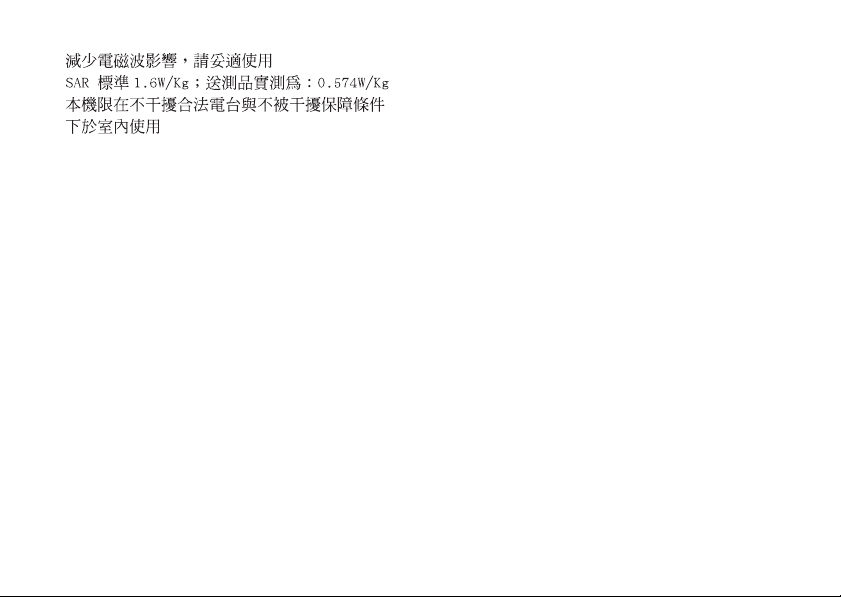
Page 2
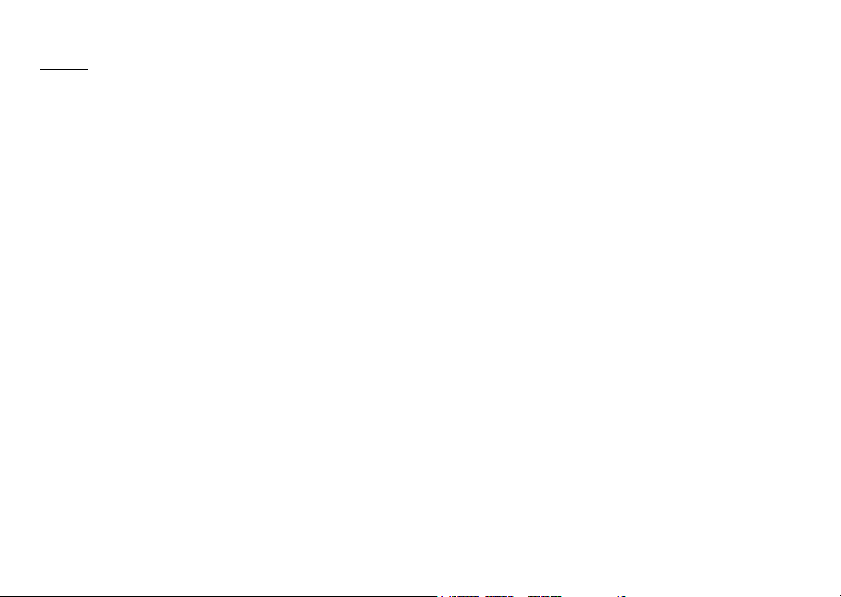
簡介
感謝您選擇 GX-31。
關於本操作說明書
本操作說明書經精心製作,可助您快速、有效地
瞭解手機的各項功能及操作方法。
注意
• 本公司鄭重建議您單獨存放所有重要資料之永久
性書面記錄。某些情況下,電子記憶體產品中的
資料可能會丟失或變更。因此,無論因使用不
當、維修、缺陷、電池更換、電池在到達指定使
用期限後的使用或其它任何原因造成的資料丟失
或其他方式下的不可用狀態,本公司概不負責。
• 對於第三方因使用本產品及其任何功能造成的經
濟損失或索賠,如信用卡號碼被盜、儲存的資料
丟失或變更等,無論直接或間接之原因,本公司
概不負責。
• 所有公司和(或)產品名稱均為其相應擁 有者的
商標和(或)註冊商標。
• 本操作說明書中的畫面版式可能與實際版式有所
不同。
本操作說明書中的資訊如有變更,恕不另行通
知。
• 並非所有網路均能支援本操作說明書中描述的所
有功能。
• 本公司對於從網路中下載的內容及資訊概不負
責。
• LCD 是世界領先的高科技產品,影像品質細緻清
晰。偶爾螢幕上亦會出現個別黑色或白色像素
點。請註意這不會對功能及性能產生任何影響。
版權
依照版權法之規定,受版權(音樂、圖片等)保
護的資料的複製、變更和使用僅限於個人或私人
用途。若用戶未擁有更大範圍的版權或者未得到
版權擁有者的明確同意而擅自複製、變更或使用
以此方式製作或修訂的複本,則視為違反版權
法,版本擁有者有權索賠其損失。為此,切勿非
法使用受版權保護的資料。
Windows 是 Microsoft 在美國和(或)其他國家
(或地區)的註冊商標。
簡介 1
Page 3
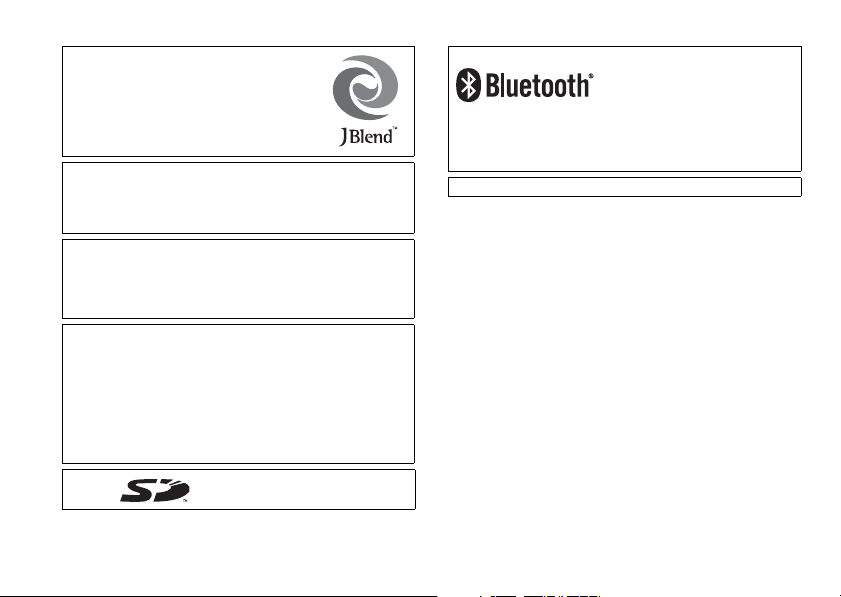
Powered by JBlend™ Copyright 19972003 Aplix Corporation. All rights reserved.
JBlend and all JBlend-based trademarks
and logos are trademarks or registered
trademarks of Aplix Corporation in Japan
and other countries.
Powered by Mascot Capsule
Mascot Capsule
Corporation
©2002-2003 HI Corporation. All Rights Reserved.
Licensed by Inter Digital Technology Corporation under one
or more of the following United States Patents and/or their
domestic or foreign counterparts and other patents
pending, including U.S. Patents: 4,675,863: 4,779,262:
4,785,450 & 4,811,420.
T9 Text Input is licensed under one or more of the following:
U.S. Pat. Nos. 5, 818,437, 5,953,541, 5,187,480, 5,945,928,
and 6,011,554; Australi an Pat. No. 727539; Canadian Pat.
No. 1,331,057; United Kingdom Pat. No. 2238414B; Hong
Kong Standard Pat. No. HK0940 329; Republic of Singapore
Pat. No. 51383; Euro. Pat. No. 0 842 463 (96927260.8) DE/
DK, FI, FR, IT, NL,PT.ES,SE,GB; Republic of Korea Pat.
Nos. KR201211B1 and KR226206B1; and additional patents
are pending worl dwide.
®
is a registered trademark of HI
®
/Micro3D Edition™
Bluetooth is a trademark of the Bluetooth SIG, Inc.
The Bluetooth word mark and logos are owned by the
Bluetooth SIG, Inc. and any use of such marks by Sharp is
under license. Other trademarks and trade names are
those of their respective owners.
CP8 PATENT
本產品 經 MPEG-4 Visual Patent Portfolio License 授
權,可由消費者用於個人及非商業用途,以(1)遵 循
MPEG-4 Video Standard (“MPEG-4 Video”) 對視頻進行編
碼及/或(2)對從事個人與非商業活動的消費者所編碼
的,與/或從授權影像供應商處獲得的 MPEG-4 Video 進行
解碼。對任何其他用途不准予或默許授權。可從 MPEG LA
獲取更多訊息。請參見 http://www.mpegla.com。
本產品 經 MPEG-4 Systems Patent Portfolio License 授
權,可遵 循 MPEG-4 Systems Standard 進行編碼;但對於
(1)儲存或複製在物理媒介中按所有權逐一支付的數據,
與/或(2)按所有權逐一支付並傳送到終端用戶進行永久
儲存及/或使用的數據有關的解碼,則必須追加授權並支付
版稅。可從 MPEG LA, LLC 獲取此類追加授權。關於詳情,
請參見 http://www.mpegla.com。
CGS 技術是 Sharp 在株式會社半導體能源研究所的協作下
開發的。
SD logo is a trademark.
2 簡介
遠傳及 Sharp 擁有對本手冊最終解釋權。
遠傳及 Sharp 保留修改技術規則而不事先通知的權利。
遠傳及 Sharp 保留修改本手冊的權利,恕不另行通知。
Page 4
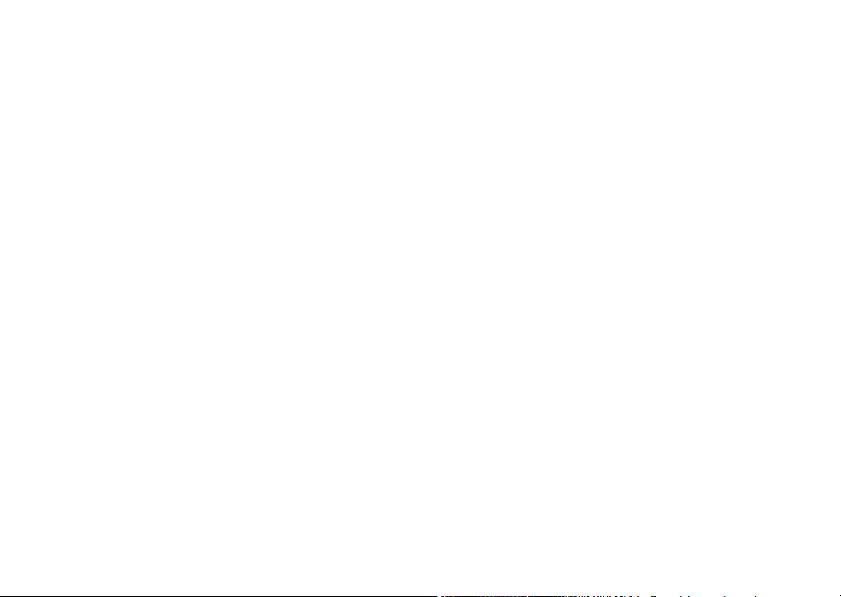
本手機的功能和服務
本手機具備以下特色﹕
• 內置數位相機可拍攝影像和錄製影片片段。
• 編輯和閱讀簡訊(文字訊息)。
• MMS(多媒體訊息)能夠按各種方式個性化設定手
機:您可以傳送和接收帶有影像、照片、聲音或
影片片段的多媒體訊息。
• WAP 瀏覽器可供您訪問行動網際網路上的各類資
訊。
• Java™ 應用程式。您還可以透過行動網際網路從
遠傳下載各種應用程式。
• 連續粒狀結晶硅(CGS)彩色 LCD 主顯示屏上的
畫面更加清晰、容易觀看。
• 彩色外螢幕可供您察看來電人是誰以及是否有新
的訊息。
• 手機照明燈具有多種用途:用作相機閃光燈、電
池充電指示器、來電顯示指示燈和臨時電筒。
音樂編輯功能可供您使用最多 32 種聲音來建立原
•
創鈴聲。
• 語音記事功能可供您記錄和播放語音訊息。
• MP3 播放器可供您播放 MP3 聲音檔案。
• 透過使用記憶卡,記憶卡插槽擴大與電腦的連接
性。
• 藍芽連結建立與其他可使用藍芽設備的連接(僅
藍芽免持耳機話筒或藍芽免持汽車配件)。
簡介 3
Page 5
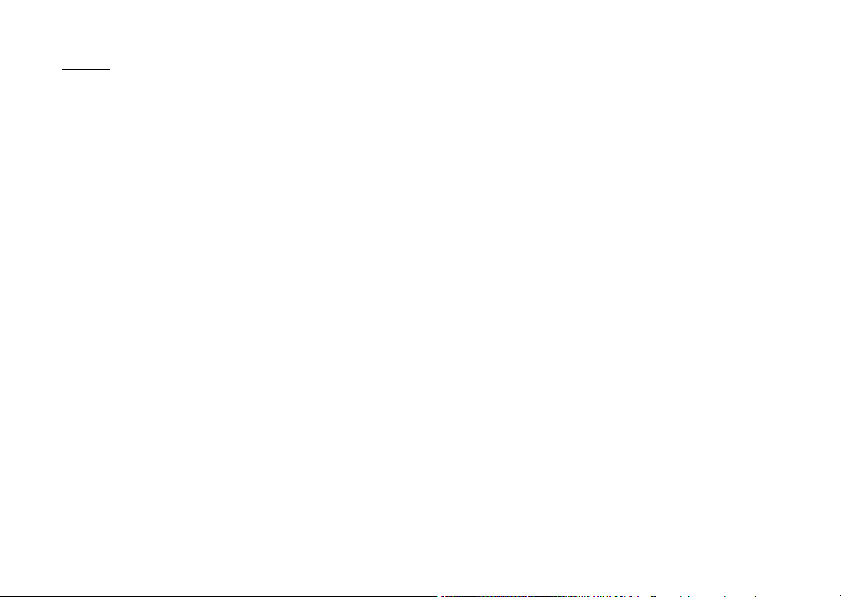
目錄
簡介...................................... 1
本手機的功能和服務 ................... 3
目錄...................................... 4
您的手機 .................................. 7
選購配件 ............................. 7
使用入門 .................................. 8
插入 SIM 卡和電池 ................... 11
電池充電 ............................ 14
插入記憶卡 .......................... 16
取出記憶卡 .......................... 17
開機和關機 .......................... 18
顯示指示(主螢幕) .................. 19
顯示指示(外螢幕) .................. 22
通話功能 ................................. 24
撥打電話 ............................ 24
單鍵撥號 ............................ 24
重撥 ................................ 25
結束通話 ............................ 25
應答來電 ............................ 26
來電目錄 ............................ 27
4 目錄
輸入字元 ................................ 31
更改輸入語言........................ 32
更改輸入法.......................... 32
使用文字範本........................ 37
使用目錄 ................................ 38
目錄功能清單........................ 40
電話簿 .................................. 41
顯示電話簿.......................... 41
選擇電話簿記憶體.................... 41
建立新項目.......................... 42
尋找姓名和號碼...................... 46
使用電話簿項目撥號.................. 46
編輯電話簿項目...................... 47
刪除單個電話簿項目.................. 48
刪除全部電話簿項目.................. 48
顯示分組............................ 48
記憶體狀態.......................... 52
單鍵撥號清單........................ 52
發送訊息............................ 53
切換電話號碼的位置編號.............. 53
Page 6
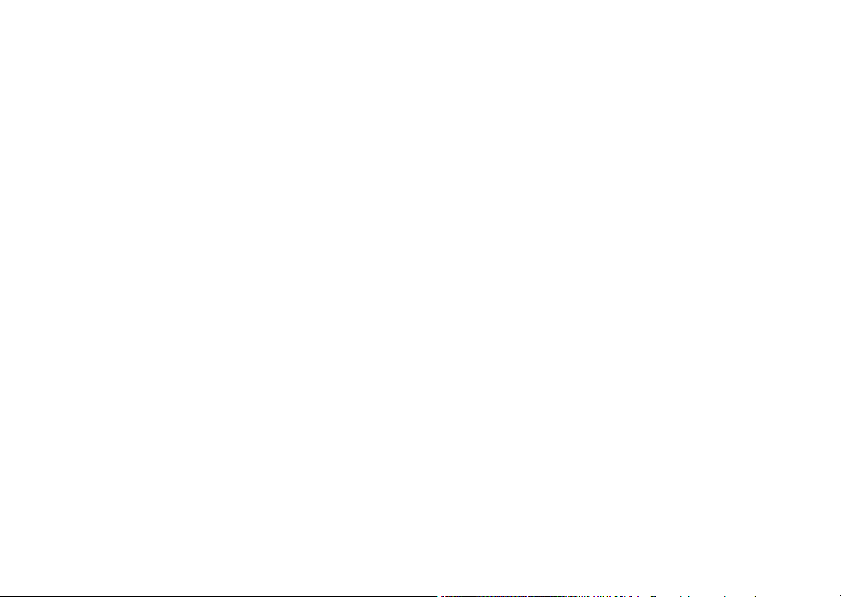
相機..................................... 54
拍攝影像............................ 54
錄製影片............................ 63
訊息..................................... 70
多媒體訊息.......................... 70
簡訊(Short Message Service)....... 82
WAP 通知訊息匣 ...................... 89
語音留言............................ 89
區域廣播............................ 90
地區資訊............................ 91
遠傳行動網............................... 92
檢視 WAP 瀏覽器..................... 92
瀏覽 WAP 頁面....................... 92
瀏覽遠傳行動網網站.................. 94
資料庫................................... 97
我的相本............................ 97
我的爪哇........................... 104
我的音樂盒......................... 107
我的影城........................... 111
我的書籤........................... 114
我的範本........................... 115
我的中文常用字 ..........................116
記憶體狀態 .........................119
爪哇庫 ..................................120
我的爪哇 ...........................120
待機畫面設定 .......................120
下載更多 ...........................121
爪哇設定 ...........................121
關於 Java™ ........................125
個人助理 ................................126
SIM 應用程式 .......................126
MP3 播放器 .........................126
日曆 ...............................127
鬧鐘 ...............................130
計算機 .............................133
語音記事 ...........................134
音樂編輯 ...........................136
輔助說明 ...........................143
情境模式 ................................144
啟動情境模式 .......................144
個人化設定情境模式 .................145
重新設定情境模式設定 ...............145
鈴聲音量 ...........................146
鈴聲設定 ...........................146
目錄 5
Page 7
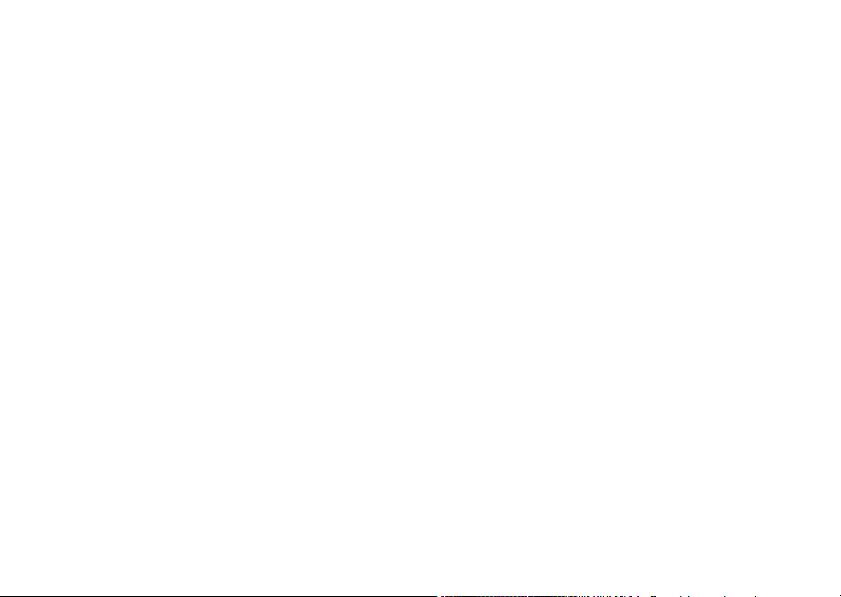
震動 ............................... 147
閃光燈效果 ......................... 147
按鍵音 ............................. 147
警告音 ............................. 148
開機/關機音樂 ..................... 149
訊息提示音 ......................... 149
低電量警告音 ....................... 150
任意鍵接聽 ......................... 150
電話管理 ................................ 151
電話簿 ............................. 151
新增 ............................... 151
通話記錄 ........................... 151
通話計時 ........................... 152
通話計費 ........................... 153
傳輸資料量計算 ..................... 156
單鍵撥號清單 ....................... 156
本機號碼 ........................... 157
設定.................................... 158
手機設定 ........................... 158
通話設定 ........................... 170
來電轉接 ........................... 173
記憶卡設定 ......................... 175
數據連線 ........................... 176
6 目錄
網際網路設定....................... 181
網路設定........................... 187
安全鎖............................. 190
恢復原廠設定....................... 197
將 GX-31 連接至電腦 .................... 198
系統需求........................... 198
GSM/GPRS 調制解調器................ 198
Handset Manager.................... 198
軟體安裝........................... 199
註................................. 199
故障排除 ............................... 201
安全預防措施和使用條件 ................. 203
使用條件........................... 203
環境............................... 206
於車內使用的預防措施............... 207
PRECAUTIONS FOR USE IN USA....... 208
非保養項目 ............................. 211
索引 ................................... 212
附件 ................................... 219
備用鋰離子電池..................... 219
數據傳輸線......................... 219
點煙式充電器....................... 221
快速參考 ............................... 223
Page 8
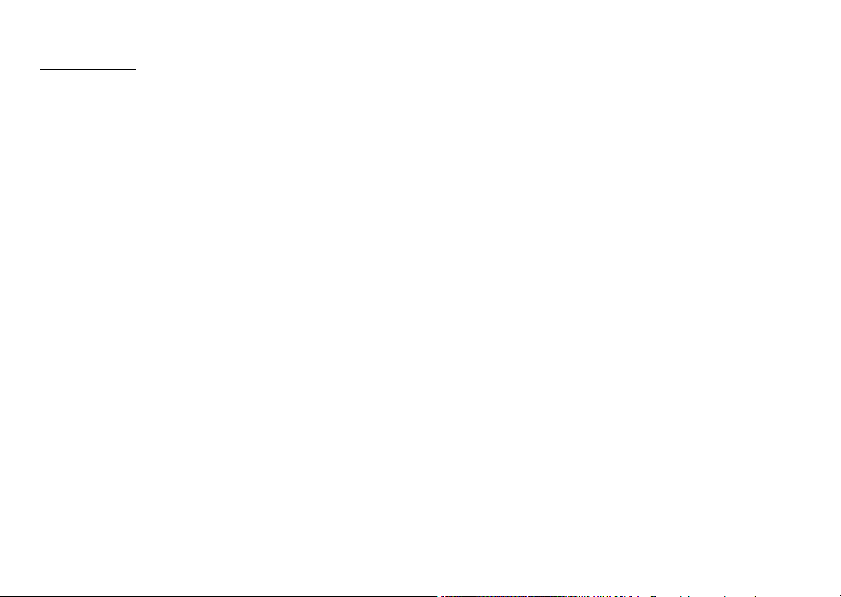
您的手機
請仔細檢查以下內容。您的手機配有以下物件:
• 可充電鋰離子電池
• AC 充電器
• 耳機
• CD-ROM
• 操作說明書
選購配件
• 備用鋰離子電池
• 點煙式充電器
• USB 數據線(USB 數據線)
上述附件可能並非適合在所有地區使用。
關於詳情,請聯絡您的經銷商。
您的手機 7
Page 9
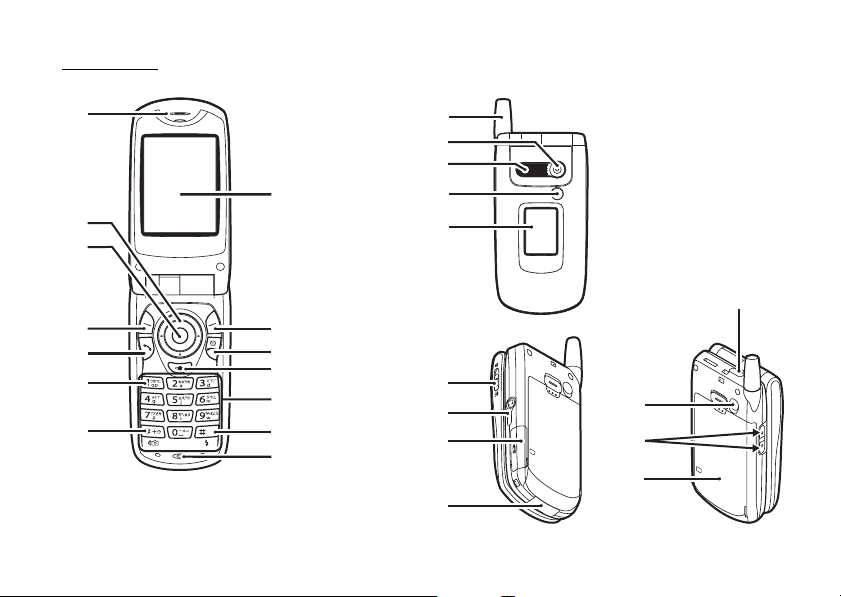
使用入門
1
2
3
4
5
6
7
8 使用入門
10
11
12
13
14
15
16
17
8
9
18
19
24
25
26
27
20
21
22
23
Page 10
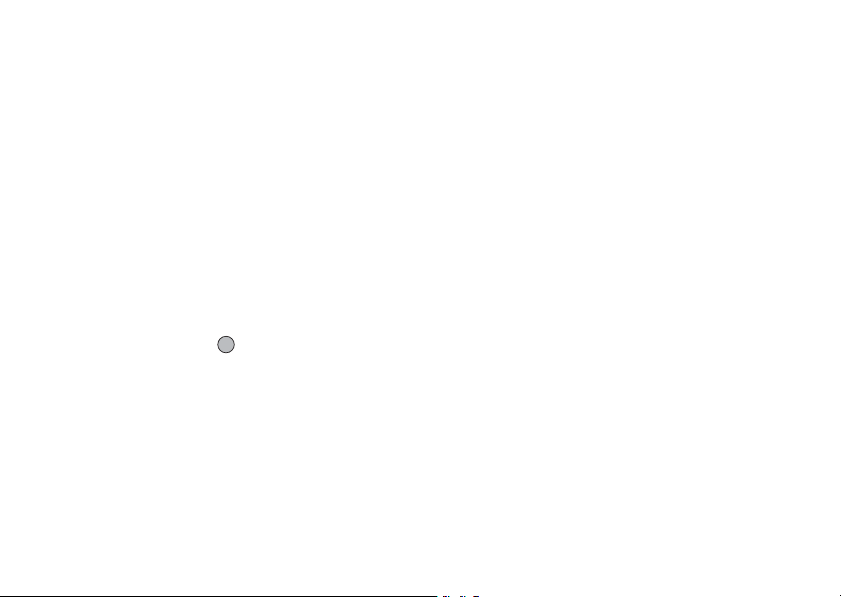
1. 聽筒
2. 導覽鍵(箭頭鍵): 移動游標以選擇目錄項
目等。
a、b、c 和 d 在 本 手
冊中表示這些按鍵。
上/下箭頭鍵: 在待機模式下顯示電話
簿號碼。
左箭頭鍵: 在待機模式下顯示我的
爪哇應用程式列表。
右箭頭鍵: 在待機模式下顯示我的
相本螢幕。
3. 中心鍵﹕ 在待機模式下顯示主目
錄以及執行相應功能。
按住此鍵啟動待機模式
中的數位相機。
在本手冊中表示此鍵。
4. 左軟鍵: 執行螢幕左下方的功能。
在本手冊中表示此鍵。
A
5. 發送鍵: 撥打或接收電話以及在
待機模式下查閱通話記
錄。
6. 語音留言鍵: 按住此鍵可自動連接至
語音留言中心。(取決於
SIM 卡。)
7. */Shift 鍵、觀景窗切換鍵:
按此鍵可切換輸入法。
按住此鍵可輸入 *。
在數位相機/錄影功能
模式下的主螢幕和外螢
幕間切換觀景窗。
8. 主螢幕
使用入門 9
Page 11
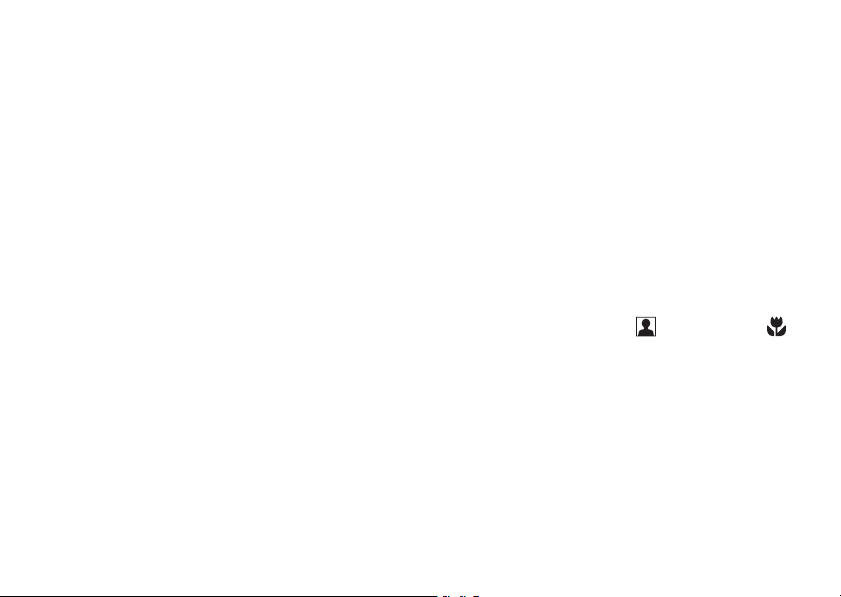
9. 右軟鍵: 執行螢幕右下方的功能。
在本手冊中表示此鍵。
C
10. 結束/電源鍵: 結束通話,開機/關機。
11.“Browser”鍵: 顯示瀏覽器目錄。
12. 鍵盤
13. # /閃光燈鍵: 待機模式下長按此鍵,
即可切換情境模式。
切換符號螢幕。
按住此鍵開啟或關閉 T9
和在中文輸入模式間切
換文字輸入法。
在數位相機/錄影功能
模式中打開或關閉閃光
燈/輔助照明燈。
14. 麥克風
15. 天線
16. 相機
17. 喇叭
18. 手機照明燈: 數位相機/錄影功能模
式中用作閃光燈或輔助
照明燈,亦可以用作電
池充電指示燈,或者作
為接收到來電、數據/
傳真或訊息時的指示。
10 使用入門
19. 外螢幕
20. 紅外線連接埠: 透過紅外線發送和接收
數據。
21. 射頻連接器
22. 上側鍵/下側鍵: 移動游標以選擇目錄項
目、調整耳機音量等。
在待機模式下,按住此
鍵可打開和關閉手機照
明燈。
當手機照明燈亮起時,
按此鍵可更改手機照明
燈的顏色。
23. 電池蓋
24. 近距拍攝開關: 在一般
(近距拍攝) ()和近距拍攝()
位置間切換。
25. 免持連接器
26. 記憶卡插槽蓋
27. 外接連接器: 用於連接充電器或 USB
數據線。
Page 12
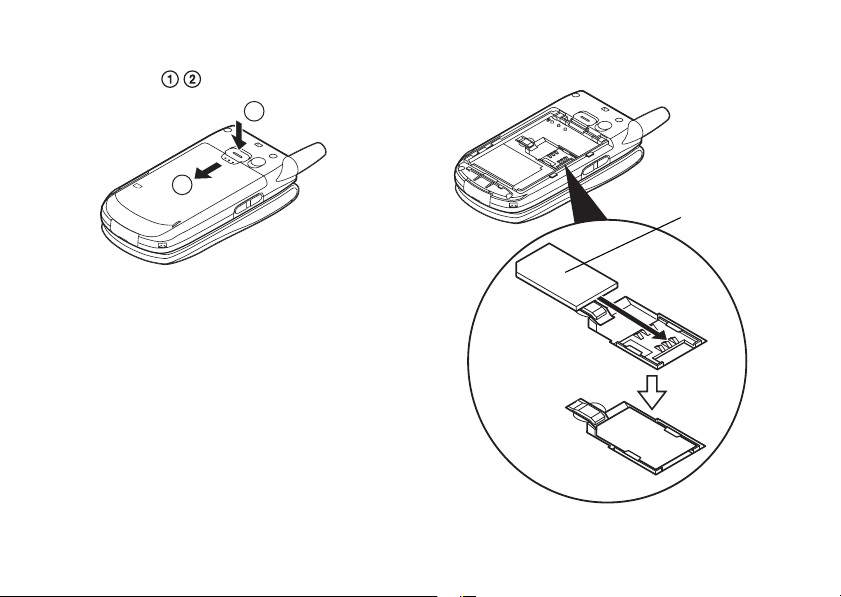
插入 SIM 卡和電池
1. 滑開電池蓋( )。
2
2. 將 SIM 卡滑入 SIM 卡座。
1
SIM 卡
使用入門 11
Page 13
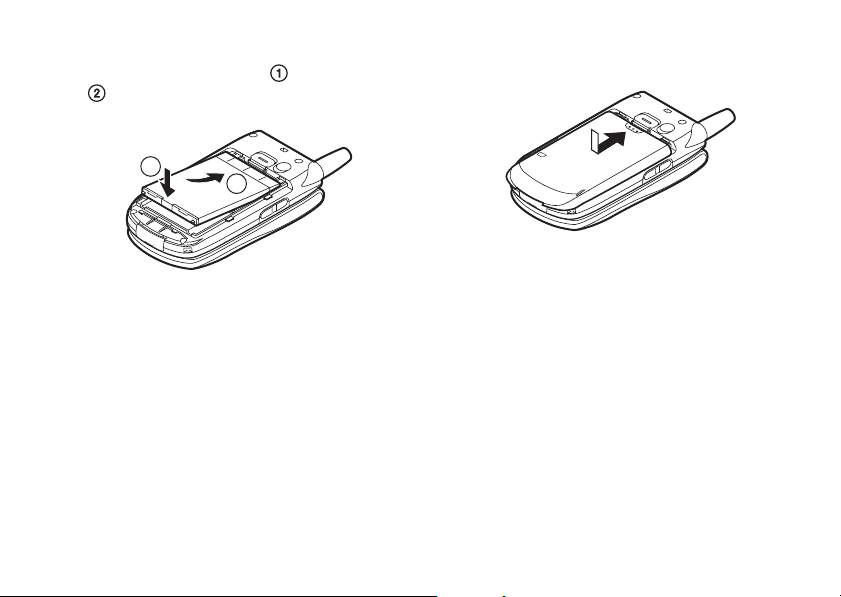
3. 拿住電池,使電池的金屬接觸面朝下,將電池
頂端的導軌滑入電池槽 ,然後將其插入
。
4. 按圖示裝回並滑動電池蓋。
12 使用入門
2
1
註
•
請務必使用 3V SIM 卡。
•
請務必使用標準配備的電池。
Page 14
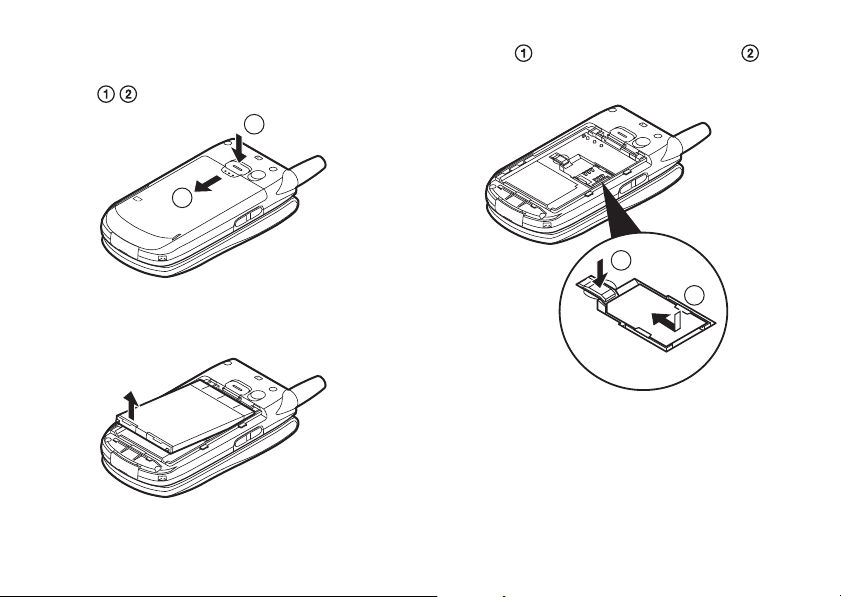
取出 SIM 卡和電池
1. 請務必關機並拔下充電器和其他附件。滑開電
池蓋 。
1
2
3. 輕輕按下 ,同時將 SIM 卡從 SIM 卡座 滑
出。
1
2. 使用具有突出側緣的物件將電池從手機中取
出。
2
使用入門 13
Page 15
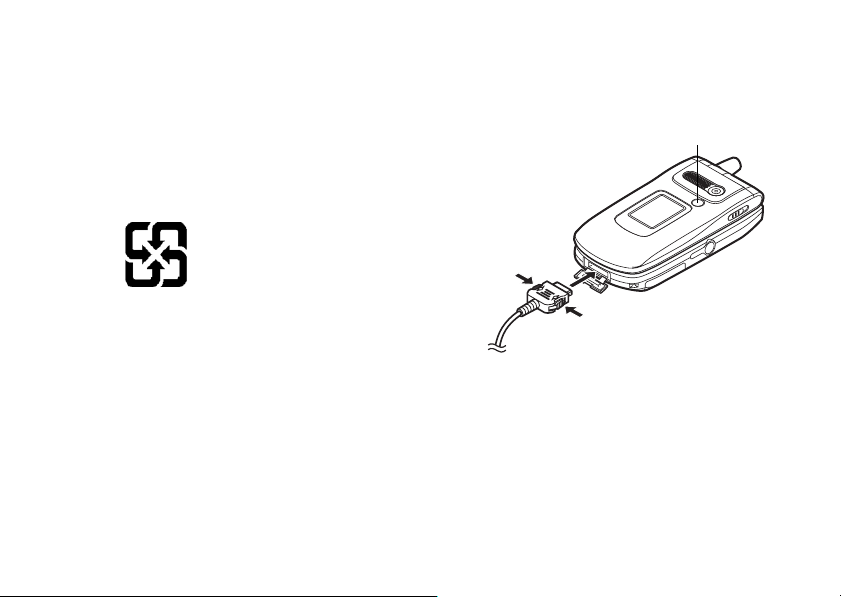
電池廢置
本手機由電池供電。為保護環境,請閱讀以下關
於電池處置的指示:
• 將用過的電池送到您當地的廢品收購站、經銷商
或客戶服務中心,以供回收再用。
• 切勿將電池丟入火中、水中或與家居廢品一起處
置。
ヅᖷ⦼ߊᄇ
電池充電
第一次使用手機之前,必須先幫電池充電 2 小時
以上。
14 使用入門
使用充電器
1. 透過按用箭頭指示的兩側,將充電器一端連接
至手機底部的外接插槽,另一端連接至 AC 電
源插座。
手機照明燈
手機照明燈呈紅色亮起。
標準充電時間:大約 2 小時。
Page 16
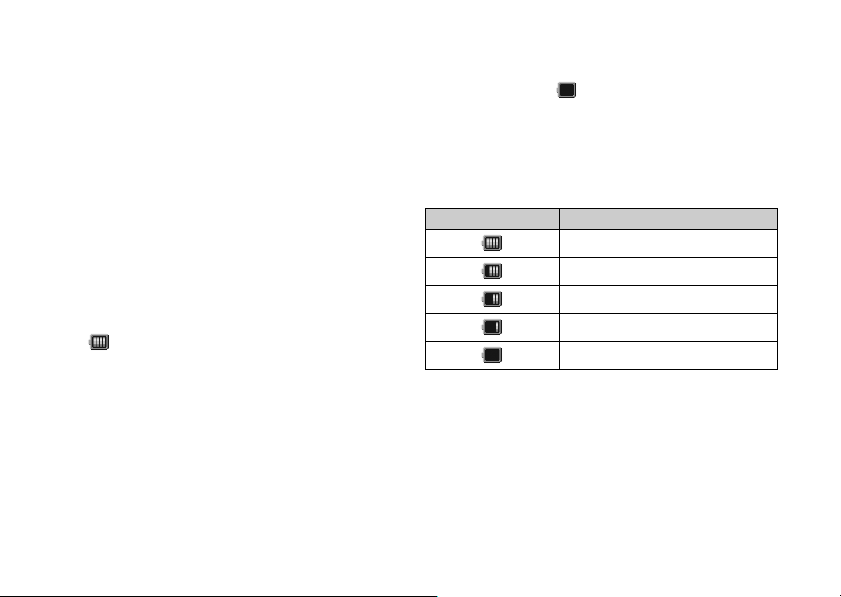
註
•
充電時間可能取決於電池狀態和其他條件。(請
參閱第 204 頁上的“電池”。)
拔下充電器
推動並按住充電器的側邊按鈕,然後從手機的外
接插槽拔下充電器。
2. 充電完成時,手機照明燈將會熄滅。從 AC 電
源插座拔下充電器,然後從手機拔下充電器連
接器。
註
•
切勿使用任何未經核准的充電器,否則可能會損
壞您的手機,使您喪失保固權力,請參閱第 204
頁上的“電池”以瞭解詳情。
•
當手機充電時,螢幕右上方的活動的電池狀態圖
示( )會顯示當前狀態。
使用點煙式充電器充電
選購的點煙式充電器可讓您從汽車的點煙器插座
充電。
電池電量指示
當前電池電量會顯示在主螢幕和外螢幕的右上
方。
使用時電池電量不足
當電池電量不足時,將會發出警報,主螢幕和外
螢幕上還將顯示“ ”。
若正在使用電話,並且聽到“電量不足”的警
報,請儘快連接充電器。若繼續使用,電話可能
無法繼續進行正常操作。通話期間,電池可能只
能維持最後約五分鐘的時間,然後手機將會自行
關機。
電池指示 充電電量
充足電量
部份電量
建議充電
必需充電
電量耗盡
使用入門 15
Page 17
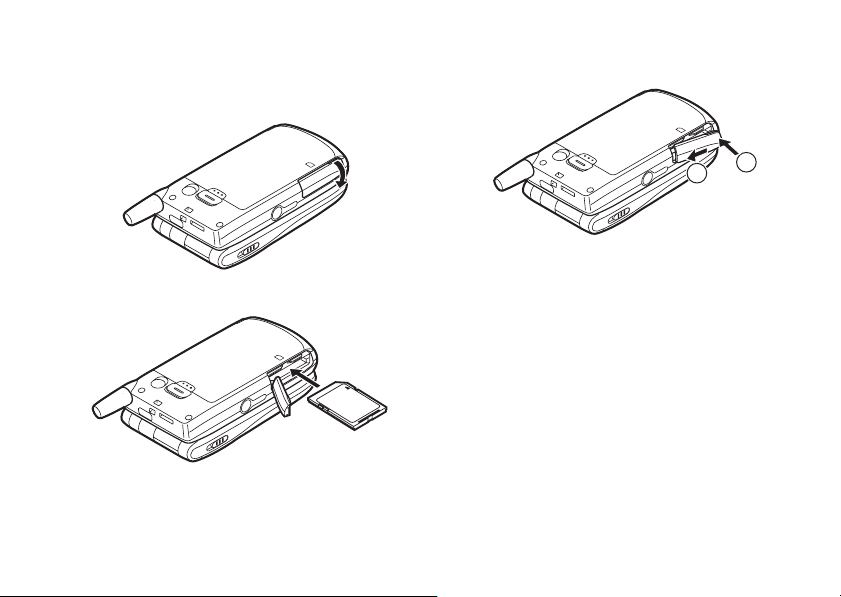
插入記憶卡
1. 關機。
2. 打開記憶卡插槽蓋。
4. 關閉插槽蓋。
2
1
3. 將記憶卡插入到位。
16 使用入門
註
•
miniSD 記憶卡不能用於手機。
•
請務必在插入記憶卡之前關機。
•
SD 記憶卡最多僅能用到 512MB,MMC 記憶卡最
多僅能用到 128MB。
•
請務必按正確的方向和方位插入記憶卡。
•
SD 記憶卡上有防寫開關,它可避免記憶卡中的
內容被誤刪除。如果將此開關切換到鎖定位置,
檔案將無法儲存或刪除。
•
Sharp 建議使用 SD 卡為:Panasonic 512MB SD
卡,Toshiba 512MB SD 卡
Page 18
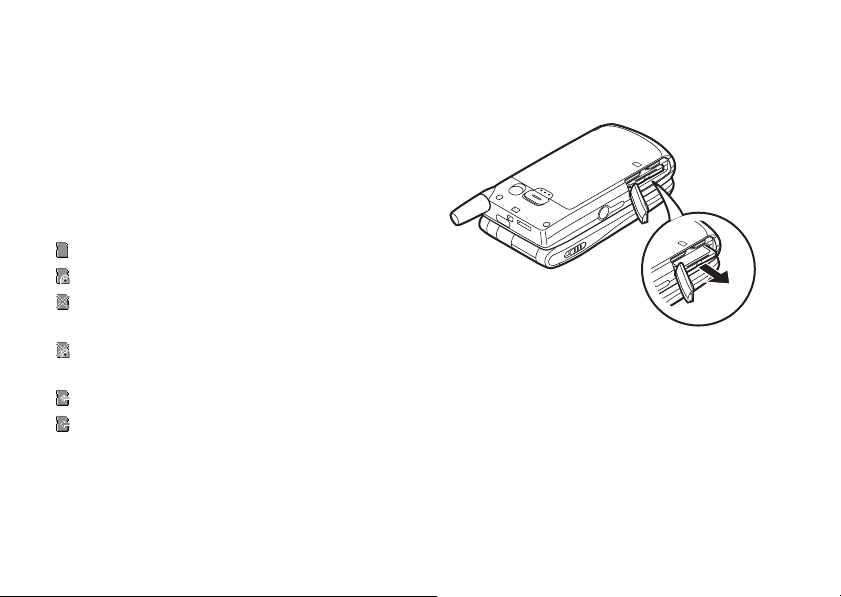
•
請勿在記憶卡格式化或被電話寫入時打開記憶卡
蓋。記憶卡會因此受損而無法使用。
•
所有記憶卡均應遠離小孩放置。
記憶卡的文件夾設定
記憶卡上新增四個分別標為「我的相本」、「我
的音樂盒」、「我的影城」、「其他」的文件
夾。影像、聲音和影片片段分別儲存在對應標題
的文件夾中。
提示
•
在記憶卡使用時可看到以下指示:
: 記憶卡已插入時顯示。
: 記憶卡已插入並鎖定時顯示。
: 記憶卡已損壞或無法辨識而無法使用時顯
示。
: 記憶卡已鎖定並損壞或無法辨識而無法使
用時顯示。
: 記憶卡正在被電話寫入或閱讀時顯示。
: 記憶卡正在格式化時顯示。
取出記憶卡
1. 打開記憶卡插槽蓋,取出記憶卡,然後關閉插
槽蓋。
註
•
請務必在取出記憶卡之前關機。
•
請勿在記憶卡正在格式化或寫入時取出記憶卡。
使用入門 17
Page 19
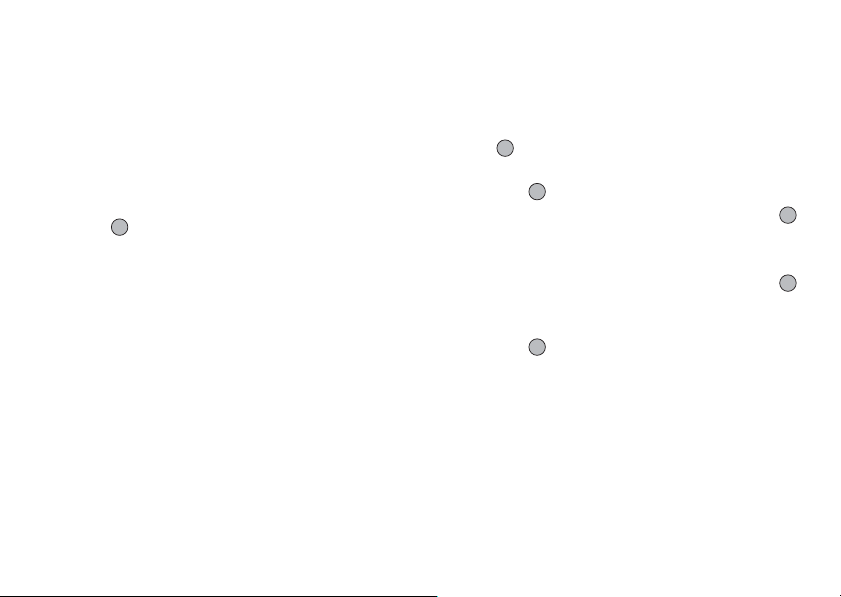
開機和關機
要開機,請按住 F 大約 2 秒鐘。
待機螢幕將會出現。
要關機,請按住 F 大約 2 秒鐘。
輸入 PIN 密碼
若啟用了此功能,開機後會要求您輸入 PIN(個人
識別號碼)密碼。
1. 輸入您的 PIN 密碼。
2. 按 。
註
•
若連續輸入三次不正確的 PIN 密碼,SIM 卡將
會被鎖定。請參閱第 190 頁上的“啟動/停止
PIN 密碼”。
18 使用入門
從 SIM 卡中複製電話簿號碼
第一次將 SIM 卡插入手機並啟用電話管理應用程
式時,會詢問是否要複製 SIM 卡上的電話簿號
碼。請遵循螢幕上的指示操作,或者可以按以下
步驟稍後操作:
1. 按 顯示主目錄。
2. 按 a、b、c 或 d 反白顯示 “電話管理”,
然後按 進行選擇。
3. 按 a 或 b 反白顯示“電話簿”,然後按
進行選擇。
4. 按 A [ 選項 ] 顯示選項目錄。
5. 按 a 或 b 反白顯示“進階”,然後按
或 A [ 選擇 ] 進行選擇。
6. 按 a 或 b 反白顯示“全部從 SIM 複製”,
然後按 進行選擇。
7. 按 A [ 是 ] 開始複製。
要取消複製,在步驟 7 中按 C [否]。
Page 20
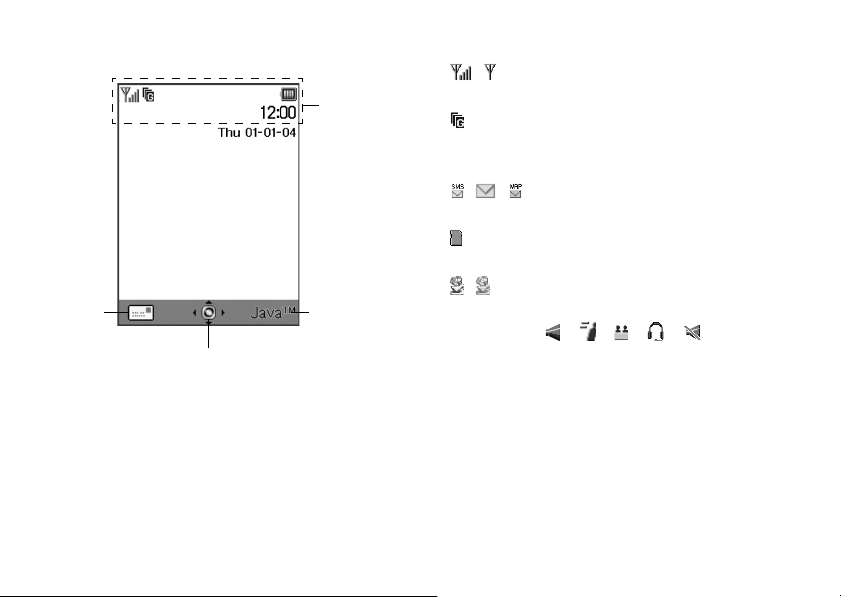
顯示指示(主螢幕)
中心鍵/導覽鍵
狀態指示
右軟鍵左軟鍵
狀態指示
1. / : 表示接收訊號的強度/服務超出範
圍。
2. : 手機啟動了 GPRS 且處於範圍之內
時顯示。
GPRS 傳輸時閃爍。
3. / / :接收到新文字訊息、多媒體訊息或
WAP 訊息提示音時顯示。
4. : 記憶卡(第 16 頁)已插入時顯
示。
5. / : 執行應用程式(彩色)或暫停應用
程式(深棕色)時顯示。
6. (無顯示)/ / / / / :
表示手機模式(一般模式/戶外模
式/會議模式/耳機模式/靜音模
式)。
使用入門 19
Page 21
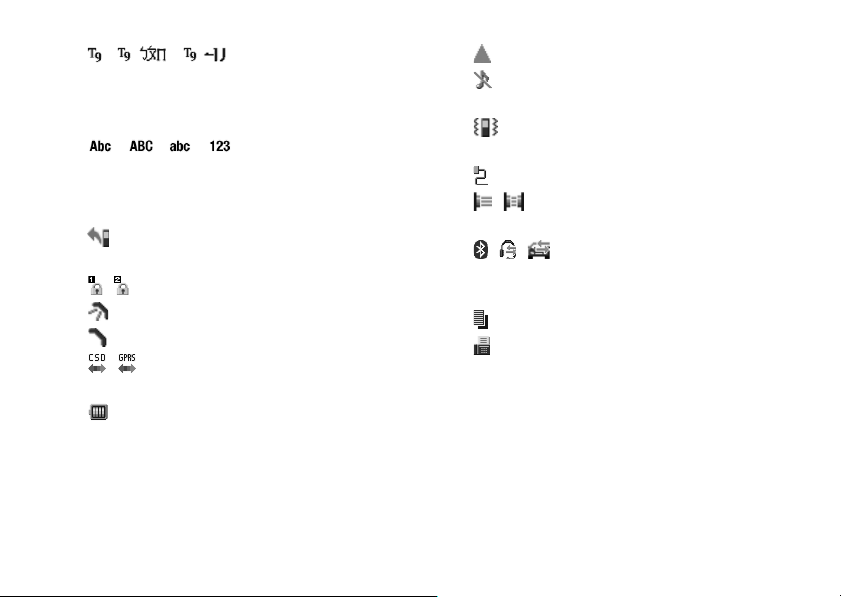
7. / / :
啟動 T9 文字輸入模式時顯示。
中文字元輸入模式為 T9 注音和 T9
筆畫輸入法。
8. ///:
表示文字輸入法(首字母大寫模式
/大寫模式/小寫模式/數字模
式)。
9. : 在“來電轉接”(第 173 頁)設
定為“全部通話”時顯示。
10. / : 檢視安全的 WAP 瀏覽器時顯示。
11. : 來電時顯示。
12. : 通話時顯示。
13. / : WAP 或 MMS 通訊處於 CSD 或 GPRS
模式時顯示。
14. : 指示電池電量。
20 使用入門
15. : 手機在網路範圍之外漫遊時顯示。
16. : 在“鈴聲音量”(第 146 頁)設定
為 “靜音”時顯示。
17. : 震動(第 147 頁)警告已設定時
顯示。
18. : USB 數據線連接至手機時顯示。
19. / : 在“紅外線”開啟/正在連接時顯
示。
20. / / :當藍芽裝置已啟動,使用藍芽免
持耳機話筒或使用藍芽免持汽車配
件通訊時顯示。
21. : 手機處於數據通訊模式時顯示。
22. : 手機處於傳真通訊模式時顯示。
Page 22
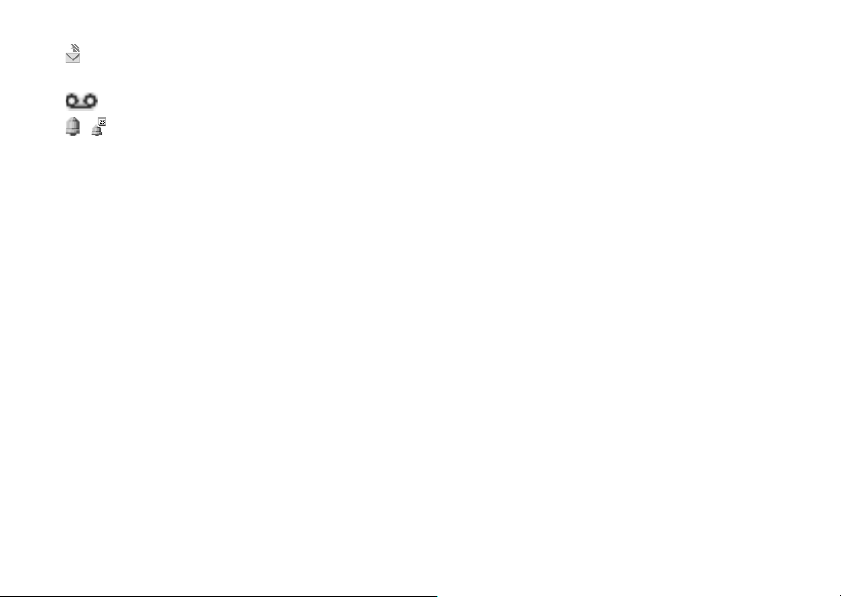
23. : 寄件匣含有未發送成功的多媒體訊
息時顯示。
24. : 語音留言訊息已儲存時顯示。
25. / : 當鬧鐘或特定日期與時間的鬧鐘提
醒已設定時顯示。
軟鍵指示
要執行指示的作業,請按下對應的鍵。
26.螢幕左下方的區域:
顯示左軟鍵執行的作業。
27.螢幕右下方的區域:
顯示右軟鍵執行的作業。
中心鍵/導覽鍵指示
要執行指示的作業,請按下對應的鍵。
28.螢幕中心下方的區域:
顯示中心鍵執行的作業。(對於中
心鍵選項,請使用左軟鍵顯示的選
項目錄。)
29.中心鍵指示周圍:
可以使用上、下、左、右導覽功能
時顯示。
使用入門 21
Page 23
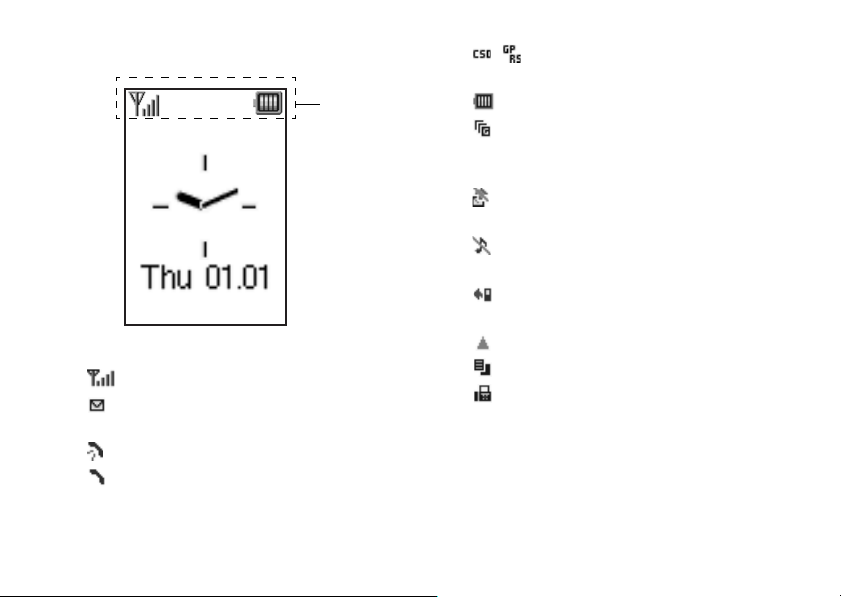
顯示指示(外螢幕)
狀態指示
狀態指示
1. : 表示接收訊號的強度。
2. : 接收到新文字訊息、多媒體訊息和
WAP 訊息提示音時顯示。
3. : 來電時顯示。
4. : 通話時顯示。
22 使用入門
.
/ : WAP 或 MMS 通訊處於 CSD 或 GPRS
5
模式時顯示。
6. : 指示電池電量。
7. : 手機啟動了 GPRS 且處於範圍之內
時顯示。
GPRS 傳輸時閃爍。
8
.
: 寄件匣含有未發送成功的多媒體訊
息時顯示。
9. : 在“鈴聲音量”(第 146 頁)設定
為 “靜音”時顯示。
10. : 在“來電轉接”(第 173 頁)設定
為 “全部通話”時顯示。
11. : 手機在網路範圍之外漫遊時顯示。
12. : 手機處於數據通訊模式時顯示。
13. : 手機處於傳真通訊模式時顯示。
Page 24
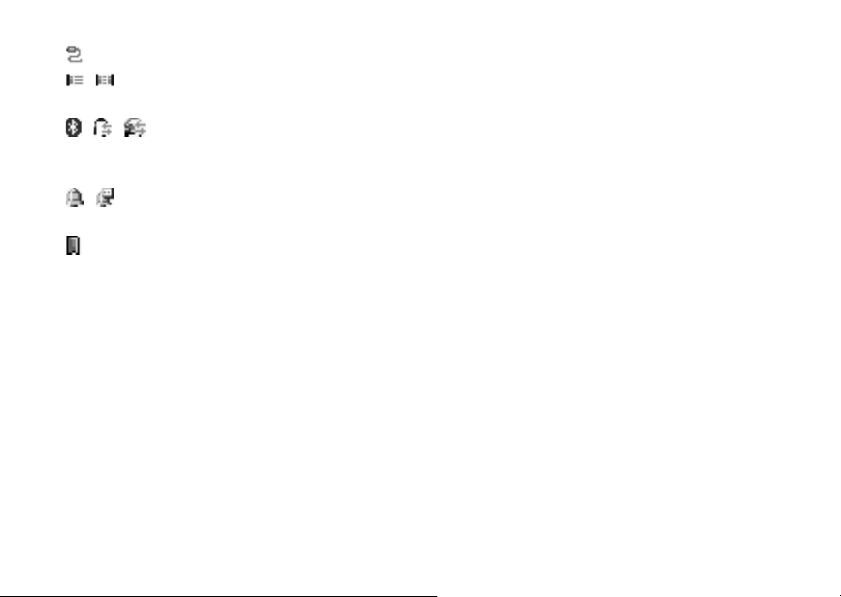
14. : USB 數據線連接至手機時顯示。
.
/ : 在“紅外線”開啟/正在連接時顯
15
示。
16. / / :當藍芽裝置已啟動,使用藍芽免
持耳機話筒或使用藍芽免持汽車配
件通訊時顯示。
17. / : 當鬧鐘或特定日期與時間的鬧鐘提
醒已設定時顯示。
18. : 記憶卡(第 16 頁)已插入時顯示。
使用入門 23
Page 25
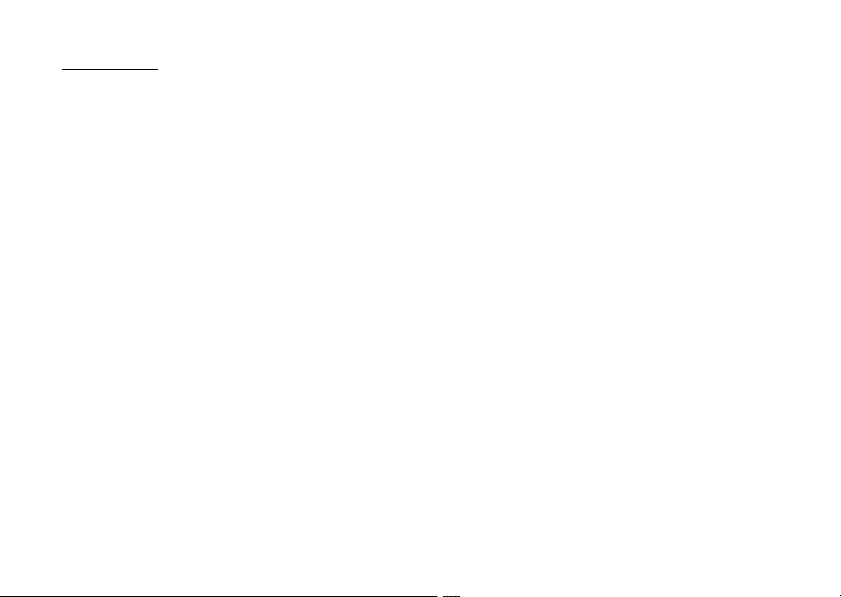
通話功能
撥打電話
1. 輸入要撥打的區號和電話號碼。
若輸入了錯誤號碼,請按 C [ 清除 ] 刪除游標
左側的號碼。
2. 按 D 撥號。
緊急撥號
1. 使用按鍵輸入 112(國際緊急號碼)。
2. 按 D 撥號。
註
•
若正在使用某項網路服務和(或)手機功能,所
有行動電話網上可能均無法進行緊急撥號。關於
詳情,請與您的網路營運商聯絡。
•
若處於 GSM 網路範圍內,無論是否插入 SIM 卡,
此緊急號碼通常均可在任何國家(或地區)進行
緊急撥號。
24 通話功能
國際撥號
1. 按住 P,直 至“ + ”(國際撥號前綴)符號出現。
2. 輸入國家代碼,後面跟區號和手機號碼。
3. 按 D 撥號。
註
•
任何情況下進行國際撥號,輸入區號時請省略第
一個號碼 0。(某些國家或地區情況可能會不相
同。)
單鍵撥號
最多可將電話簿記憶體(手機和 SIM 卡)中的 9
個電話號碼儲存至單鍵撥號。使用數字鍵(H 至
O 和 Q)可撥打這 9 個電話號碼。
關於設定單鍵撥號清單的詳情,請參閱第 52 頁上
的“單鍵撥號清單”。
1. 要使用單鍵撥號撥打電話,按住其中一個數字
鍵(H 至 O 和 Q)。
將會撥打單鍵撥號清單中儲存的電話號碼。
Page 26
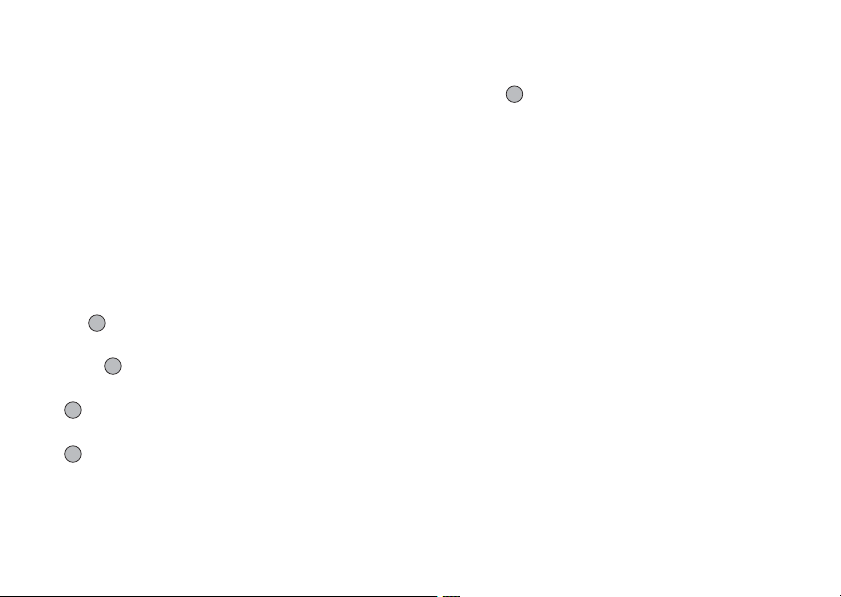
重撥
您可以重撥通話記錄清單中未接、已接或已撥的
電話號碼。每個清單中最多可含有 10 個號碼。
1. 待機狀態下,按 D。
2. 按 c 或 d 在“已撥電話”、“未接來電”
和“已接來電”之間反白顯示一個類別。
3. 按 a 或 b 反白顯示要撥打的號碼。
4. 按 D 重撥。
自動重撥
若首次嘗試不成功,此設定可以自動重撥。
若要停止重撥,按 F 或 C [ 結束 ]。
設定自動重撥功能
1. 按 顯示主目錄。
2. 按 a、b、c 或 d 反白顯示“設定”,然
後按 進行選擇。
3. 按 a 或 b 反白顯示“通話設定”,然後按
進行選擇。
4. 按 a 或 b 反白顯示“自動重撥”,然後按
進行選擇。
5. 按 a 或 b 反白顯示“啟動”啟動自動重撥
功能或者反白顯示“關閉”停止使用該功能,
然後按 .
註
•
若接收到來電,自動重撥功能就會被中斷。
•
自動重撥功能不適用於傳真和數據電話。
結束通話
1. 按 F 結束通話。
提示
•
當耳機已連接至手機,可以按應答鍵結束通話。
通話功能 25
Page 27
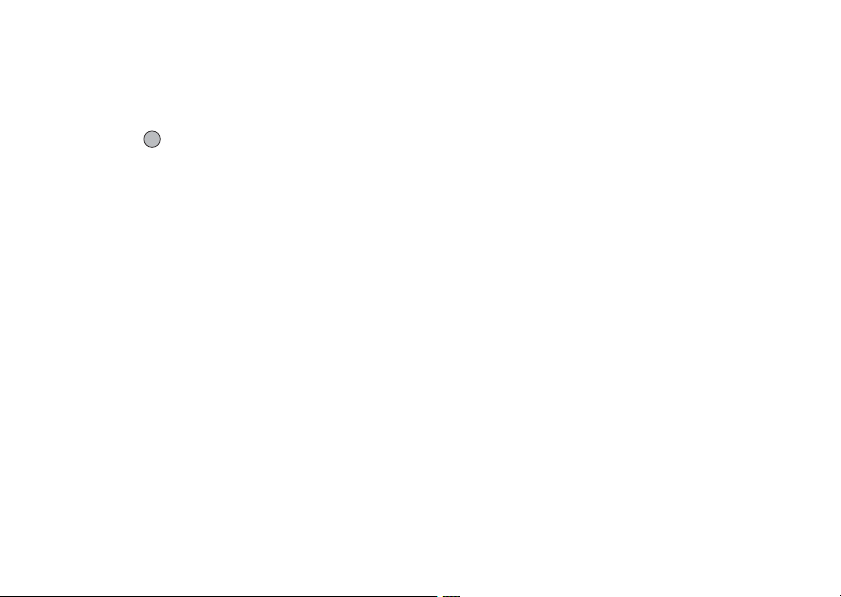
應答來電
若偵測到來電,手機會震鈴,並且手機照明燈會
呈綠色閃爍。
1. 打開手機。
2. 按 D、 或
或者,在啟動了“任意鍵接聽”功能時,按除
、C [ 忙線 ]、c 和 d 以外的任意鍵。在
F
每種模式下的情境模式中設定任意鍵接聽功
能。(第 150 頁)
提示
•
當耳機已連接至手機,可以按應答鍵應答來電。
•
若耳機已連接至手機,且啟動了任意鍵接聽功
能,可以透過按上側鍵或下側鍵來應答來電。
•
若已訂購主叫線路識別(CLI)服務,並且主叫
方網路傳送了號碼,螢幕上將顯示主叫方號碼。
若主叫方名稱和電話號碼已儲存於電話簿中,螢
幕上將顯示主叫方名稱和電話號碼。
•
若號碼為限制號碼,螢幕上會顯示“未顯示”。
26 通話功能
[ 接聽 ] 應答來電。
A
•
若來電號碼的影像已儲存在手機電話簿中,接收
顯示和影像會交替顯示。
拒絕來電
您可以拒絕接聽不想應答的來電。
1. 手機震鈴時,按 F 或按住上側鍵或下側鍵。
通話無法連接時通知主叫方
可以發送忙線音給撥叫方,通知他目前無法應答
來電。
1. 手機震鈴時,按 C [ 忙線 ]。
Page 28
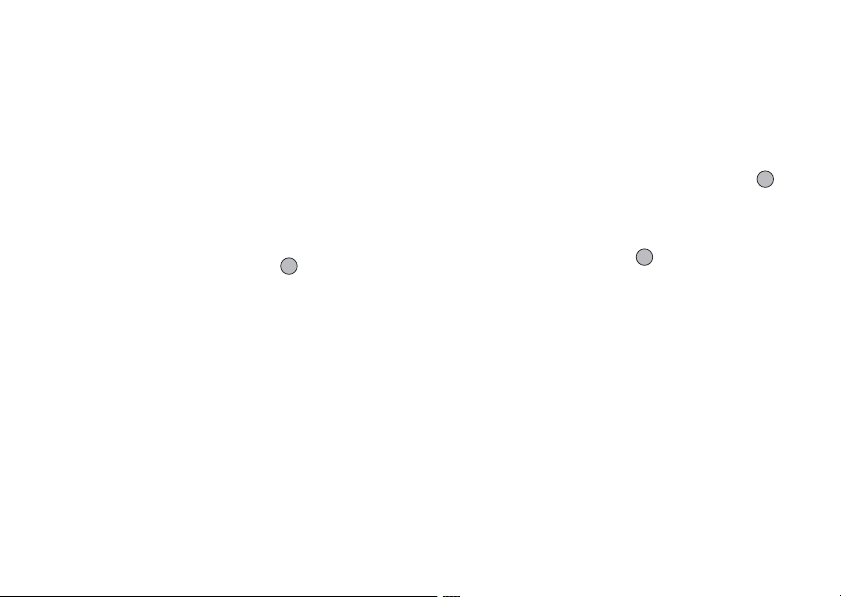
來電目錄
通話期間,手機還具備其他功能。
調整聽筒音量
通話期間,可以調整聽筒音量(如果耳機已連
接,還可以調整該設備的音量)。
1. 通話期間,按上側鍵或下側鍵以顯示聽筒音量
螢幕。
2. 按上側鍵或 a 提高來電音量,或者按下側鍵
或 b 降低音量。
音量分為 5 級(1 至 5 級)。
3. 當音量設定至需要的級別,按 。
若一定時間內未作業,手機會自動返回至來電
時的螢幕。
保留通話
此功能可供您同時管理兩個通話。若在與他人通
話時要撥打其他電話,可以保留當前通話,轉而
撥叫其他人。
通話期間撥打另一電話
1. 通話期間,按 A [ 選項 ] 顯示選項目錄。
2. 按 a 或 b 反白顯示“保留”,然後按
或 A [ 選擇 ] 進行選擇。
當前通話即被保留。
要恢復通話,按 A [ 選項 ] 並按 a 或 b 反
白顯示“恢復”,然後按 或 A [ 選擇 ]
進行選擇。
3. 輸入要撥打另一電話的號碼,然後按 D。
提示
•
您也可以在通話期間跳過第 1、2 步,直接輸入
電話號碼撥打另一電話,當前通話會自動保留。
通話功能 27
Page 29
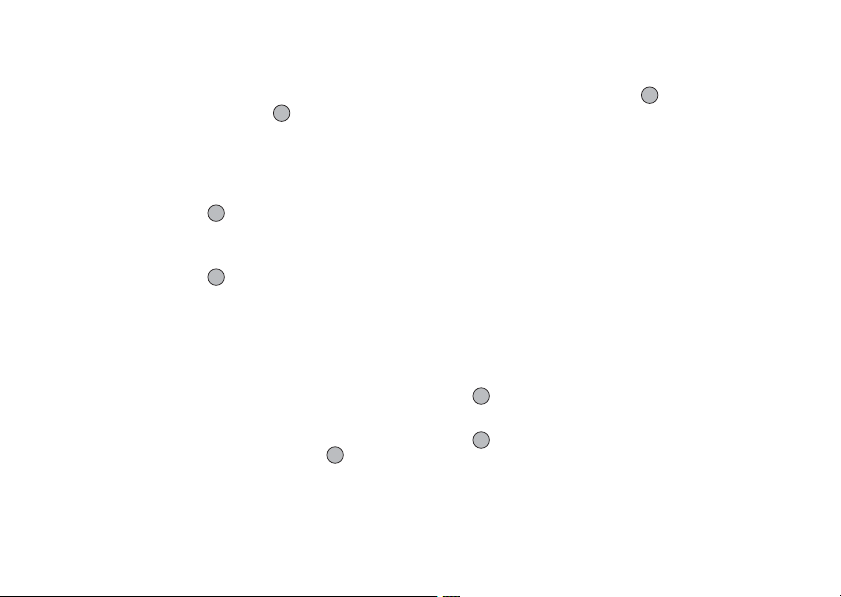
來電等待
此服務會在通話期間通知您接收到另一來電。
1. 通話期間,按 A [ 選項 ] 並按 a 或 b 選 擇
“保留與接聽”,然後按 或 A [ 選擇 ]
接聽另一來電。
第一個通話被保留,現在您可以與另一個來電
者通話。
2. 按 A [ 選項 ] 並按 a 或 b 反白顯示“切換
來電”,然後按 或 A [ 選擇 ] 在兩個通
話之間切換。
3. 按 A [ 選項 ] 並按 a 或 b 反白顯示“結束
來電”,然後按 或 A [ 選擇 ] 結束當前
通話,並返回至被保留的通話。
註
•
若使用來電等待服務(第 170 頁),需 要 將 “ 來
電等待”設定為 “開啟”。
•
並非所有網路上均可使用來電等待服務。關於詳
情,請與您的網路營運商聯絡。
•
若不要接聽第二個電話,在步驟 1 中按 C [ 忙
線 ],或按
A
[ 選項 ],然後按 a 或 b 反白
顯示“忙線”或“拒絕”,然後按 或
[選擇]。若選定“拒絕”,第二個電話的通話記
錄儲存為未接來電。
28 通話功能
A
通話期間存取 SMS 目錄
1. 通話期間,按 A [ 選項 ] 並按 a 或 b 反 白
顯示“簡訊”,然後按 或 A [ 選擇 ] 進
行選擇。
可用的選項如下﹕發送簡訊的“寫訊息”,或
存取這些文件夾的“收件信箱”、“已發送訊
息”或“草稿”。關於簡訊的詳情,請參閱
第 82 頁上的“簡訊(Short Message
Service)”。
會議通話
會議通話參與通話的人數應大於 2 人。一個會議
通話最多可有 5 人參與。
撥打會議通話
要撥打會議通話,必須有一個當前電話和一個被
保留的電話。
1. 按 A [ 選項 ] 顯示選項目錄。
2. 按 a 或 b 反白顯示“多方通話”,然後按
或 A [ 選擇 ] 進行選擇。
3. 按 a 或 b 反白顯示“全部加入”,然後按
加入會議通話。
4. 按 F 結束會議通話。
Page 30
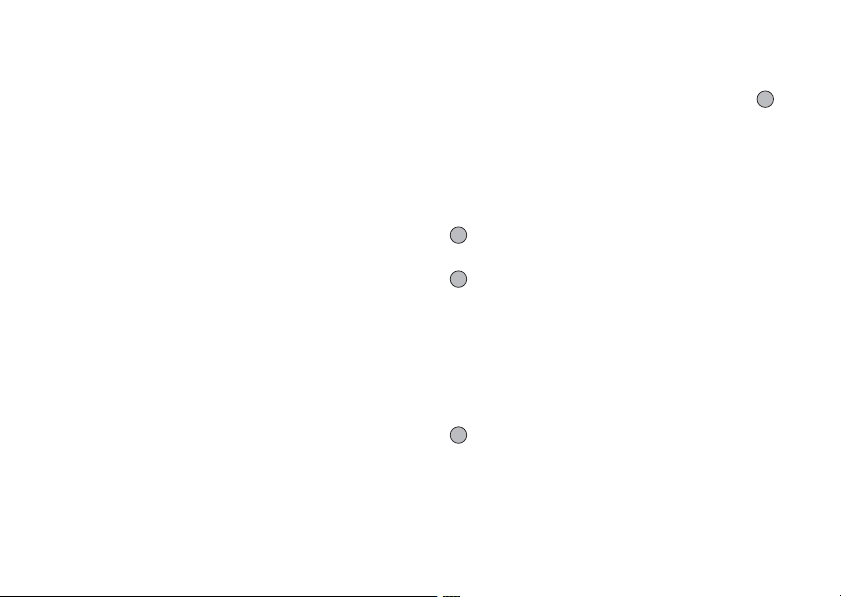
註
•
並非所有網路上均可使用會議通話服務。關於詳
情,請與您的網路營運商聯絡。
•
在第 3 步中,還有以下其他選項可用於會議通
話:
•
要保留全部參與者,選擇“保留全部通話”。
•
要保留除當前正被保留的電話之外的全部參與
者,選擇“個別通話”。
•
要結束全部參與者的電話,選擇“結束全部通
話”。
•
要結束會議通話,但仍然允許其他參與者繼續
相互交談,選擇“轉接”。
•
要保留當前通話,且繼續與剩餘參與者進行會
議通話,選擇“拒絕”。
•
要拒絕新增其他參與者至當前會議通話,選擇
“拒絕”,或者透過選擇“忙線”來發送忙線
音。
在會議通話中新增參與者
1. 按 A [ 選項 ] 顯示選項目錄。
2. 按 a 或 b 反白顯示“撥號”,然後按
或 A [ 選擇 ] 進行選擇。
3. 輸入會議通話中要包含的號碼。
4. 按 D 撥號。
5. 按 A [ 選項 ] 顯示選項目錄。
6. 按 a 或 b 反白顯示“多方通話”,然後按
或 A [ 選擇 ] 進行選擇。
7. 按 a 或 b 反白顯示“全部加入”,然後按
加入會議通話。
若要新增其他參與者,請重複步驟 1 至 7。
結束與會議通話參與者的通話
1. 會議通話期間,按 a 或 b 反白顯示要與之
斷開會議通話的參與者。
2. 按 A [ 選項 ] 顯示選項目錄。
3. 按 a 或 b 反白顯示“結束來電”,然後按
或 A [ 選擇 ] 進行選擇。
通話功能 29
Page 31

與其中一位參與者進行私下交談
若要與其中一位參與者進行私下交談,可以從會
議清單中選擇參與者,然後保留與其他參與者的
通話。
1. 會議通話期間,按 a 或 b 反白顯示要與之
交談的參與者。
2. 按 A [ 選項 ] 顯示選項目錄。
3. 按 a 或 b 反白顯示“多方通話”,然後按
或 A [ 選擇 ] 進行選擇。
4. 按 a 或 b 反白顯示“個別通話”,然後按
進行選擇。
5. 一旦結束私下交談,按 A [ 選項 ] 並反白顯示
“多方通話”,然後按 或 A [ 選擇 ]。
6. 按 a 或 b 反白顯示“全部加入”,然後按
返回至會議通話。
30 通話功能
使撥號音靜音(DTMF 鈴聲)
用鍵盤輸入電話號碼時,請關閉 DTMF 鈴聲以免對
方聽到撥號音。
1. 通話期間,按 A [ 選項 ] 並按 a 或 b 反 白
顯示“DTMF 鈴聲停止”,然後按 或 A
[選擇]。
要使撥號音取消靜音,在步驟 1 中反白顯示
“DTMF 鈴聲啟動”。
使麥克風靜音
1. 通話期間,按 C [ 靜音 ] 使麥克風靜音。
要使麥克風取消靜音,按 C [ 取消靜音 ]。
Page 32
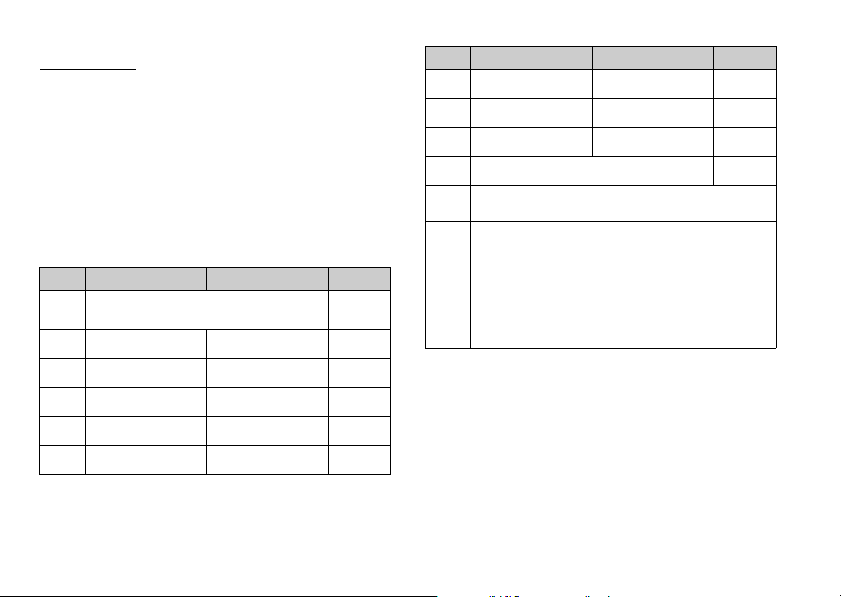
輸入字元
輸入字元以編輯電話簿號碼、文字訊息或多媒體
訊息等時,按對應的鍵。
在 ABC 輸入法下,按各個鍵,直至需要的字元出
現。例如,按 H 一次得到字母“A”,或者按兩
次則得到字母“B”。
字元對應表
按各個鍵以下列次序滾動字元。次序取決於所選
的語言。
英文模式
按鍵 大寫字元 小寫字元 數字
.(句號),(逗號)-(破折號)? !
G
’(撇號)@ :1
ABC2 abc2 2
H
DEF3 def3 3
I
GHI4 ghi4 4
J
JKL5 jkl5 5
K
MNO6 mno6 6
L
1
按鍵 大寫字元 小寫字元 數字
PQRS7 pqrs7 7
M
TUV8 tuv8 8
N
WXYZ9 wxyz9 9
O
(空白鍵)
Q
*+P? 在四種模式中切換字元的格式:即 Abc、ABC、
P
123 和 abc。
@' '' ( ) _&€£$
%/ ˜ <>§= \ | ¥
R
Æå ä æ à ÇÉ è é ì
СсЦШцштЯЬь
Ξ (空白鍵)↵
+ = < >
€ £ $ ¥ % &0
.,?!:;-+#*
¿¡^[ ]{ }¤ÅÄ
ù ∆ΦΓ ΛΩΠΨΣΘ
0
G-O: 按住以輸入數字 0-9。
Q
P: 按住以輸入 *。
R: 按住以在 ABC 和 T9 模式之間變換。
輸入字元 31
Page 33
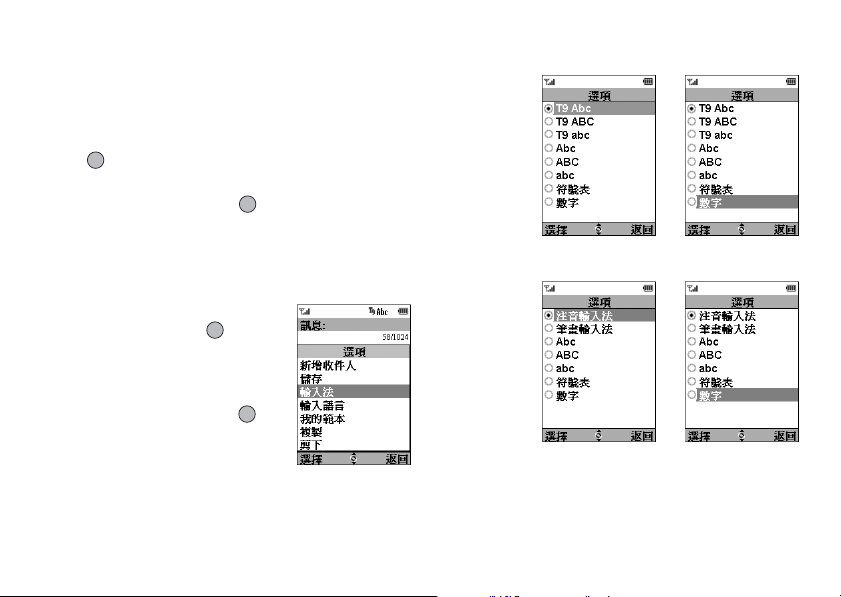
更改輸入語言
文字輸入螢幕中可以更改輸入語言。
1. 在文字輸入螢幕中,按 A [ 選項 ] 顯示選項目
錄。
2. 按 a 或 b 反白顯示“輸入語言”,然後按
或 A [ 選擇 ] 進行選擇。
3. 按 a 或 b 反白顯示要更改的語言(英文/
繁體中文),然後按 進行選擇。
當“英文”被選擇用於輸入語言選項
更改輸入法
1. 在文字輸入螢幕中,按 A [ 選項 ] 顯示選項目
錄。
2. 按 a 或 b 反白顯示“輸
入法”,然後按 進行選
擇。
3. 按 a 或 b 反白顯示要使
用的輸入法,然後按 進
行選擇。
32 輸入字元
當“繁體中文”被選擇用於輸入語言選項
Page 34
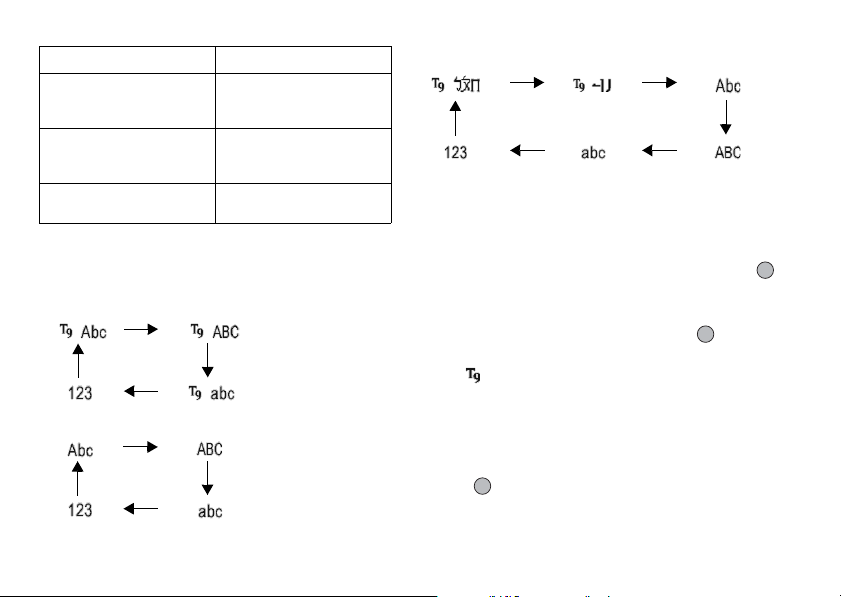
輸入語言 = 英文 輸入語言 = 中文
T9 Abc
T9 ABC
T9 abc
Abc
ABC
abc
符號表
數字
注音輸入法
筆劃輸入法
Abc
ABC
abc
符號表
數字
提示
在 T9 或 ABC 模式中,可以透過按住
以下的輸入模式。
英文/ T9 模式
英文/ ABC 模式
P
來切換
中文/ T9 模式
T9 文字輸入
T9 文字輸入模式是輕鬆、快速輸入文字的捷徑。
1. 在文字輸入螢幕中,按 A [ 選項 ] 顯示選項目
錄。
2. 按 a 或 b 反白顯示“輸入法”,然後按
進行選擇。
3. 按 a 或 b 反白顯示要更改的 T9 模式(T9
Abc、T9 ABC、T9 abc),然後按 進行選
擇。
“ ”顯示於主螢幕。
4. 按上面標有所需字母的鍵。
要輸入單詞“How”,按 J L O。
5. 若顯示的不是需要的單詞,按 a 或 b,直至
反白顯示正確的單詞。
6. 按 選擇單詞。
輸入字元 33
Page 35
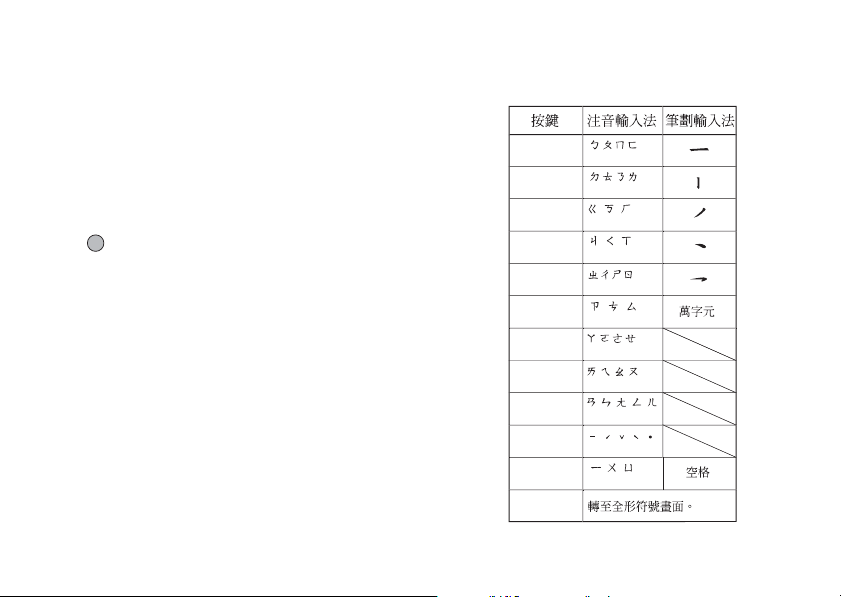
註
•
若正確的單詞未顯示在步驟 5 中,切換至 ABC
輸入法後,重新輸入正確的單詞。
提示
•
若不執行上述步驟 6 而按 Q,選定單詞旁邊會
插入一個空白。
符號及標點符號
1. 執行上述的步驟 1 和 2。
2. 按 a 或 b 反白顯示“半形符號”,然後按
進行選擇。
或者在任何輸入模式下按 R。
螢幕會顯示第一個符號頁面。
在中文模式下,螢幕會顯示全形符號畫面。
3. 按 a 或 b 切換頁面(1 至 7),或使用數
字鍵(1 至 7)。
34 輸入字元
注音及筆劃字元對應表
按各個鍵以下列次序滾動字元。
當“繁體中文”選擇用於輸入語言選項
G
H
I
J
K
L
M
N
O
P
Q
R
Page 36

在注音和筆劃之間更改輸入模式
請參閱上述章節,即第 32 頁上的“更改輸入
法”。
使用注音輸入模式
輸入欄位
以下是輸入“ ”中的“ ”的實例。
1. 按 J、Q 和 M(快速按 2
次)進入讀取狀態。
具有相同讀音的選擇字元顯
示在選擇欄位中。
按住對應的數字鍵,
直接在選擇欄位中選
擇需要的字元。
選擇欄位
2. 按 a 或 b,直至顯示需要的字元。
3. 若顯示需要的字元,按住
K。
4. 重複步驟 1 至 4,以完成訊息的輸入。
輸入字元 35
Page 37

提示
•
游標位於第一個字元後時,選擇欄位顯示最有可
能跟在其後的字元。
•
若要使用音調選項顯示需要的
P
字元,長按
鍵而不執行步
|
驟 3。
音調符號顯示在選擇欄位中。
選擇字元顯示。
按對應的數字鍵 (
36 輸入字元
H
)。
使用筆劃模式
以下是輸入“ ”的實例。
1. 將輸入模式更改為 T9 筆劃模
式。
2. 按 IGJIGJK 顯
示 “ ”所對應的筆劃。
3. 按住 H 完成選擇。
Page 38

使用文字範本
輸入字元時可以使用文字範本中已暫存的句子。
關於建立文字範本的詳情,請參閱第 115 頁上的
“在我的範本中新增短語”。
1. 在文字輸入螢幕中,按 a、b、c 或 d 將
游標移至要插入範本的位置。
2. 按 A [ 選項 ] 顯示選項目錄。
3. 按 a 或 b 反白顯示“我的範本”,然後按
或 A [ 選擇 ] 進行選擇。
4. 按 a 或 b 反白顯示要使用的文字範本,然
後按 進行選擇。
選定的文字範本即會插入。
複製、剪下和貼上文字
透過使用這些選項可以輕鬆地完成編輯。
註
若在編輯區域無任何字母,“複製”和“剪下”
不會顯示。
複製和剪下文字
1. 在文字輸入螢幕中,按 A [ 選項 ] 顯示選項目
錄。
2. 按 a 或 b 反白顯示“複製”或“剪下”,
然後按 或 A [ 選擇 ] 進行選擇。
3. 按 a、b、c 或 d 將游標移至要複製或剪
下的第一個字母,然後按 。
4. 按 a、b、c 或 d 將游標移至要複製或剪
下字段的最末字母,然後按 。
註
使 用“複 製”或“剪 下”功 能 之 前,“貼上”不
會顯示。
貼上文字
1. 在文字輸入螢幕中,按 a、b、c 或 d 將
游標移至要貼上字母的位置。
2. 按 A [ 選項 ] 顯示選項目錄。
3. 按 a 或 b 反白顯示“貼上”,然後按
或 A [ 選擇 ] 進行選擇。
已存文字即會貼上。
輸入字元 37
Page 39
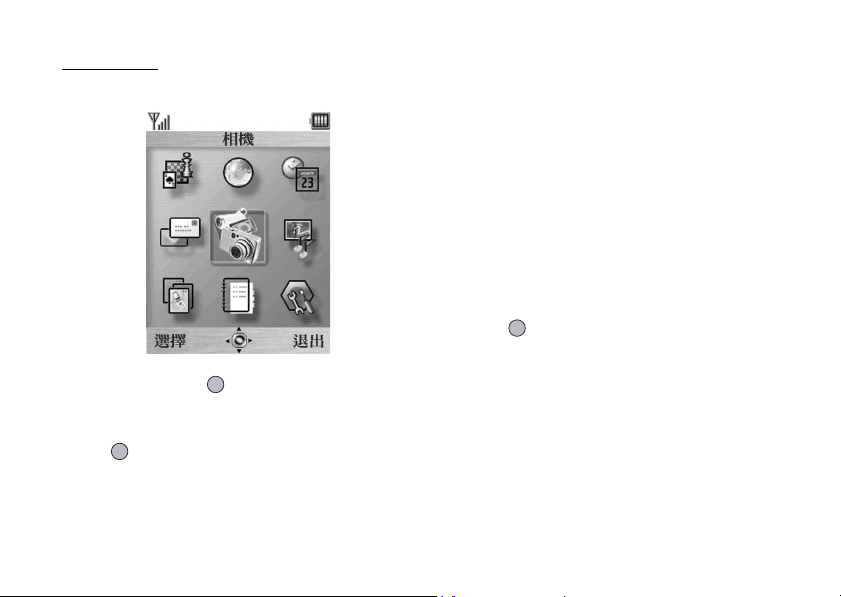
使用目錄
使用主目錄
1. 待機狀態下,按 。
主目錄即會顯示。
2. 按 a、b、c 或 d 導覽至需要的位置。
3. 按 存取功能。
38 使用目錄
按目錄所對應的數字鍵也可以存取功能。本手冊
中,存取功能的作業透過導覽鍵作業來描述。
要返回至前一個螢幕,在右軟鍵顯示為 [ 返回 ] 時
按 C [ 返回 ]。
要關閉主目錄,按 C [ 退出 ]。
操作嚮導
本手機的軟鍵可供您導覽電話(A 和 C)。這些
鍵的用途隨不同情況會有所變更。每個軟鍵的功
能在任何指定時間均會反白顯示於螢幕的左下方
和右下方。
中心鍵的功能透過圖示顯示於螢幕下方的中心位
置。
捷徑鍵
同時按 和主目錄上特定目錄所對應的數字鍵
可以為該特定目錄設定捷徑。請使用下表作為參
考。
捷徑鍵列於本手冊的各個標題上。例如:“M 9-11”。
Page 40
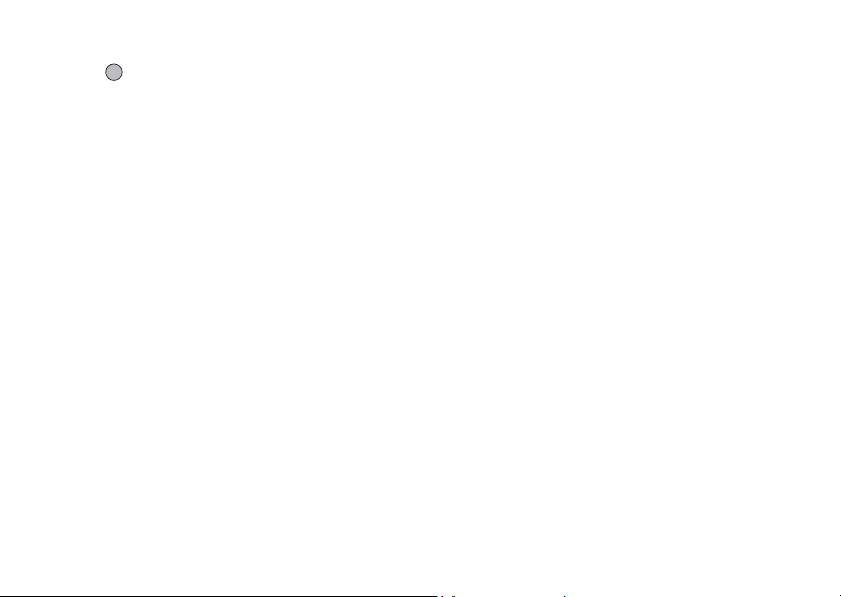
例: 使用捷徑鍵存取“語言”子目錄
按 O G G。
註
•
捷徑鍵僅適用於前三層目錄。
使用目錄 39
Page 41

目錄功能清單
目錄編號/
主目錄
1 爪哇庫
2 遠傳行動網
3 個人助理
4 訊息
5 相機
40 使用目錄
目錄編號/
1 我的爪哇
2 待機畫面設定
3 下載更多
4 爪哇設定
5 關於 Java™
1 首頁
2 書籤
3 輸入網址
1 SIM 應用程式
2 MP3 播放器
3 日曆
4 鬧鐘
5 計算機
6 語音記事
7 音樂編輯
8 輔助說明
1 寫訊息
2 多媒體訊息
3 簡訊
4 WAP 通知訊息匣
5 語音留言
6 區域廣播
7 地區資訊
1 數位相機
2 錄影功能
子目錄 1
目錄編號/
主目錄
6 資料庫
*
7 情境模式
8 電話管理
9 設定
1 我的相本
2 我的爪哇
3 我的音樂盒
4 我的影城
5 我的書籤
6 我的範本
7 我的中文常用字
8 記憶體狀態
1 一般
2 戶外
3 會議
4 耳機
5 靜音
1 電話簿
2 新增
3 通話記錄
4 單鍵撥號清單
5 本機號碼
1 手機設定
2 通話設定
3 來電轉接
4 記憶卡設定
5 數據連線
6 網際網路設定
7 網路設定
8 安全鎖
9 恢復原廠設定
目錄編號/
子目錄 1
* 取決於 SIM 卡中的內容。
Page 42

電話簿
電話簿中可以儲存朋友、家人和同事的電話號碼
和電子郵件地址。
手機中最多可以儲存 500 個電話號碼。電話簿中
可以儲存以下各項。
手機記憶中儲存的項目
姓名: 最多 30 個字元
電話號碼: 每個號碼最多 40 位,可有 3 筆
電子郵件地址: 每個項目最多 60 個字元,可有
分組: 共 7 個分組可供選擇
地址: 最多 100 個字元
記事: 最多 60 個字元
SIM 卡記憶體中儲存的項目
姓名: 可儲存的字元數目取決於所使用
電話號碼: 最多 40 位
(M 8-1)
電話號碼
2 個地址
的 SIM 卡。
顯示電話簿
1. 按 顯示主目錄。
2. 按 a、b、c 或 d 反白顯示“電話管
理”,然後按 進行選擇。
3. 按 a 或 b 反白顯示“電話簿”,然後按
進行選擇。
選擇電話簿記憶體
您可以在電話簿(手機或 SIM 卡)中儲存新的項
目,或者檢視當前已存項目。
1. 執行“顯示電話簿”中的步驟 1 至 3。
2. 按 A [ 選項 ] 顯示選項目錄。
3. 按 a 或 b 反白顯示“進階”,然後按
或 A [ 選擇 ] 進行選擇。
步驟 3 後要執行的步驟取決於是否需要儲存新的
項目或檢視電話簿項目。
電話簿 41
Page 43
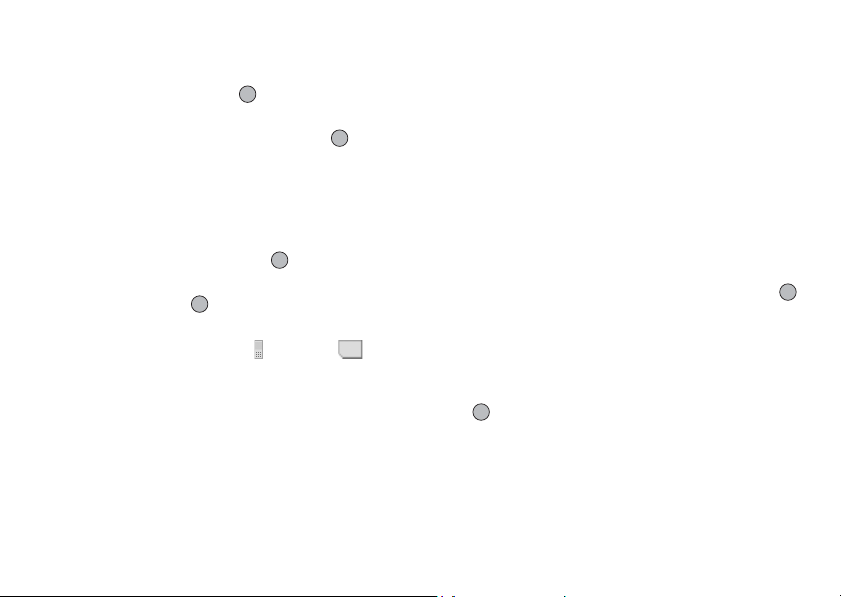
儲存新項目
4. 執行步驟 1 至 3 後,按 a 或 b 反白顯示
“儲存至”,然後按 進行選擇。
5. 按 a 或 b 反白顯示“手機記憶”、“每次
詢問”或“SIM 記 憶”,然後按 進 行 選
擇。
選擇“每次詢問”時,每次儲存新的電話簿項
目均可以選擇 SIM 卡記憶體或手機記憶。
更改電話簿記憶體
6. 執行步驟 1 至 3 後,按 a 或 b 反白顯示
“電話簿來源”,然後按 進行選擇。
7. 按 a 或 b 反白顯示“手機記憶”或“SIM 記
憶”,然後按 進行選擇。
提示
•
電話簿來源指示(手機: 或 SIM: )顯
示,以便尋找。
42 電話簿
建立新項目
您可以選擇手機或 SIM 卡記憶體位置來儲存新項
目。關於切換位置,請參閱第 41 頁上的“選擇電
話簿記憶體”。
SIM 卡中可儲存的電話號碼的數目取決於其容量。
關於詳情,請與您的網絡營運商聯絡。
若要在手機記憶中建立新項目,需要輸入以下其
中一項:“姓名”、“電話號碼”或“電子郵件
地址”。若要在 SIM 卡中建立新項目,需要輸
入:“電話號碼”。
(M 8-2)
1. 執行第 41 頁上的“顯示電話簿”中的步驟 1
至 2。
2. 按 a 或 b 反白顯示“新增”,然後按
進行選擇。
若要使用的記憶體選擇為“每次詢問”,則選
項為“手機記憶”或“SIM 記憶”。
“新增項目”螢幕即會顯示。
3. 按 a 或 b 將游標移至姓名欄位,然後按
。
姓名輸入螢幕即會顯示。
Page 44

4. 輸入姓名,然後按 。
關於輸入字元的詳情,請參閱第 31 頁上的
“輸入字元”。
5. 按 a 或 b 將游標移至電話欄位,然後按
。
電話號碼輸入螢幕即會顯示。
6. 輸入電話號碼,然後按 。
最多可輸入 40 位數字。
7. 按 a 或 b 反白顯示需要的號碼類型,然後
按 進行選擇。
8. 按 a 或 b 將游標移至電子郵件欄位,然後
按 。
電子郵件地址輸入螢幕即會顯示。
9. 輸入電子郵件地址,然後按 。
10.按 a 或 b 反白顯示需要的電子郵件地址類
型,然後按 進行選擇。
11.按 a 或 b 將游標移至分組欄位,然後按
。
分組選擇螢幕即會顯示。
12.按 a 或 b 反白顯示需要的分組,然後按
進行選擇。
13.按 a 或 b 將游標移至地址欄位,然後按
。
地址輸入螢幕即會顯示。
14.輸入地址,然後按 。
15.按 a 或 b 反白顯示需要的地址類型,然後
按 進行選擇。
16.按 a 或 b 將游標移至記事欄位,然後按
。
17.輸入記事,然後按 。
18.按 C [ 儲存 ]。
電話簿 43
Page 45

新增影像項目
手機記憶中可以將影像新增至項目。
1. 執行第 41 頁上的“顯示電話簿”中的步驟 1
至 3。
2. 按 a 或 b 反白顯示要新增影像的項目,然
後按 進行選擇。
3. 按 A [ 選項 ] 顯示選項目錄。
4. 按 a 或 b 反白顯示“影像”,然後按
或 A [ 選擇 ] 進行選擇。
5. 按 a 或 b 反白顯示需要的影像,然後按
進行選擇。
若影像大 小 超 過 240 像 素 [W] × 320 像 素
[H],按 a、b、c 或 d 以指定要顯示的區
域,然後按 。
6. 按 C [ 儲存 ] 以保存項目。
要更改新增影像,步驟 4 後選擇“更改”。
要刪除新增影像,步驟 4 後選擇“刪除”。
44 電話簿
註
•
僅手機記憶中儲存的影像可在此新增。
•
若刪除手機記憶中已在此新增的影像,也會刪除
對應新增的影像。
從通話記錄中新增電話號碼
1. 顯示要儲存的通話記錄號碼(第 151 頁)。
2. 按 A [ 選項 ] 顯示選項目錄。
3. 按 a 或 b 反白顯示“存至電話簿”,然後
按 或 A [ 選擇 ] 進行選擇。
若要使用的記憶體選擇為“每次詢問”,則選
項為“至手機記憶”或“至 SIM 記憶”。
4. 執行第 42 頁上的“建立新項目”中的步驟 3
至 18。
Page 46

儲存輸入的電話號碼
1. 輸入電話號碼,然後按 A [ 選項 ]。
選項目錄即會顯示。
2. 按 a 或 b 反白顯示“存至電話簿”,然後
按 進行選擇。
若要使用的記憶體選擇為“每次詢問”,則選
項為“至手機記憶”或“至 SIM 記憶”。
3. 執行第 42 頁上的“建立新項目”中的步驟 3
至 18。
將單個項目從手機複製至 SIM 卡
可以將單個項目從手機記憶複製至 SIM 卡。
1. 執行第 41 頁上的“顯示電話簿”中的步驟 1
至 3。
2. 按 a 或 b 滾動列表以選擇要複製的姓名,
然後按 進行選擇。
3. 按 a 或 b 反白顯示要複製至 SIM 卡的電話
號碼。
4. 按 A [ 選項 ] 顯示選項目錄。
5. 按 a 或 b 反白顯示“複製至 SIM”,然後
按 或 A [ 選擇 ] 進行選擇。
6. 按 A [是]。
步驟 2 和 3 中選定的電話號碼和姓名即會複製
至 SIM 卡。
要取消複製項目,在步驟 6 中按 C [否]。
將全部項目從 SIM 卡複製至手機
可以一次性將全部項目從 SIM 卡記憶複製至手機
記憶。
第一次將 SIM 卡插入手機並啟動電話管理應用程
式時,確認螢幕會自動出現,詢問是否要複製。
1. 執行第 41 頁上的“顯示電話簿”中的步驟 1
至 3。
2. 按 A [ 選項 ] 顯示選項目錄。
3. 按 a 或 b 反白顯示“進階”,然後按
或 A [ 選擇 ] 進行選擇。
4. 按 a 或 b 反白顯示“全部從 SIM 複製”,
然後按 進行選擇。
5. 按 A [是]。
要取消複製項目,在步驟 5 中按 C [否]。
電話簿 45
Page 47

尋找姓名和號碼
1. 執行第 41 頁上的“顯示電話簿”中的步驟 1
至 3。
2. 按 A [ 選項 ] 顯示選項目錄。
3. 按 a 或 b 反白顯示“尋找”,然後按
或 A [ 選擇 ] 進行選擇。
4. 輸入姓名或姓名的第一個字元。
相符的結果會依字母次序顯示。
若電話簿中沒有符合全字拼寫尋找標準的項
目,依字母次序距相符姓名最近的姓名會顯
示。
5. 按 a 或 b 滾動列表以選擇需要的姓名,然
後按 。
電話簿的詳情畫面會出現。
提示
•
還可以在步驟 4 中使用鍵盤透過輸入字元來尋
找需要的姓名(步驟 6 中的螢幕會顯示)。
•
要檢視項目的詳情,如地址,反白顯示需要的項
A
目,按
[ 返回 ] 返回至詳情畫面。
46 電話簿
[ 選項 ],然後選擇“檢視”。按
使用電話簿項目撥號
從電話簿畫面撥號
1. 尋找需要的電話簿項目。
關於透過電話簿項目尋找的詳情,請執行“尋
找姓名和號碼”中的步驟 1 至 4。
2. 在清單螢幕中,按 a 或 b 反白顯示需要的
姓名,然後按 D 撥號。
3. 若選定項目儲存了兩個或兩個以上的號碼,按
a 或 b 反白顯示需要的電話號碼,然後按
D 撥號。
提示
•
您還可以透過按清單號碼對應的數字鍵撥打需要
的手機號碼,而不執行步驟 3。
C
Page 48
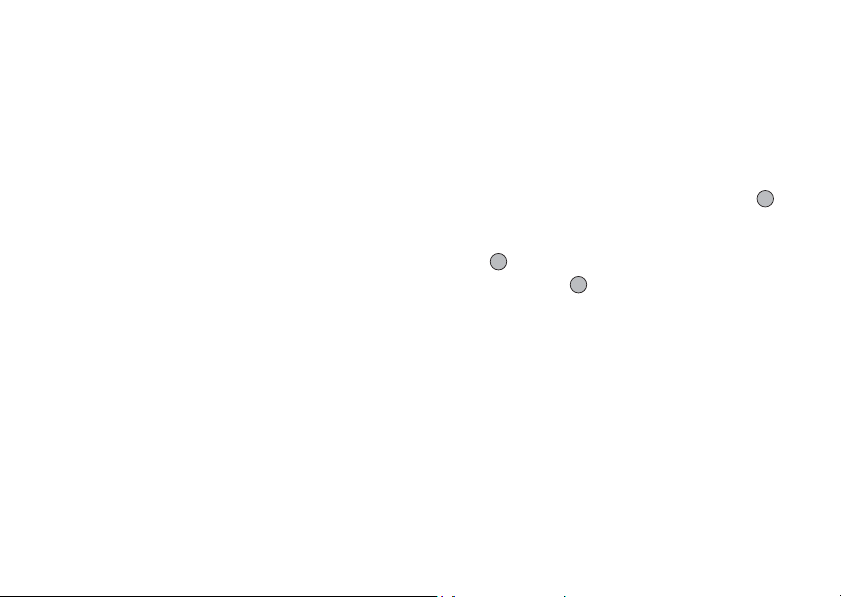
從電話簿詳情畫面撥號
1. 尋找需要的電話簿項目。
關於透過電話簿項目尋找的詳情,請參閱第 46
頁上的“尋找姓名和號碼”。
2. 在詳情螢幕中,按 a 或 b 反白顯示需要的
電話號碼,然後按 D 撥號。
提示
•
若在電話簿目錄中將“SIM 記憶”選擇為“電話
簿來源”(第 41 頁),僅顯示一個電話號碼。
•
若清單中無項目,可以從清單中建立項目。按
A
[ 選項 ]。然後按第 42 頁上描述的步驟進
行。
編輯電話簿項目
透過在電話簿或每個電話簿項目中尋找可以編輯
電話簿項目。
1. 尋找需要的電話簿項目。
關於透過電話簿項目尋找的詳情,請參閱第 46
頁上的“尋找姓名和號碼”。
2. 按 A [ 選項 ] 顯示選項目錄。
3. 按 a 或 b 反白顯示“編輯”,然後按
或 A [ 選擇 ] 進行選擇。
4. 按 a 或 b 將游標移至要編輯的項目上,然
後按 進行選擇。
5. 編輯結束後,按 。
若要編輯其他項目,請重複步驟 4 至 5。
6. 按 C [ 儲存 ] 儲存變更。
電話簿 47
Page 49

刪除單個電話簿項目
1. 尋找需要的電話簿項目。
關於透過電話簿項目尋找的詳情,請參閱第 46
頁上的“尋找姓名和號碼”。
2. 按 A [ 選項 ] 顯示選項目錄。
3. 按 a 或 b 反白顯示“刪除”,然後按
或 A [ 選擇 ] 進行選擇。
4. 按 A [是]。
選定項目即被刪除。
要取消刪除,在步驟 4 中按 C [否]。
刪除全部電話簿項目
1. 執行第 41 頁上的“顯示電話簿”中的步驟 1
至 3。
2. 按 A [ 選項 ] 顯示選項目錄。
3. 按 a 或 b 反白顯示“進階”,然後按
或 A [ 選擇 ] 進行選擇。
4. 按 a 或 b 反白顯示“刪除全部記錄”,然
後按 進行選擇。
5. 輸入您的手機密碼,然後按 。
6. 按 a 或 b 反白顯示“手機”或“SIM”,然
後按 進行選擇。
7. 按 A [是]。
要取消刪除,在步驟 7 中按 C [否]。
48 電話簿
顯示分組
儲存電話簿項目時可以設定分組圖示,以便輕鬆
地尋找和編輯這些項目。
1. 執行第 41 頁上的“顯示電話簿”中的步驟 1
至 3。
2. 按 A [ 選項 ] 顯示選項目錄。
3. 按 a 或 b 反白顯示“分組”,然後按
進行選擇。
4. 按 a 或 b 反白顯示“顯示分組”,然後按
進行選擇。
5. 按 a 或 b 反白顯示需要顯示的分組名稱,
然後按 進行選擇。
“ ”表示該分組已選定。
要取消選定的分組,請再次按 。
核取方塊會再次成為空白。
提示
•
在步驟 5 中,按 A [ 選項 ] 顯示選項目錄,然
後選擇“選擇”以僅顯示選定的分組,或者選擇
“全選”以顯示全部分組。
Page 50
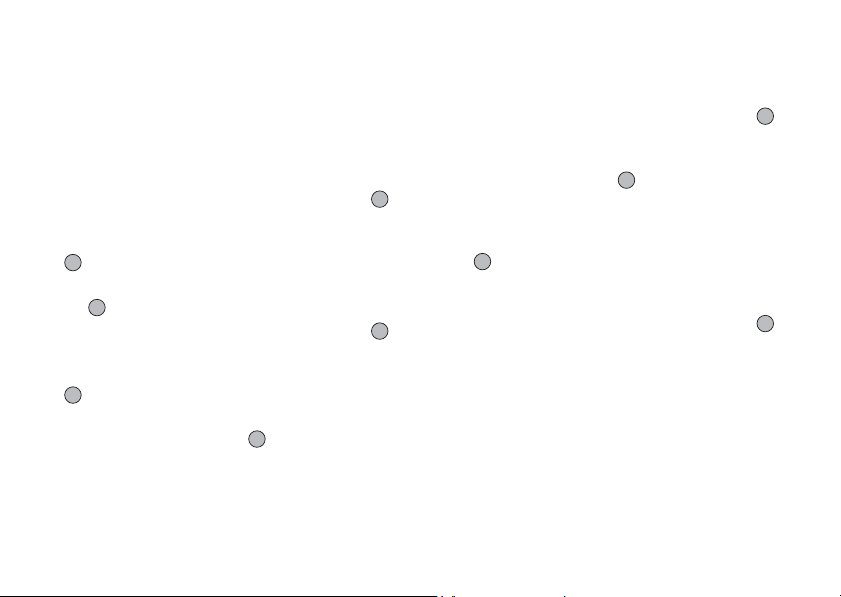
分組電話
可以為各組設定不同的鈴聲。
購買本手機時,分組功能設定為關閉。若未設定
分組鈴聲,則使用情景模式中指定的鈴聲。
1. 執行第 41 頁上的“顯示電話簿”中的步驟 1
至 3。
2. 按 A [ 選項 ] 顯示選項目錄。
3. 按 a 或 b 反白顯示“分組”,然後按
或 A [ 選擇 ] 進行選擇。
4. 按 a 或 b 反白顯示“分組電話”,然後按
進行選擇。
5. 按 a 或 b 反白顯示需要設定的分組,然後
按 進行選擇。
6. 按 a 或 b 反白顯示“啟動”,然後按
進行選擇。
7. 按 a 或 b 反白顯示“鈴聲設定”,然後按
進行選擇。
8. 按 a 或 b 反白顯示“預設音樂鈴聲”或
“我的音樂盒”,然後按 進行選擇。
9. 按 a 或 b 反白顯示鈴聲。
關於選擇鈴聲的詳情,請參閱第 146 頁上的
“鈴聲設定”。
10.按 a 或 b 反白顯示“震動”,然後按
進行選擇。
11.按 a 或 b 反白顯示“啟動”、“停止”或
“連接聲音”,然後按 進行選擇。
關於設定震動的詳情,請參閱第 147 頁上的
“震動”。
12.按 a 或 b 反白顯示“閃光燈效果”,然後
按 進行選擇。
關於設定閃光燈效果的詳情,請參閱第 147 頁
上的“閃光燈效果”。
13.按 a 或 b 反白顯示需要的顏色,然後按
進行選擇。
14.設定結束時,按 A [ 確認 ]。
提示
•
要取消鈴聲設定,在步驟 6 中選擇“關閉”。
電話簿 49
Page 51

設定鈴聲至每個電話簿項目
您可以將設定的鈴聲、震動或閃光燈效果設定關
聯至預先儲存的項目。
1. 執行第 41 頁上的“顯示電話簿”中的步驟 1
至 3。
2. 按 a 或 b 反白顯示需要設定的項目,然後
按 進行選擇。
3. 按 a 或 b 將游標移至鈴聲欄位( ),
然後按 A [ 選項 ]。
4. 按 a 或 b 反白顯示“編輯”,然後按
或 A [ 選擇 ] 進行選擇。
5. 按 a 或 b 反白顯示“啟動”,然後按
進行選擇。
6. 執行第 49 頁上的“分組電話”中的步驟 7 至
14。
7. 設定結束時,按 C [ 儲存 ]。
提示
•
要取消鈴聲設定,在步驟 5 中選擇“關閉”。
50 電話簿
在記憶卡上建立備份檔案
若在手機上附加記憶卡,則可在該記憶卡上為手
機記憶或 SIM 卡中的電話簿項目建立備份檔案。
1. 執行第 41 頁上的“顯示電話簿”中的步驟 1
至 3。
2. 按 A [ 選項 ] 顯示選項目錄。
3. 按 a 或 b 反白顯示“進階”,然後按
或 A [ 選擇 ] 進行選擇。
4. 按 a 或 b 反白顯示“備份電話簿”,然後
按 進行選擇。
5. 輸入您的手機密碼,然後按 。
若記憶卡中已存在備份檔案,則取代的確認訊
息會顯示。
備份即執行。
Page 52

回存備份檔案
1. 執行第 41 頁上的“顯示電話簿”中的步驟 1
至 3。
2. 按 A [ 選項 ] 顯示選項目錄。
3. 按 a 或 b 反白顯示“進階”,然後按
或 A [ 選擇 ] 進行選擇。
4. 按 a 或 b 反白顯示“回存電話簿”,然後
按 進行選擇。
5. 輸入您的手機密碼,然後按 。
6. 按 a 或 b 反白顯示“手機”或“SIM”,然
後按 或 A [ 選擇 ] 進行選擇。
若手機記憶或 SIM 記憶含有一個或一個以上的
項目,則會顯示確認訊息,詢問是否要用備份
檔案取代手機記憶或 SIM 記憶中的所有項目。
7. 按 A [是]。
要取消回存,在步驟 7 中按 C [ 否 ]。
註
•
請不要任意暫停備份或回存電話簿之步驟。這可
能會損壞數據或記憶卡。
刪除備份檔案
1. 執行第 41 頁上的“顯示電話簿”中的步驟 1
至 3。
2. 按 A [ 選項 ] 顯示選項目錄。
3. 按 a 或 b 反白顯示“進階”,然後按
或 A [ 選擇 ] 進行選擇。
4. 按 a 或 b 反白顯示“刪除備份檔案”,然
後按 進行選擇。
5. 輸入您的手機密碼,然後按 。
確認訊息即會顯示。
6. 按 A [是]。
•
要取消刪除,在步驟 6 中按 C [否]。
電話簿 51
Page 53

記憶體狀態
本功能可供您檢查電話簿中儲存之項目的數目。
1. 執行第 41 頁上的“顯示電話簿”中的步驟 1
至 3。
2. 按 A [ 選項 ] 顯示選項目錄。
3. 按 a 或 b 反白顯示“記憶體狀態”,然後
按 或 A [ 選擇 ] 進行選擇。
您可以檢查 SIM 卡記憶體和手機的記憶體狀
態。
52 電話簿
單鍵撥號清單
單鍵撥號清單中最多可設定 9 個電話號碼。
將電話簿項目加入單鍵撥號清單
1. 尋找需要的電話簿項目並顯示詳情畫面。
關於透過電話簿項目尋找的詳情,請參閱第 46
頁上的“尋找姓名和號碼”。
2. 按 a 或 b 反白顯示需要設定至單鍵撥號清
單中的電話號碼。
3. 按 A [ 選項 ] 顯示選項目錄。
4. 按 a 或 b 反白顯示“單鍵撥號”,然後按
或 A [ 選擇 ] 進行選擇。
5. 按 a 或 b 反白顯示需要設定的號碼,然後
按 進行選擇。
提示
•
9 個數字鍵對應於清單中的號碼。
查閱單鍵撥號清單
關於查閱單鍵撥號清單的詳情,請參閱第 156 頁
上的“單鍵撥號清單”。
關於如何使用單鍵撥號清單的詳情,請參閱第 24
頁上的“單鍵撥號”。
Page 54

發送訊息
1. 尋找需要的電話簿項目並顯示詳情畫面。
關於透過電話簿項目尋找的詳情,請參閱第 46
頁上的“尋找姓名和號碼”。
2. 按 a 或 b 反白顯示需要的接收方的電話號
碼或電子郵件地址。
3. 按 A [ 選項 ] 顯示選項目錄。
4. 按 a 或 b 反白顯示“發送訊息”,然後按
或 A [ 選擇 ] 進行選擇。
5. 按 a 或 b 反白顯示“多媒體訊息”或“簡
訊”,然後按 進行選擇。
若在步驟 1 後將游標移至“電子郵件”欄位,
則會自動選擇“多媒體訊息”。
6. 輸入訊息。
關於建立訊息的詳情,請參閱第 70 頁上的
“建立新多媒體訊息” 或第 82 頁上的“建立
新簡訊”。
切換電話號碼的位置編號
1. 執行第 41 頁上的“顯示電話簿”中的步驟 1
至 3。
2. 按 a 或 b 滾動列表以選擇需要的姓名,然
後按 進行選擇。
3. 按 a 或 b 反白顯示需要的電話號碼。
4. 按 A [ 選項 ] 顯示選項目錄。
5. 按 a 或 b 反白顯示“切換”,然後按
或 A [ 選擇 ] 進行選擇。
6. 輸入需要切換的位置編號,然後按 進行選
擇。
電話簿 53
Page 55
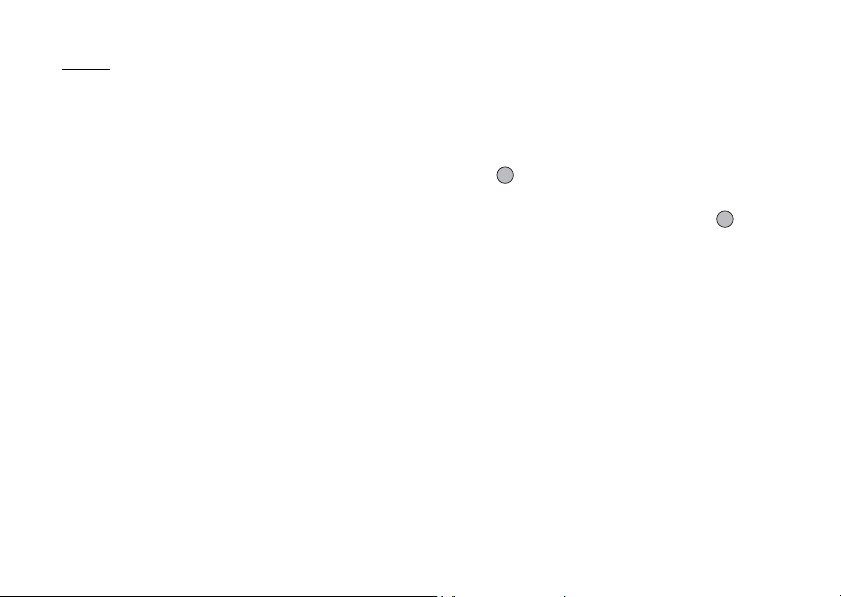
相機
(M 5)
本手機配有數位相機。
可隨時隨地拍攝和發送影像或影片片段。
拍攝影像
將手機設定為數位相機模式即可拍攝影像。
JPEG 格式儲存的影像有以下五種影像大小。
XXL: 858 × 1144 像素
XL: 768 × 1024 像素
L: 480 × 640 像素
M: 240 × 320 像素
S: 120 × 160 像素
手機記憶或記憶卡中暫存的影像可與訊息一起發
送。
註
•
影像用來傳送多媒體訊息時,若影像超過傳送的
內容量上限(100KB)時,將自動壓縮影像大小
以便傳送。
54 相機
(M 5-1)
選擇記憶體
使用記憶卡期間,可在拍攝影像之前選擇記憶
體。
1. 在數位相機模式下,按 A [ 選項 ]。
選項目錄即會顯示。
2. 按 a 或 b 反白顯示“儲存影像至”,然後
按 或 A [ 選擇 ] 進行選擇。
3. 按 a 或 b 反白顯示“手機記憶體”、“記
憶卡”或“每次 詢 問”,然 後按 進 行 選
擇。
Page 56
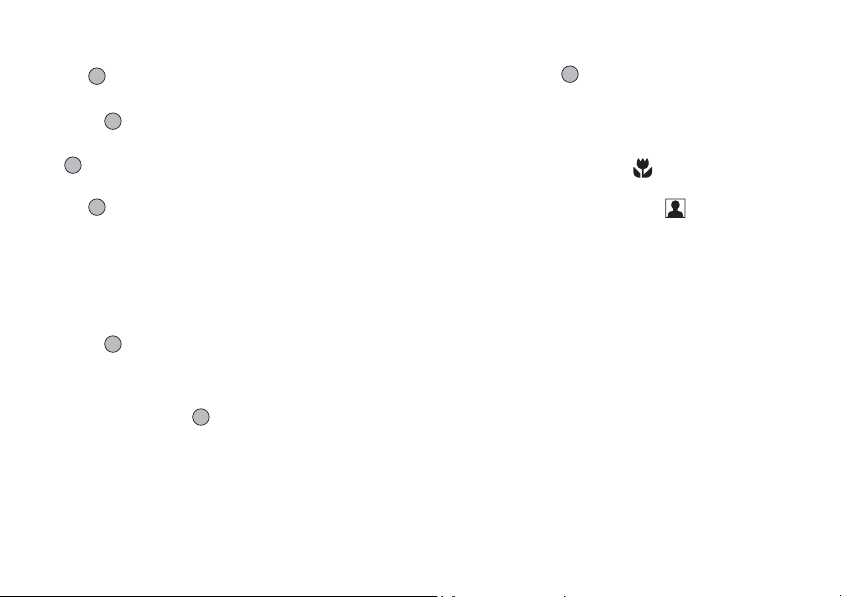
拍攝影像
1. 按 顯示主目錄。
2. 按 a、 b、c 或 d 反白顯示“相機”,然
後按 進行選擇。
3. 按 a 或 b 反白顯示“數位相機”,然後按
進行選擇。
預覽畫面即會透過主螢幕顯示。
4. 按 或下側鍵拍攝影像。
手機會發出快門拍像的聲音,並且會顯示所拍
攝影像的靜態影像。
5. 按 A [ 儲存 ]。
若在儲存時已選定“每次詢問”,記憶卡未插
入,或記憶空間已用完,則按 a 或 b 反白
顯示“儲存至手機”或“儲存至記憶卡”,然
後按 。
螢幕上會顯示“正在儲存* 至資料庫...”,然
後手機會儲存該影像。
拍攝影像後若要透過多媒體訊息發送影像,請
在步驟 5 之前按 。
6. 按 F 返回至待機狀態。
提示
•
待機狀態下長按 也可以啟動數位相機模
式。
•
要在步驟 4 之後離開數位相機模式而不儲存所
拍攝的影像,按
•
若距拍攝目標的距離約為 10 cm,請將近距拍攝
F
,然後按 A [ 是 ]。
開關設定至近距拍攝位置( )。
若距拍攝目標的距離約為 40 cm 或以上,請將
近距拍攝開關設定至一般位置( )。
•
120 cm 為聚焦的最佳距離。
切換觀景窗
您可以將觀景窗從主螢幕切換至用於自拍的外螢
幕。
當預覽畫面透過主螢幕顯示時,按 P。
每次按 P 時,觀景窗即會在外螢幕和主螢幕之
間切換。當將外螢幕作為觀景窗使用時,所拍影
像會自動儲存。
相機 55
Page 57

近距拍攝影像
1. 在數位相機模式中,將近距拍攝開關設定至近
距拍攝位置( )。
2. 按 或下側鍵拍攝影像。
要取消近距拍攝模式,將近距拍攝開關設定至
一般位置( )。
使用近拍功能
按 c 或 d 更改放大率。
註
•
當“影像大小”設定為“S”時,可以使用放大
功能,有 20 種放大比率可供選擇。
•
當“影像大小”設定為“M”時,可以使用放大
功能,有 10 種放大比率可供選擇。
•
當“影像大小”設定為“L”時,可以使用放大
功能,有 5 種放大比率可供選擇。
•
當“影像大小”設定為“ XL”或“ XXL”時,
無法使用放大功能。
56 相機
選擇影像大小
1. 在數位相機模式下,按 A [ 選項 ]。
選項目錄即會顯示。
2. 按 a 或 b 反白顯示“影像大小”,然後按
或 A [ 選擇 ] 進行選擇。
3. 按 a 或 b 反白顯示影像大小,然後按
進行選擇。
選擇影像品質
1. 在數位相機模式下,按 A [ 選項 ]。
選項目錄即會顯示。
2. 按 a 或 b 反白顯示“影像品質”,然後按
或 A [ 選擇 ] 進行選擇。
3. 按 a 或 b 反白顯示“一般”或“細緻”,
然後按 進行選擇。
Page 58

重新拍攝影像
在第 55 頁上的“拍攝 影 像”中的步 驟 1 至 4
後,按 C [ 取消 ]。
現在,可以重新拍攝影像了。
註
•
數位相機使用 CCD 感測器。雖然此相機已按最
高規格製作,但某些影像仍然顯示太亮或太暗。
•
若手機在拍攝或記錄影像之前長時間放置在較熱
的地方,影像品質可能會很差。
無可用記憶體時
可拍攝的影像數目為 3 或更少時,螢幕左上方的
剩餘拍攝指示符會變成紅色。(可拍攝的影像數
目為近似值。)
即使可拍攝的影像數目為 0,也可以繼續拍攝和儲
存影像,直至“無法儲存儲存器已滿。”訊息出
現。此後,可以選擇儲存影像的記憶體。
數位相機模式下各指示符含義
剩餘拍攝指示符
123 : 指示剩餘的可拍攝的影像數目。
*** : 指示剩餘的可拍攝的影像數目超
過 999。
??? : 指示記憶卡未插入或手機無法識
別。(當“記憶卡”選擇用於“儲
存新影像至”選項)
--- : 指示“儲存新影像至”設定為“每
次詢問”。
閃光燈指示符號(第 61 頁)
當閃光燈啟動時指示。
:一般模式
: 近距拍攝模式
自拍模式指示符號(第 59 頁)
: 當計時器已設定時指示。
相機 57
Page 59
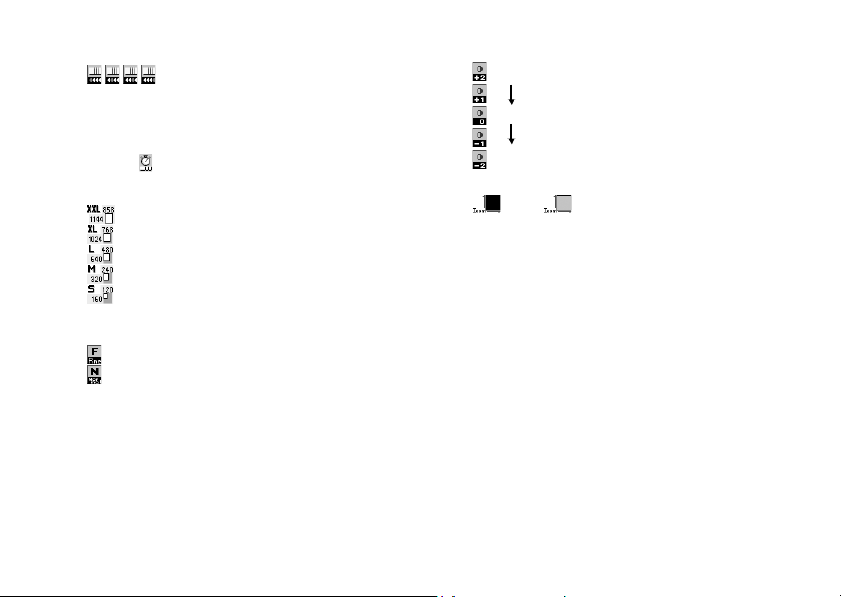
連拍指示符(第 60 頁)
:
在連拍模式下拍攝影像時,這些指示符會
出現在螢幕上。
* 當自拍模式和連拍功能同時設定時,
“ ”則會顯示。
影像大小指示符(第 56 頁)
XXL: 858 × 1144 像素
XL: 768 × 1024 像素
L: 480 × 640 像素
M: 240 × 320 像素
S: 120 × 160 像素
影像品質指示符(第 56 頁)
指示所拍攝的影像的品質(一般或細緻)。
:細緻
:一般
58 相機
影像亮度(曝光級)指示符(第 58 頁)
:亮
:
: 一般(預設值)
:
:暗
對焦率指示符號(第 56 頁)
... : 指示放大比率。
依光線條件調整
調整影像亮度
按 a 或 b 調整影像亮度。
一旦手機返回至待機畫面,亮度設定即會返回至
預設值。
Page 60

觀看拍攝的影像
在手機記憶或記憶卡中拍攝的影像可以觀看。
1. 在數位相機模式下,按 A [ 選項 ]。
選項目錄即會顯示。
2. 按 a 或 b 反白顯示“我的相本”,然後按
或 A [ 選擇 ] 進行選擇。
我的相本清單即會顯示。
3. 按 a 或 b 反白顯示需要的目的地,然後按
進行選擇。
影像清單即會顯示。
4. 按 a 或 b 反白顯示需要顯示的檔案名,然
後按 進行選擇。
選定影像即會顯示。
5. 觀看完畢後,按 C [ 返回 ] 返回至該清單。
提示
•
影像的檔案名為,用於手機記憶的“picture
NNN”或用於記憶卡的“picture NNNNN”(NNN
或 NNNNN 是連續數字,無副檔名)。
檔案名(無副檔名)、影像日期和大小顯示於清
單中。
使用計時器(自拍模式)
使用自拍模式拍攝影像
1. 在數位相機模式下,按 A [ 選項 ]。
選項目錄即會顯示。
2. 按 a 或 b 反白顯示“自拍模式”,然後按
或 A [ 選擇 ] 進行選擇。
3. 按 a 或 b 反白顯示“啟動”,然後按
進行選擇。
“ ”會出現在螢幕上,手機則會返回至數位
相機模式。
4. 按 或下側鍵開始自拍。
計時器發出計時聲音 10 秒鐘後,您可以聽到
快門聲音,相機即會拍攝影像。
註
•
自拍模式作業的同時,閃光燈會點亮且指示符號
會閃爍。
•
若在自拍作業的同時按下了 或下側鍵,則會
立即拍攝影像。
•
自拍模式作業時,無法使用 c 或 d 執行放大
功能,亦無法使用
•
自拍模式作業時,若要停止透過計時器拍攝影
C
像,按
[ 取消 ]。
a
或 b 調整影像亮度。
相機 59
Page 61

取消自拍模式
1. 在自拍模式開啟時按 A [ 選項 ]。
選項目錄即會顯示。
2. 按 a 或 b 反白顯示“自拍模式”,然後按
或 A [ 選擇 ] 進行選擇。
3. 按 a 或 b 反白顯示“關閉”,然後按
進行選擇。
“ ”將會消失。
連拍
四個影像會依次拍攝。可以進行自動拍攝和手動
拍攝。
1. 在數位相機模式下,按 A [ 選項 ]。
選項目錄即會顯示。
2. 按 a 或 b 反白顯示“連拍”,然後按
或 A [ 選擇 ] 進行選擇。
3. 按 a 或 b 反白顯示“自動拍攝”或“手動
拍攝”,然後按 進行選擇。
要取消連拍,選擇“關閉”。
60 相機
4. 按 或下側鍵開始連續拍攝影像。
自動拍攝: 透過按 或下側鍵依次拍攝四
手動拍攝: 透過按 或下側鍵逐個拍攝影
連拍完畢時,拍攝的影像會自動儲存。
要停止連拍,按 C [ 取消 ]。
個影像。
像。
註
•
當“影像大小”設定為“XXL”、“XL”或“L”
時,無法使用連拍功能。
•
當選擇了用於拍攝影像的相框時,無法使用連拍
功能。
•
自拍模式無法用於手動拍攝設定。
Page 62
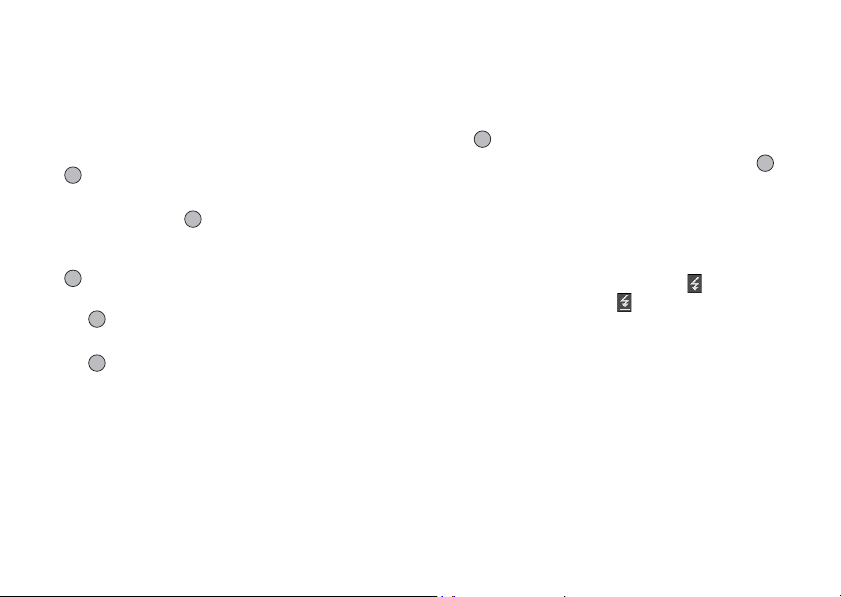
選擇相框
可以從預置的模式中選擇相框。亦可從手機記憶
或記憶卡中選擇相框。
1. 在數位相機模式下,按 A [ 選項 ]。
選項目錄即會顯示。
2. 按 a 或 b 反白顯示“選擇相框”,然後按
或 A [ 選擇 ] 進行選擇。
3. 按 a 或 b 反白顯示“預置相框”或“我的
相本”,然後按 進行選擇。
如果選擇了“我的相本”,按 a 或 b 反白
顯示“手機記憶體”,或“記憶卡”,然後按
進行選擇。
4. 按 a 或 b 反白顯示需要使用的相框,然後
按 進行選擇。
選定之相框即會在螢幕上確認。
5. 按 。
註
•
當“影像大小”設定為“XXL”、“XL”或“L”
時,無法使用相框功能。
•
當啟動了連拍功能時,無法使用相框功能。
•
若在步驟 3 中選擇了“我的相本”,僅有 PNG
格式的影像才能選擇為相框。
選擇閃光燈效果
1. 在數位相機模式下,按 A [ 選項 ]。
選項目錄即會顯示。
2. 按 a 或 b 反白顯示“閃光燈效果”,然後
按 或 A [ 選擇 ] 進行選擇。
3. 按 a 或 b 反白顯示需要的顏色,然後按
進行選擇。
要關閉閃光燈,選擇“關閉”。
提示
•
每次按下 R 或上側鍵,閃光燈的狀態均會按以
下變更。
關閉 → 點亮(一般模式的亮度: )→ 點亮
(近距拍攝模式的亮度: )→ 關閉
•
若未操作手機約一分鐘,閃光燈會自動熄滅以節
省電能。
相機 61
Page 63

選擇快門速度
1. 在數位相機模式下,按 A [ 選項 ]。
選項目錄即會顯示。
2. 按 a 或 b 反白顯示“快門速度”,然後按
或 A [ 選擇 ] 進行選擇。
3. 按 a 或 b 反白顯示需要的快門速度,然後
按 進行選擇。
“快”適於拍攝活 動主 體,而“慢”適用於夜
間拍攝。
62 相機
選擇快門聲音
可以從 3 種預置的模式中選擇快門聲音。
1. 在數位相機模式下,按 A [ 選項 ]。
選項目錄即會顯示。
2. 按 a 或 b 反白顯示“快門聲音”,然後按
或 A [ 選擇 ] 進行選擇。
3. 按 a 或 b 反白顯示需要的聲音,然後按
進行選擇。
要播放快門聲音,在步驟 3 中按 A [ 播放 ]。
發送影像
要將影像發送至其他手機或電子郵件地址,請參
閱第 102 頁上的“發送訊息”以瞭解說明。
刪除影像
請參閱第 103 頁上的“刪除影像”以瞭解說明。
Page 64
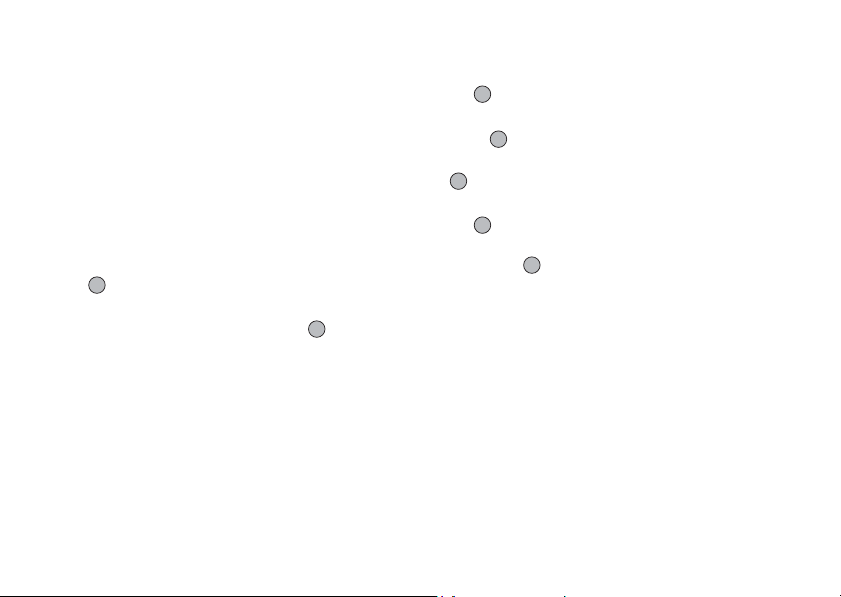
錄製影片
將手機設定為錄影功能模式即可錄製影片片段。
手機記憶體或記憶卡中暫存的影片片段可與訊息
一起發送。
影片片段以“.3gp”格式儲存。
選擇記憶體
使用記憶卡期間,可在拍攝影片片段之前選擇記
憶體。
1. 在錄影功能模式下,按
(M 5-2)
選項目錄即會顯示。
[ 選項 ]。
A
2. 按 a 或 b 反白顯示“儲存影片至”,然後
按 或 A [ 選擇 ] 進行選擇。
3. 按 a 或 b 反白顯示“手機記憶體”、“記
憶卡”或“每次詢問”,然後按 進行選
擇。
錄製影片片段
聲音可以與影片片段一起錄製。
1. 按 顯示主目錄。
2. 按 a、 b、c 或 d 反白顯示“相機”,然
後按 進行選擇。
3. 按 a 或 b 反白顯示“錄影功能”,然後按
進行選擇。
預覽畫面即會透過主螢幕顯示。
4. 按 或下側鍵開始錄製影片片段。
錄製影片片段會發出聲音。
若再次按 或下側鍵,或者當錄製完畢時,
會發出影片片段錄製結束的聲音,並且畫面會
轉至步驟 5。
相機 63
Page 65

5. 按 a 或 b 反白顯示“儲存”,然後按
進行選擇。
若在儲存時已選定“每次詢問”,記憶卡未插
入,或記憶空間已用完,則按 a 或 b 反白
顯示“儲存至手機”或“儲存至記憶卡”,然
後按 。
螢幕上會顯示“正在儲存* 至資料庫...”,然
後手機會儲存該影片片段。
若要在儲存前預覽影片片段,請在步驟 5 中選
擇“預覽”。
若在影片片段錄製後要透過多媒體訊息發送影
片片段,請在步驟 5 中選擇“發送多媒體訊
息”。
切換觀景窗
當預覽畫面透過主螢幕顯示時,按 P。
每次按 P 時,觀景窗即會在外螢幕和主螢幕之
間切換。
64 相機
錄製近距拍攝的影片片段
1. 在錄影功能模式中,將近距拍攝開關設定至近
距拍攝位置( )。
2. 按 或下側鍵開始錄製影片片段。
要取消近距拍攝模式,將近距拍攝開關設定至
一般位置( )。
使用近拍功能
放大率可分 10 級最大更改到 3 倍。按 c 或 d
更改放大率。
選擇影片品質
1. 在錄影功能模式下,按 A [ 選項 ]。
選項目錄即會顯示。
2. 按 a 或 b 反白顯示“影片品質”,然後按
或 A [ 選擇 ] 進行選擇。
3. 按 a 或 b 反白顯示“一般”或“細緻”,
然後按 進行選擇。
Page 66
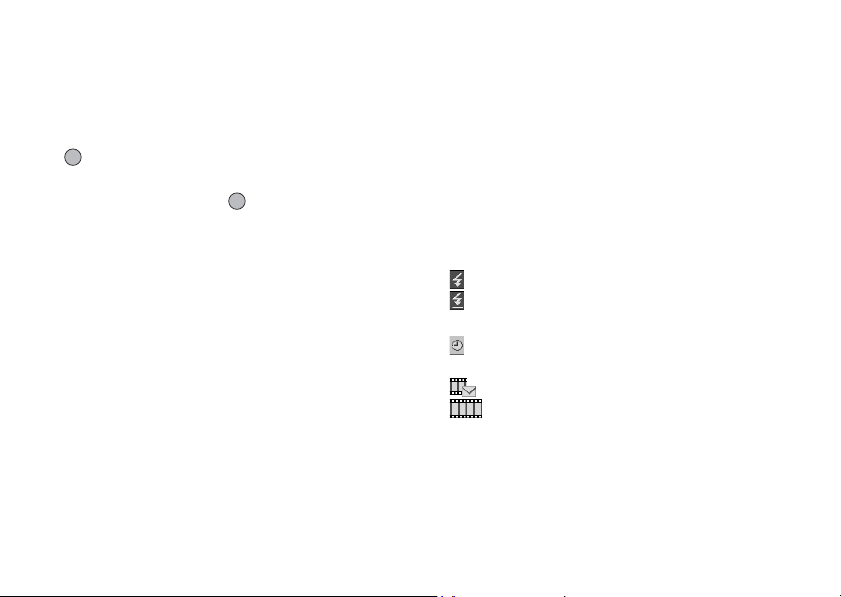
選擇錄影時間
您可以切換錄影時間。
1. 在錄影功能模式下,按
選項目錄即會顯示。
[ 選項 ]。
A
2. 按 a 或 b 反白顯示“錄影時間”,然後按
或 A [ 選擇 ] 進行選擇。
3. 按 a 或 b 反白顯示“用於較長影片”或“用
於訊息發送”,然後按 進行選擇。
註
•
若選擇“用於訊息發送”,則可錄製的影片片段
的大小取決於多媒體訊息設定(第 81 頁)中的
訊息大小設定。
•
在用於較長影片模式下錄製後,“發送多媒體訊
息”不會顯示。
無可用記憶體時
可錄製的影片片段數目為 3 或更少時,螢幕左上
方的剩餘片段指示器會變成紅色。(可錄製的片
段數目為近似值。)
即使可拍攝的影片片段數目為 0,也可以繼續拍攝
和儲存影片片段,直至“無法儲存儲存器已
滿。”訊息出現。此後,可以選擇儲存影片片段
的記憶體。
錄影功能模式下各指示符含義
剩餘片段指示符號
123 : 指示剩餘的可錄製的影片片段。
*** : 指示剩餘的可錄製的影片片段數
目超過 999。
??? : 指示記憶卡未插入或手機無法識
別。(當“記憶卡”選擇用於“儲
存新影片至”選項)
--- : 指示“儲存新影片至”設定為“每
次詢問”。
閃光燈指示符號(第 68 頁)
當閃光燈啟動時指示。
:一般模式
: 近距拍攝模式
自拍模式指示符號(第 67 頁)
: 當計時器已設定時指示。
錄影時間指示符
: 手機處於訊息發送模式時指示。
:手機處於用於較長影片模式時指示。
相機 65
Page 67

影片品質指示符號(第 64 頁)
指示所錄製的影片片段的畫質(一般或細
緻)。
: 細緻(預設值)
:一般
影片亮度(曝光級數)指示符號(第 66 頁)
:亮
:
: 一般(預設值)
:
:暗
對焦率指示符號(第 64 頁)
.... : 指示放大比率。
66 相機
依光線條件調整
調整影片片段亮度
按 a 或 b 調整影片亮度。
一旦手機返回至待機畫面,亮度設定即會返回至
預設值。
觀看錄製的影片片段
在手機記憶或記憶卡中錄製的影片片段可以觀
看。
1. 在錄影功能模式下,按 A [ 選項 ]。
2. 按 a 或 b 反白顯示“我的影城”,然後按
或 A [ 選擇 ] 進行選擇。
我的影片片段清單即會顯示。
3. 按 a 或 b 反白顯示“手機記憶”或“記憶
卡”,然後按 進行選擇。
4. 按 a 或 b 反白顯示需要顯示的檔案名,然
後按 進行選擇。
Page 68

5. 按 。
選定的影片片段即會播放。
要暫停播放,按 。
要恢復播放,再次按 。
要停止播放,請按 C [ 返回 ]。
要以實際大小顯示影片片段,按 A [×1]。
6. 觀看完畢後,按 C [ 返回 ] 返回至該清單。
提示
•
影片片段的檔案名為,用於手機記憶的 “video
NNN. 3gp”或用於記憶卡的“video NNNNN. 3gp”
(NNN 或 NNNNN 是連續數字)。
檔案名 (無副檔名)、影片片段的日期和大小顯
示於清單中。
•
若影片片段與聲音一起錄製,可以透過按 a 或
b
,或按上側鍵或下側鍵來調整音量。
•
音量取決於鈴聲音量的設定(第 146 頁)。當
“鈴聲音量”設定為“靜音”時,音量為 0,當
其設定為“漸進式音調”時音量則為 1。
使用計時器(自拍模式)
使用自拍模式錄製影片片段
1. 在錄影功能模式下,按 A [ 選項 ]。
選項目錄即會顯示。
2. 按 a 或 b 反白顯示“自拍模式”,然後按
或 A [ 選擇 ] 進行選擇。
3. 按 a 或 b 反白顯示“啟動”,然後按
進行選擇。
“ ”會出現在螢幕上,手機則會返回至錄影
功能模式。
4. 按 或下側鍵開始自拍。
計時器發出計時聲音 10 秒鐘後,相機即會開
始錄製影片片段。ZP
相機 67
Page 69

註
•
自拍模式作業的同時,閃光燈會點亮且指示符號
會閃爍。
•
若在自拍作業的同時按下了 或下側鍵,則會
立即錄製影片片段。
•
自拍模式作業時,無法使用
功能,亦無法使用
•
自拍模式作業時,若要停止透過計時器錄製的影
片片段,按
取消自拍模式
a
C
[ 取消 ]。
c 或 d
執行放大
或 b 調整影片亮度。
1. 在自拍模式開啟時按 A [ 選項 ]。
選項目錄即會顯示。
2. 按 a 或 b 反白顯示“自拍模式”,然後按
或 A [ 選擇 ] 進行選擇。
3. 按 a 或 b 反白顯示“關閉”,然後按
進行選擇。
“ ”將會消失。
68 相機
與聲音一起錄製影片片段
1. 在錄影功能模式下,按 A [ 選項 ]。
選項目錄即會顯示。
2. 按 a 或 b 反白顯示“聲音開關”,然後按
或 A [ 選擇 ] 進行選擇。
3. 按 a 或 b 反白顯示“啟動”,然後按
進行選擇。
要取消與聲音一起錄製影片片段,請在步驟 3
中選擇“關閉”。
選擇閃光燈效果
1. 在錄影功能模式下,按 A [ 選項 ]。
選項目錄即會顯示。
2. 按 a 或 b 反白顯示“閃光燈效果”,然後
按 或 A [ 選擇 ] 進行選擇。
3. 按 a 或 b 反白顯示需要的顏色,然後按
進行選擇。
要關閉閃光燈,選擇“關閉”。
Page 70
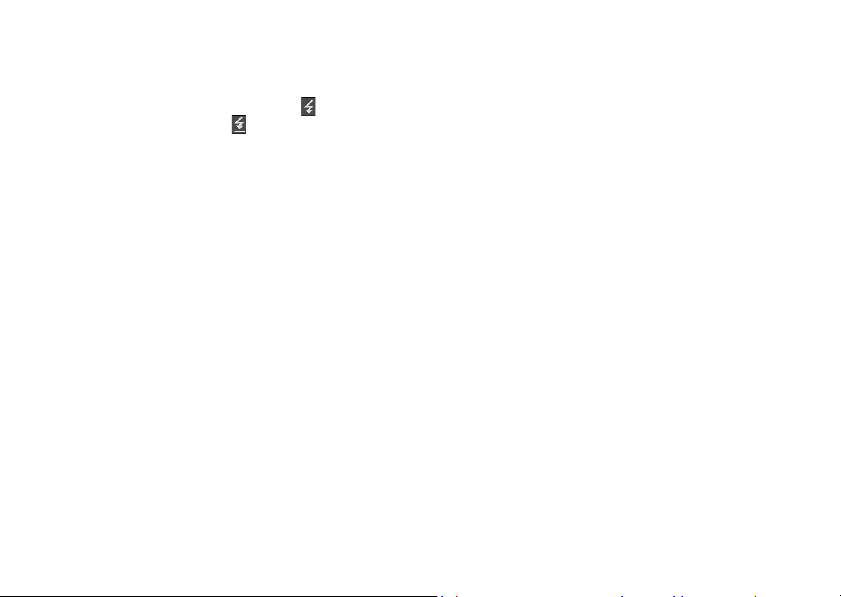
提示
•
每次按下 R 或上側鍵,閃光燈的狀態均會按以
下變更。
關閉 → 點亮 (一般模式的亮度: ) → 點亮
(近距拍攝模式的亮度:
•
若未作業手機約一分鐘,閃光燈會自動熄滅以節
) → 關閉
省電能。
•
可以在電腦上使用以下軟體播放儲存的影片片
段:
“QuickTime 6.3”(或以後版本)和
“QuickTime 3GPP Component”。QuickTime
®
是 Apple Computer, Inc. 的註冊商標。
發送影片片段
要將影片片段發送至其他手機或電子郵件地址,
請參閱第 113 頁上的“發送訊息”以瞭解說明。
刪除影片片段
請參閱第 114 頁上的“刪除影片片段檔案”以瞭
解說明。
相機 69
Page 71

訊息
(M 4)
本電話可以發送和接收文字簡訊、多媒體訊息和
接收通知訊息。
多媒體訊息
關於多媒體訊息
您可以發送和接收帶有影像、照片、聲音、動畫
或影片片段的多媒體訊息。
(M 4-2)
註
•
某些多媒體訊息功能並非一直可以使用,這取決
於您的網路。關於詳情,請與您的網路營運商聯
絡。
•
當播放 MP3 時,手機無法直接下載多媒體訊息。
若您收到多媒體訊息通知,請在結束 MP4 後,下
載該多媒體訊息。
建立新多媒體訊息
1. 待機狀態下,按
(M 4-2-1)
A
。
2. 按 a 或 b 反白顯示“多媒體訊息”,然後
按 進行選擇。
3. 按 a 或 b 反白顯示“寫訊息”,然後按
進行選擇。
4. 輸入訊息,然後按 。
70 訊息
5. 輸入接收人的手機號碼或電子郵件地址,然後
按 。
若要在電話簿中選擇手機號碼或電子郵件地
址,請尋找需要的電話簿項目。
按 a 或 b 顯示電話簿。再按 a 或 b 反
白顯示需要的項目,然後按 進行選擇。
關於尋找電話簿項目的詳情,請執行第 46 頁
上的“尋找姓名和號碼”中的步驟 2 至 4。
6. 按 a 或 b 反白顯示“發送”,然後按
進行選擇。
訊息存於寄件匣和寄件備份。
訊息發送後,訊息會移至寄件備份匣中。
註
•
建立訊息的同時顯示的目前訊息大小約為近似
值。
•
若因某些原因無法發送訊息,它將儲存在寄件匣
中,同時待機螢幕上顯示“ ”。
Page 72
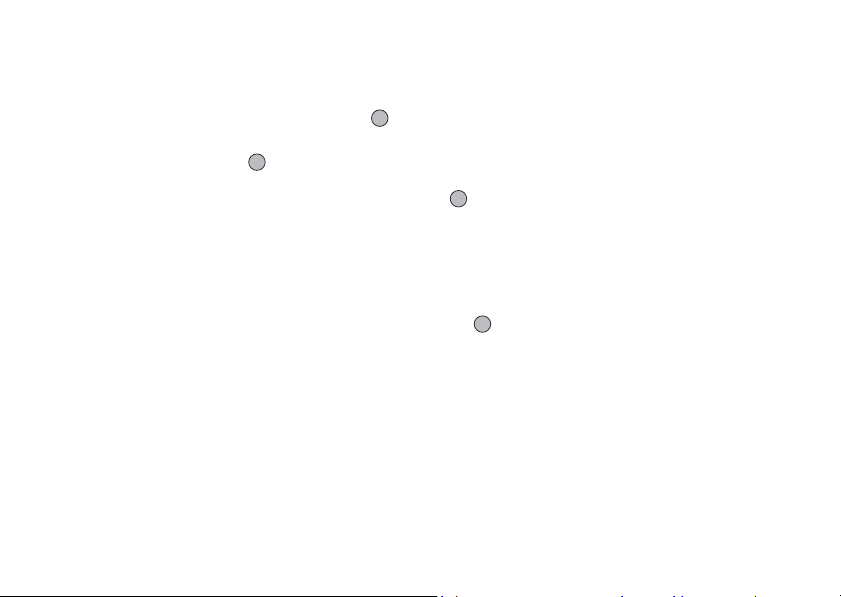
輸入訊息的主題
1. 執行第 70 頁上的“建立新多媒體訊息”中的
步驟 1 至 5。
2. 按 a 或 b 反白顯示“主題”,然後按
進行選擇。
3. 輸入訊息的主題,然後按 。
註
•
本手機最多可以輸入 40 個字元作為主題,以及
最多可以輸入 20 個地址(發至和副本)。
但是,這些功能可能受到限制,取決於您的網
路。在這種情況下,可能無法發送多媒體訊息。
關於詳情,請與您的網路營運商聯絡。
發送訊息範本多媒體訊息
本手機提供具備影像和語音的訊息範本,可助您
輕鬆建立訊息。
1. 執行第 70 頁上的“建立新多媒體訊息”中的
步驟 1 至 3。
2. 按 A [ 選項 ] 顯示選項目錄。
3. 按 a 或 b 反白顯示“訊息範本”,然後按
或 A [ 選擇 ] 進行選擇。
詢問是否要廢棄目前文字的確認畫面即會顯
示。
4. 按 A [ 是 ] 廢棄。
要取消,在步驟 4 中按 C [ 否 ]。
5. 按 a 或 b 反白顯示需要發送的範本,然後
按 進行選擇。
6. 執行第 70 頁上的“建立新多媒體訊息”中的
步驟 4 至 6。
註
•
選擇“訊息範本”刪除已輸入或附加的訊息或影
像。要防止刪除,首先選擇“訊息範本”,然後
輸入訊息。
訊息 71
Page 73

新增接收人
1. 執行第 70 頁上的“建立新多媒體訊息”中的
步驟 1 至 5。
2. 按 a 或 b 反白顯示“新增接收人”,然後
按 進行選擇。
3. 按 a 或 b 反白顯示“發至”新增接收人或
者反白顯示“副本”發送此多媒體訊息的副本
至其他收件人,然後按 進行選擇。
4. 按 a 或 b 反白顯示清單中需要的號碼,然
後按 進行選擇。
5. 輸入其他接收人的電話號碼或電子郵件地址,
然後按 。
6. 按 C [ 返回 ] 兩次。
72 訊息
使用文字範本
關於建立文字範本的詳情,請參閱第 115 頁。
1. 執行第 70 頁上的“建立新多媒體訊息”中的
步驟 1 至 3。
2. 按 a、b、c 或 d 將游標移至要插入範本
的位置。
3. 按 A [ 選項 ] 顯示選項目錄。
4. 按 a 或 b 反白顯示“我的範本”,然後按
或 A [ 選擇 ] 進行選擇。
5. 按 a 或 b 反白顯示清單中需要的範本,然
後按 進行選擇。
在草稿箱中儲存訊息
您可以在草稿箱中暫存訊息,以後再發送。
1. 執行第 70 頁上的“建立新多媒體訊息”中的
步驟 1 至 5。
2. 按 a 或 b 反白顯示“儲存”,然後按
在草稿箱中儲存訊息。
註
•
您可以依照第 75 頁上的“發送草稿箱中的訊
息”中的指示以後發送。
Page 74
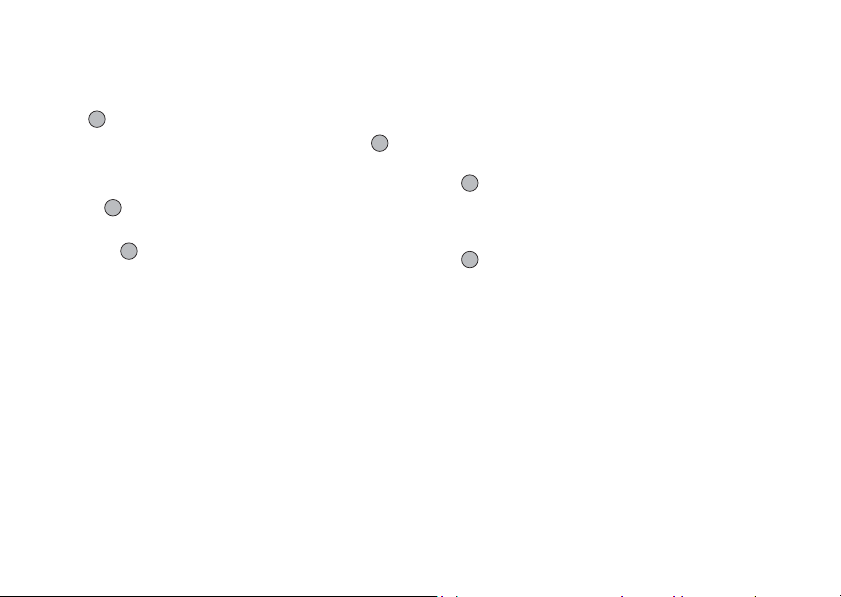
打開或關閉播放頁面設定
1. 待機狀態下,按
A
。
2. 按 a 或 b 反白顯示“多媒體訊息”,然後
按 進行選擇。
3. 按 a 或 b 反白顯示“設定”,然後按
進行選擇。
4. 按 a 或 b 反白顯示“播放頁面功能”,然
後按 進行選擇。
5. 按 a 或 b 反白顯示“啟動”或“關閉”,
然後按 進行選擇。
若選擇“啟動”
您可以建立最多具有 10 個頁面的訊息。每個頁
•
面均含有一個影像、一個聲音檔案及最多 1000
個字元文字(訊息最大容量為 100 kb)。
•
若要給單個頁面新增頁面:
A
1. 按
2. 按
[ 選項 ] 顯示選項目錄。
a或 b
或
反白顯示“新增頁面”,然後按
A [ 選擇 ]
進行選擇。
若要為多個頁面執行頁面操作:
A
1. 按
2. 按
[ 選項 ] 顯示選項目錄。
a或 b
或
反白顯示“頁面控制”,然後按
A [ 選擇 ]
進行選擇。
可用的頁面控制選項如下﹕
新增﹕ 增加新的頁面。
刪除: 刪除活動的頁面。
前一個頁面﹕ 導覽至前一個頁面。
繼續﹕ 導覽至下一個頁面。
•
EVA(電子動畫檔案)和影片片段無法作為頁面
數據附加至訊息。
若選擇“關閉”
您最多可以附加 19 個影像、聲音或影片片段,
•
最大容量為 100 Kb。
訊息 73
Page 75
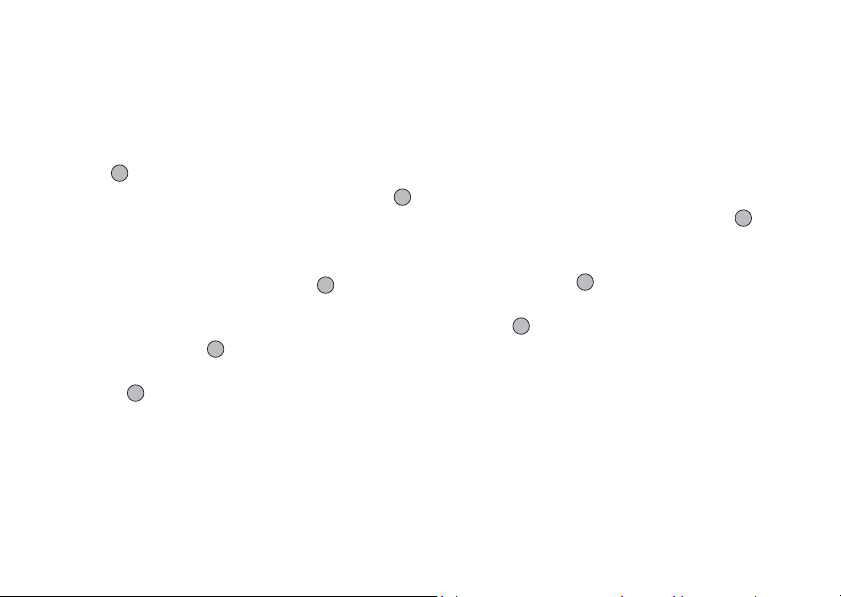
插入附加的檔案
手機記憶中儲存的影像、聲音和影片片段可以與
多媒體訊息一起發送。當附加影片片段時,“播
放頁面功能”必須設定為“關閉”。
1. 待機狀態下,按
A
。
2. 按 a 或 b 反白顯示“多媒體訊息”,然後
按 進行選擇。
3. 按 a 或 b 反白顯示“寫訊息”,然後按
進行選擇。
4. 按 A [ 選項 ] 顯示選項目錄。
5. 按 a 或 b 反白顯示“加入影像”、“加入
音樂”或“加入影片”,然後按 或 A [ 選
擇 ] 進行選擇。
6. 按 a 或 b 反白顯示“手機記憶體”或“記
憶卡”,然後按 進行選擇。
7. 按 a 或 b 反白顯示需要附加的檔案名,然
後按 進行選擇。
選定的影像/聲音/影片片段即會附加。
附加完畢時,按 C [ 返回 ] 返回至寫訊息畫
面。
74 訊息
新增附加的檔案
您可以在播放頁面設定關閉的情況執行以下作
業。
1. 執行第 74 頁上的“插入附加的檔案”中的步
驟 1 至 7。
附加的檔案清單即會顯示。
2. 按 A [ 選項 ] 顯示選項目錄。
3. 按 a 或 b 反白顯示“新增影像”、“新增
聲音”或“新增影片片段”,然後按 或 A
[ 選擇 ] 進行選擇。
4. 按 a 或 b 反白顯示“手機記憶體”或“記憶
卡”,然後按 進行選擇。
5. 按 a 或 b 反白顯示需要附加的檔案名,然
後按 。
6. 按 C [ 返回 ]。
Page 76

刪除附加的檔案
1. 執行第 74 頁上的“新增附加的檔案”中的步
驟 1 至 5。
附加的檔案清單即會顯示。
2. 按 a 或 b 反白顯示需要刪除的檔案名,然
後按 A [ 選項 ]。
3. 按 a 或 b 反白顯示“刪除”,然後按
或 A [ 選擇 ] 進行選擇。
4. 按 A [是]。
要取消刪除,在步驟 4 中按 C [ 否 ]。
發送草稿箱中的訊息
1. 待機狀態下,按
A
。
2. 按 a 或 b 反白顯示“多媒體訊息”,然後
按 進行選擇。
3. 按 a 或 b 反白顯示“草稿”,然後按
進行選擇。
4. 按 a 或 b 反白顯示要發送的草稿箱中的訊
息,然後按 A [ 選項 ]。
選項目錄即會顯示。
5. 按 a 或 b 反白顯示“編輯”,然後按
或 A [ 選擇 ] 進行選擇。
6. 變更訊息,然後按 。
7. 變更接收人的電話號碼或電子郵件地址,然後
按 。
8. 按 a 或 b 反白顯示“發送”,然後按
進行選擇。
註
•
您無法按以下步驟 6 變更在其他手機上建立的
頁面訊息。轉至步驟 7。
訊息 75
Page 77

讀多媒體訊息
接收的訊息儲存在收件匣中。
新訊息
在接收到新訊息時,多媒體訊息指示符號( )
將會出現。
1. 待機狀態下,按
A
。
2. 按 a 或 b 反白顯示“多媒體訊息”,然後
按 進行選擇。
3. 按 a 或 b 反白顯示“收件匣”,然後按
進行選擇。
標有回紋針的訊息表示郵件帶有附件。
4. 按 a 或 b 反白顯示需要顯示的訊息,然後
按 進行選擇。
訊息即會顯示。
5. 按 a 或 b 捲動螢幕以讀訊息。
6. 檢視結束後,按 。
76 訊息
檢查發送人和接收人的手機號碼或電子郵件地址
1. 執行第 76 頁上的“新訊息”中的步驟 1 至
3。
2. 按 a 或 b 反白顯示需要的訊息,然後按 A
[選項] 顯示選項目錄。
3. 按 a 或 b 反白顯示“詳情”,然後按
或 A [ 選擇 ] 進行選擇。
發送人的手機號碼或電子郵件地址、時間和日
期、主題及大小即會顯示。
Page 78

將收件匣中的訊息回覆至發送人
1. 待機狀態下,按
A
。
2. 按 a 或 b 反白顯示“多媒體訊息”,然後
按 進行選擇。
3. 按 a 或 b 反白顯示“收件匣”,然後按
進行選擇。
4. 按 a 或 b 反白顯示需要回覆的訊息。
5. 按 A [ 選項 ] 顯示選項目錄。
6. 按 a 或 b 反白顯示“回覆”,然後按
或 A [ 選擇 ] 進行選擇。
7. 輸入訊息。
關於輸入字元的詳情,請參閱第 31 頁上的“輸
入字元”。
8. 按 。
接收人的手機號碼或電子郵件地址會自動填寫
為發送人的手機號碼或電子郵件地址。
9. 按 。
主題欄位會自動填寫,即在原主題前面新增
“回覆:”。
10.按 a 或 b 反白顯示“發送”,然後按
進行選擇。
提示
•
透過在步驟 6 中選擇“回覆至所有人”可以將
訊息回覆至選定訊息的所有地址。
轉發訊息
1. 執行第 77 頁上的“將收件匣中的訊息回覆至
發送人”中的步驟 1 至 3。
2. 按 a 或 b 反白顯示需要轉發的訊息。
3. 按 A [ 選項 ] 顯示選項目錄。
4. 按 a 或 b 反白顯示“轉發”,然後按
進行選擇。
5. 輸入接收人的手機號碼或電子郵件地址,然後
按 。
若要在電話簿中選擇手機號碼或電子郵件地
址,請尋找需要的電話簿項目。
按 A [ 選項 ] 並按 a 或 b 反白顯示“電
話簿”,然後按 進行選擇。再按 a 或 b
反白顯示需要的項目,然後按 進行選擇。
關於尋找電話簿項目的詳情,請參閱第 46 頁
上的“尋找姓名和號碼”。
6. 按 a 或 b 反白顯示“發送”,然後按
進行選擇。
訊息 77
Page 79

註
•
具有附加檔案的訊息轉發後,該檔案也被發送出
去。但是,不會發送任何本手機認為其具有版權
的檔案。
•
“主題”欄位會自動填寫,即在原主題前面新增
“轉發:”。
原訊息無法更改。
變更訊息
1. 執行第 77 頁上的“將收件匣中的訊息回覆至
發送人”中的步驟 1 至 3。
2. 按 a 或 b 反白顯示要變更的訊息。
3. 按 A [ 選項 ] 顯示選項目錄。
4. 按 a 或 b 反白顯示“編輯”,然後按
或 A [ 選擇 ] 進行選擇。
5. 變更訊息,然後按 。
6. 輸入接收人的手機號碼或電子郵件地址,然後
按 。
7. 按 a 或 b 反白顯示“發送”,然後按
進行選擇。
註
•
無法編輯含有特定檔案的訊息,如頁面、
XHTML、版權或未知格式。
78 訊息
在電話簿中儲存發送人的手機號碼或電子郵件地
址
1. 執行第 77 頁上的“將收件匣中的訊息回覆至
發送人”中的步驟 1 至 5。
2. 按 a 或 b 反白顯示“存至電話簿”,然後
按 進行選擇。
關於輸入名稱的詳情,請參閱第 42 頁上的
“建立新項目”。
下載多媒體訊息
收件匣中有“ ”時,可以執行以下操作。
1. 執行第 70 頁上的“建立新多媒體訊息”中的
步驟 1 和 2。
2. 按 a 或 b 反白顯示“收件匣”,然後按
進行選擇。
3. 按 a 或 b 反白顯示需要下載的通知。
4. 按 A [ 選項 ] 顯示選項目錄。
5. 按 a 或 b 反白顯示“下載”,然後按
或 A [ 選擇 ] 進行選擇。
6. 按 A [ 是 ]。
提示
•
您可以按 而不是執行步驟 4 和 5 以開始下
載。
Page 80

重寄寄件匣中的訊息
若因某些原因無法發送訊息,訊息暫存於寄件匣
中。暫存於寄件匣中的訊息可以重寄。
1. 執行第 70 頁上的“建立新多媒體訊息”中的
步驟 1 和 2。
2. 按 a 或 b 反白顯示“寄件匣”,然後按
進行選擇。
3. 按 a 或 b 反白顯示要重寄的寄件匣中的訊
息,然後按 A [ 選項 ]。
4. 按 a 或 b 反白顯示“重寄”,然後按
或 A [ 選擇 ] 進行選擇。
確認發送結果回報已到達
1. 執行第 70 頁上的“建立新多媒體訊息”中的
步驟 1 和 2。
2. 按 a 或 b 反白顯示“寄件備份”,然後按
進行選擇。
3. 按 a 或 b 反白顯示需要確認其發送結果回
報已到達的訊息,然後按 A [ 選項 ] 顯示選項
目錄。
4. 按 a 或 b 反白顯示“發送結果回報”,然
後按 或 A [ 選擇 ] 進行選擇。
此目錄僅適用於“發送結果回報”設定為“啟
動”的已發送訊息。關於選擇“發送結果回
報”的詳情,請參閱第 81 頁上的“設定多媒
體訊息”。
訊息 79
Page 81
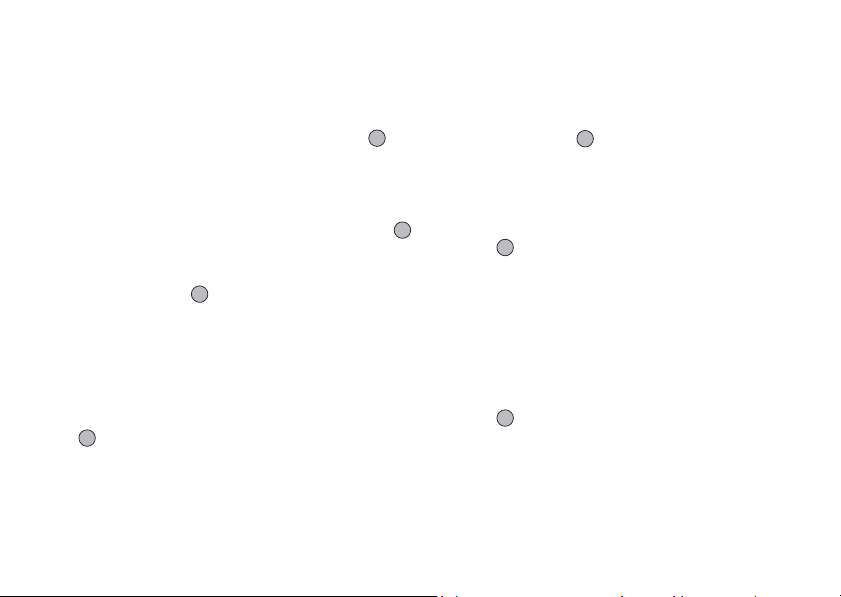
刪除訊息
1. 執行第 70 頁上的“建立新多媒體訊息”中的
步驟 1 和 2。
2. 按 a 或 b 反白顯示“收件匣”、“寄件備
份”、“草稿”或“寄件匣”,然後按 進
行選擇。
3. 按 a 和 b 反白顯示要刪除的訊息。
4. 按
[ 選項 ] 顯示選項目錄。
A
5. 按 a 或 b 反白顯示“刪除”,然後按
或 A [ 選擇 ] 進行選擇。
6. 按 a 或 b 反白顯示“訊息”或“全部訊
息”,然後按 進行選擇。
7. 按 A [是]。
要取消刪除,在步驟 6 中按 C [否]。
註
•
您無法刪除加鎖的訊息。
•
要刪除選定文件夾中的全部訊息,在步驟 6 中
a
或 b 反白顯示“全部訊息”,然後按
按
進行選擇。
80 訊息
鎖定訊息
1. 執行第 70 頁上的“建立新多媒體訊息”中的
步驟 1 和 2。
2. 按 a 或 b 反白顯示“收件匣”或“寄件備
份”,然後按 進行選擇。
3. 按 a 或 b 反白顯示要加鎖的訊息,然後按
A [ 選項 ]。
選項目錄即會顯示。
4. 按 a 或 b 反白顯示“加鎖/解鎖”,然後
按 或 A [ 選擇 ] 進行選擇。
撥叫發信者
您可以撥叫發送收件匣中訊息的發信者,其地址
(來源)即為手機號碼。
1. 執行第 77 頁上的“將收件匣中的訊息回覆至
發送人”中的步驟 1 至 4。
2. 按 A [ 選項 ] 顯示選項目錄。
3. 按 a 或 b 反白顯示“撥叫發信者”,然後
按 或 A [ 選擇 ] 進行選擇。
提示
•
您可以按
D
撥打電話而不是執行步驟 2 和 3。
Page 82

設定多媒體訊息
1. 待機狀態下,按 A。
2. 按 a 或 b 反白顯示“多媒體訊息”,然後
按 進行選擇。
3. 按 a 或 b 反白顯示“設定”,然後按
進行選擇。
4. 按 a 或 b 反白顯示需要的項目,然後按
進行選擇。
可用的選項有:
• 網內傳訊方式:
在本國網路區域中傳送時,多媒體訊息下載方
式為立即下載。
• 國際網內傳訊方式:
在國際網路區域中傳送時,多媒體訊息下載方
式為延遲下載。
• 允許發送結果回報:
接收到適合發送結果回報功能的訊息時發送結
果回報。
• 拒收匿名訊息:
拒收來自未知或空的地址名稱的訊息。
• 自動刪除:
當寄件備份匣已滿時自動刪除最舊的訊息。
• 播放頁面功能:
發送訊息時啟動播放頁面。
• 訊息大小:
設定允許發送的最大訊息。
• 進階
• 優先權:
寫訊息的優先權。
• 發送結果回報:
啟動發送結果回報。
• 儲存期限:
設定要儲存在伺服器中的訊息的儲存期限。
• 發送人顯示:
顯示關於發送人的資訊。
• 頁面計時:
設定發送訊息時的頁面顯示時間。
5. 更改每個項目。
6. 設定結束後,按 C [ 返回 ]。
訊息 81
Page 83

簡訊(Short Message Service)
關於簡訊
簡訊(Short Massage Service)可供 您 將 最 多
1024 個字元的文字訊息發送至其他 GSM 用戶。
用您的手機發送簡訊
可以寫多於 160 個字元的訊息。發送期間,訊息
會被分成兩部份。若接收人的手機具有合適的功
能,則可以在接收訊息時重新合並訊息。否則,
訊息將分開顯示,各條訊息最多 152 個字元。
即使通話時,您也可以發送或接收簡訊。
您還可以使用文字範本協助您寫簡訊。
82 訊息
(M 4-3)
建立新簡訊
(M 4-3-1)
1. 待機狀態下,按 A。
2. 按 a 或 b 反白顯示“簡訊”,然後按
進行選擇。
3. 按 a 或 b 反白顯示“寫訊息”,然後按
進行選擇。
4. 輸入訊息。
關於輸入字元的詳情,請參閱第 31 頁上的
“輸入字元”。
5. 按 。
使用文字範本
關於建立文字範本的詳情,請參閱第 115 頁上的
“我的範本”。
1. 執行“建立新簡訊”中的步驟 1 至 3。
2. 在文字輸入螢幕中,按 a、b、c 或 d 將
游標移至要插入範本的位置。
3. 按 A [ 選項 ] 顯示選項目錄。
4. 按 a 或 b 反白顯示“我的範本”,然後按
或 A [ 選擇 ] 進行選擇。
5. 按 a 或 b 反白顯示清單中需要的範本,然
後按 進行選擇。
Page 84

在草稿箱中儲存訊息
1. 執行“建立新簡訊”中的步驟 1 至 5。
2. 輸入接收人的手機號碼,然後按 。
3. 按 a 或 b 反白顯示“儲存”,然後按
進行選擇。
發送訊息
1. 待機狀態下,按 A。
2. 按 a 或 b 反白顯示“簡訊”,然後按
進行選擇。
3. 按 a 或 b 反白顯示“寫訊息”,然後按
進行選擇。
4. 輸入訊息。
關於輸入字元的詳情,請參閱第 31 頁上的
“輸入字元”。
5. 按 。
6. 輸入接收人的手機號碼,然後按 。
若要選擇電話簿中的手機號碼,請尋找需要的
電話簿項目。
按 a 或 b 顯示電話簿。再按 a 或 b 反
白顯示需要的項目,然後按 進行選擇。
關於尋找電話簿項目的詳情,請執行第 46 頁
上的“尋找姓名和號碼”中的步驟 2 至 4。
7. 按 a 或 b 反白顯示“發送”,然後按
進行選擇。
手機開始進入發送過程,然後即會發送簡訊。
訊息發送後,訊息會加入至寄件備份匣中。
註
•
當發送的訊息多於 160 個字元或多個接收人,
確認訊息即會顯示。
A
[ 是 ] 發送,或者按 C [否] 取消。
按
訊息 83
Page 85

新增接收人
1. 執行第 83 頁上的“發送訊息” 中的步驟 1 至
6。
2. 按 a 或 b 反白顯示“新增接收人”,然後
按 進行選擇。
3. 按 a 或 b 反白顯示項目編號以新增接收人
的電話號碼,然後按 進行選擇。
4. 輸入要新增的電話號碼,然後按 。
5. 新增接收人完畢時,按 C [ 返回 ]。
請從第 83 頁上的“發送訊息”中的步驟 7 開
始執行。
84 訊息
讀簡訊
外來訊息
在接收到外來訊息時,簡訊指示符( )將會出
現。
1. 若在待機狀態下接收到簡訊,按 。
2. 按 a 或 b 反白顯示需要顯示的訊息。
發送人的手機號碼和部份訊息即會顯示。若發
送人的手機號碼已儲存在電話簿中,則會顯示
發送人的姓名,而不是手機號碼。
標有“ ”的訊息表示為未讀訊息。若收件
匣、寄件備份匣或草稿箱已滿,“ ”即會顯
示。刪除無用的訊息。
3. 按 。
4. 按 a 或 b 捲動螢幕以讀訊息。
5. 顯示結束後,按 F。
Page 86

應答發送人
1. 執行“讀簡訊”中的步驟 1 至 3。
2. 按 A [ 選項 ] 顯示選項目錄。
3. 按 a 或 b 反白顯示“應答”,然後按
或 A [ 選擇 ] 進行選擇。
4. 輸入訊息。
關於輸入字元的詳情,請參閱第 31 頁上的
“輸入字元”。
5. 按 。
請從第 83 頁上的“發送訊息”中的步驟 6 開
始執行。
撥叫訊息發送人
1. 執行第 84 頁上的“讀簡訊”中的步驟 1 至 3。
2. 按 A [ 選項 ] 顯示選項目錄。
3. 按 a 或 b 反白顯示“撥叫發信者”,然後
按 或 A [ 選擇 ] 進行選擇。
轉發訊息
1. 執行第 84 頁上的“讀簡訊”中的步驟 1 至 3。
2. 按 A [ 選項 ] 顯示選項目錄。
3. 按 a 或 b 反白顯示“轉發”,然後按
或 A [ 選擇 ] 進行選擇。
4. 輸入接收人的手機號碼,然後按 。
關於尋找電話簿項目的詳情,請參閱第 46 頁
上的“尋找姓名和號碼”。
5. 按 a 或 b 反白顯示“發送”,然後按
進行選擇。
6. 請從第 83 頁上的“發送訊息”中的步驟 7 開
始執行。
手機開始進入發送過程,然後即會發送簡訊。
訊息 85
Page 87

變更訊息
1. 執行第 82 頁上的“建立新簡訊”中的步驟 1
和 2。
2. 按 a 或 b 反白顯示“收件信箱”、“已發
送訊息”或“草稿”,然後按 進行選擇。
3. 按 a 或 b 反白顯示需要變更的訊息,然後
按 進行選擇。
4. 按 A [ 選項 ] 顯示選項目錄。
5. 按 a 或 b 反白顯示“編輯”,然後按
或 A [ 選擇 ] 進行選擇。
6. 變更訊息,然後按 。
請從第 83 頁上的“發送訊息”中的步驟 6 開
始執行。
86 訊息
刪除訊息
1. 執行第 82 頁上的“建立新簡訊”中的步驟 1
和 2。
2. 按 a 或 b 反白顯示“收件信箱”、“已發
送訊息”或“草稿”,然後按 進行選擇。
3. 按 a 或 b 反白顯示要刪除的訊息,然後按
A [ 選擇 ]。
選項目錄即會顯示。
4. 按 a 或 b 反白顯示“刪除”,然後按 A [ 選
擇]。
5. 按 a 或 b 反白顯示“訊息”,然後按
進行選擇。
6. 按 A [ 是 ]。
選定訊息即被刪除。
要取消刪除,在步驟 3 中按 C [否]。
提示
要刪除選定文件夾中的全部訊息,在步驟 5 中
a
或 b 反白顯示“全部訊息”,然後按
按
進行選擇。
Page 88

從接收的訊息中提取電話號碼並撥號
您可以使用接收到的簡訊中內含的電話號碼進行
撥叫。
1. 執行第 84 頁上的“讀簡訊”中的步驟 1 和 2。
2. 按 A [ 選項 ] 顯示選項目錄。
3. 按 a 或 b 反白顯示“提取號碼”,然後按
或 A [ 選擇 ] 進行選擇。
訊息中內含的電話號碼即會顯示。
4. 按 a 或 b 反白顯示號碼,然後按 A [ 選
項 ] 顯示選項目錄。
5. 按 a 或 b 反白顯示“撥出電話”,然後按
進行選擇。
要儲存電話簿中的電話號碼,按 a 或 b 以反
白顯示“存至電話簿”,然後按 進行選
擇。
關於輸入名稱的詳情,請參閱第 42 頁上的
“建立新項目”。
提示
•
若在步驟 3 中選擇“存至電話簿”,則會顯示
所輸入的發送人的號碼,出現電話號碼輸入螢
幕。
關於輸入姓名的詳情,請參閱第 42 頁上的“建
立新項目”。
設定簡訊
設定服務中心地址
(M 4-3-5)
1. 待機狀態下,按 A。
2. 按 a 或 b 反白顯示“簡訊”,然後按
進行選擇。
3. 按 a 或 b 反白顯示“設定”,然後按
進行選擇。
4. 按 a 或 b 反白顯示“簡訊中心”,然後按
進行選擇。
5. 輸入中心號碼。
若要為訊息輸入國別代碼,使之成為國際號
碼,按住 P 直至出現“+”符號。
6. 按 。
訊息 87
Page 89

短訊有效期限
有效期限表示所發送的訊息在未到達訊息接收人
之前有效的日期數和小時數。
在此期間,訊息服務中心會不斷嘗試將訊息發送
給接收人。
1. 執行“設定簡訊”中的步驟 1 至 3。
2. 按 a 或 b 反白顯示“短訊有效期限”,然
後按 進行選擇。
3. 按 a 或 b 反白顯示有效期限,然後按
進行選擇。
訊息格式
1. 執行“設定簡訊”中的步驟 1 至 3。
2. 按 a 或 b 反白顯示“訊息格式”,然後按
進行選擇。
3. 按 a 或 b 反白顯示訊息格式,然後按
進行選擇。
88 訊息
連接網路類型
1. 執行第 87 頁上的“設定簡訊”中的步驟 1 至
3。
2. 按 a 或 b 反白顯示“連接網路類型”,然
後按 進行選擇。
3. 按 a 或 b 反白顯示連接網路類型,然後按
進行選擇。
確認發送
確認簡訊送達接收者。
1. 執行第 87 頁上的“設定簡訊”的步驟 1 至
3。
2. 按 a 和 b 反白顯示“確認送達”,然後按
進行選擇。
3. 按 a 和 b 反白顯示“啟動”、“關閉”或
“詢問”,然後按 進行選擇。
Page 90

WAP 通知訊息匣
檢視 WAP push 訊息清單。您可以透過 WAP 服務
接收到 push 訊息。
這說明服務供應商不需要任何設定﹐即可將 WAP
內容發送至您的手機。
(M 4-4)
語音留言
您可以透過連接至語音留言中心來使用語音留
言。語音留言取決於 SIM 卡。
聽取語音留言
(M 4-5)
1. 待機狀態下,按 A。
2. 按 a 或 b 反白顯示“語音留言”,然後按
進行選擇。
3. 按 a 或 b 反白顯示“聽取語言留言”,然
後按 進行選擇。
語音留言設定
您可以選擇本國網路區域內使用的郵箱,並選中
漫遊功能。
1. 待機狀態下,按
A
。
2. 按 a 或 b 反白顯示“語音留言”,然後按
進行選擇。
3. 按 a 或 b 反白顯示“語音留言設定”,然
後按 進行選擇。
4. 按 a 或 b 反白顯示本國網路區域使用的“網
內信箱號碼”,或者按漫遊使用的“漫遊信箱號
碼”。
訊息 89
Page 91
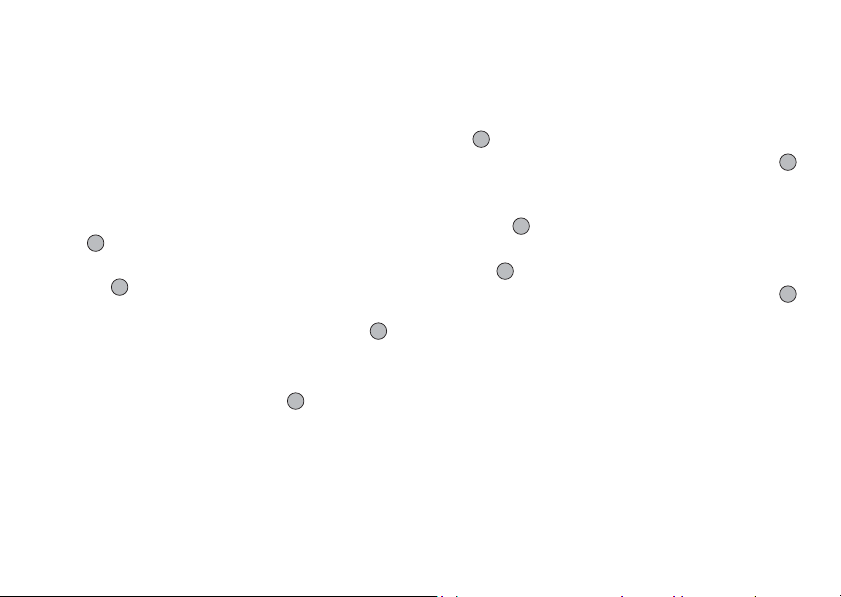
區域廣播
您可以接收到區域廣播訊息或一般訊息,如天氣
報告和交通報告。此類資訊面嚮特定網路區域中
的用戶廣播。
此功能可能並不適用於所有行動電話網路。關於
詳情,請與您的網路營運商聯絡。
啟動/關閉區域廣播
(M 4-6)
(M 4-6-1)
1. 待機狀態下,按 A。
2. 按 a 或 b 反白顯示“區域廣播”,然後按
進行選擇。
3. 按 a 或 b 反白顯示“啟動/關閉”,然後
按 進行選擇。
4. 按 a 或 b 反白顯示“啟動”啟動訊息廣播,
或反白顯示 “關閉”將其關閉,然後按 進
行選擇。
讀區域廣播訊息
(M 4-6-2)
1. 接收到區域廣播訊息時,按 。
2. 按 a 或 b 捲動螢幕以讀訊息。
3. 檢視結束後,按 F。
90 訊息
設定區域廣播
您可以選擇需要的區域廣播訊息頁面。
(M 4-6-3)
1. 待機狀態下,按 A。
2. 按 a 或 b 反白顯示“區域廣播”,然後按
進行選擇。
3. 按 a 或 b 反白顯示“設定”,然後按
進行選擇。
4. 按 a 或 b 反白顯示“設定訊息主題”,然
後按 進行選擇。
5. 按 a 或 b 反白顯示“新增/刪除”,然後
按 進行選擇。
6. 按 a 或 b 反白顯示需要的頁面,然後按
進行選擇。
7. 按 C [ 返回 ]。
提示
•
若需要的頁面不在步驟 6 中顯示的清單中,在
步驟 6 中選擇“設定主題”,然後輸入設定主
題代碼以新增頁面。關於主題代碼的詳情,請與
您的服務供應商聯絡。
Page 92

設定語言
供您選擇所喜愛的區域廣播訊息顯示的語言。
1. 執行第 90 頁上的“設定區域廣播” 中的步驟
1 至 3。
2. 按 a 或 b 反白顯示“語言”,然後按
進行選擇。
3. 按 。
語言清單即會顯示。
4. 按 a 或 b 反白顯示需要設定的語言,然後
按 進行選擇。
5. 按 C [ 返回 ] 以退出。
地區資訊
地區資訊是營運商發送給某區域用戶的訊息。
接收到地區資訊時,訊息(地區代碼)將顯示在
待機畫面上。
(M 4-7)
註
•
此功能可能並不適用於所有行動電話網路。關於
詳情,請與您的網路營運商聯絡。
啟動/停止地區資訊
1. 待機狀態下,按 A。
2. 按 a 或 b 反白顯示“地區資訊”,然後按
進行選擇。
3. 按 a 或 b 反白顯示“啟動”或“關閉”,
然後按 進行選擇。
註
•
若地區資訊設定為“啟動”,待機時間將會減
少。
訊息 91
Page 93

遠傳行動網
本手機含有遨遊行動網際網路的 WAP 瀏覽器﹐可
供您獲取大量有用的資訊。一般來說,其網頁均
特地為行動電話而設計。
本手機已設定為遠傳行動網。
(M 2)
檢視 WAP 瀏覽器
1. 待機狀態下,按 E。
2. 按 a 或 b 反白顯示要檢視的目錄,然後按
A。
退出 WAP 瀏覽器
1. 按 F 退出瀏覽器。
92 遠傳行動網
瀏覽 WAP 頁面
•a b c d:
在畫面中移動反白顯示的內容。
• : 用於執行螢幕中心下方顯示的選項。
•A: 啟動瀏覽器的選項目錄。
•C: 用於選擇螢幕右下角顯示的動作。
•E: 用於透過打開瀏覽器存取“首頁”。
•Q(按住)﹕
用於啟動進入指定網址。
•G 至 O(按住)﹕
用於啟動書籤(WAP)。
•F: 退回(快速按下)
關機。(按住)
Page 94

瀏覽器目錄
開始瀏覽時﹐可以按 A [ 選項 ] 進入瀏覽選項。
瀏覽器目錄含有下列選項﹕
• 選擇:
選擇您要看的連結。(“選擇”僅在連結被反
白顯示時顯示。)
• 首頁:
進入 WAP 設定中設定的首頁。
• WAP 通知訊息匣:
檢視 WAP push 訊息清單。您可以透過 WAP 服
務接收到 push 訊息。這說明服務供應商不需
要任何設定﹐即可將 WAP 內容發送至您的手
機。
• 新增書籤:
將目前瀏覽的網站加入書籤清單中。
• 顯示書籤:
檢視書籤清單。
• 儲存項目:
將影像、聲音或影片片段儲存至我的影像、我
的音樂盒或我的影片。
• 輸入網址:
輸入要進入的網站網址。
• 歷史記錄:
檢視歷史記錄清單。
• 前一頁:
移到歷史記錄清單上的下一個網站。
• 重新載入網頁:
更新 WAP 頁面的內容。
• 進階
• 顯示網址:
顯示目前瀏覽的網站網址。
• 儲存網頁:
將目前瀏覽的網頁儲存至快照清單中。
• 快照:
檢視快照清單。
• 設定:
包含“下載”等。
• 安全性保護:
設定安全性保護。
• 清除:
清除歷史記錄、快取記憶體等。
• 重新啟動瀏覽器:
重新啟動瀏覽器。
遠傳行動網 93
Page 95

瀏覽遠傳行動網網站
您可以透過從遠傳行動網目錄中選擇網站來造訪
遠傳行動網網站。
1. 按 顯示主目錄。
2. 按 a 或 b 反白顯示“遠傳行動網”,然後
按 進行選擇。
3. 按 a 或 b 反白顯示“首頁”,然後按
進行選擇。
“遠傳行動網”首頁即會顯示。
若要更改預設首頁設定﹐請參閱第 181 頁上的
“WAP /多媒體訊息設定”。
造訪您喜愛的網站網址
1. 按 顯示主目錄。
2. 按 a 或 b 反白顯示“遠傳行動網”,然後
按 進行選擇。
3. 按 a 或 b 反白顯示“輸入網址”,然後按
進行選擇。
4. 輸入您喜愛的網站網址。
94 遠傳行動網
新增書籤
透過此目錄,最多可登記 50 個項目並對其進行管
理(確認、編輯、複製、刪除和新增)。
1. 按 顯示主目錄。
2. 按 a 或 b 反白顯示“遠傳行動網”,然後
按 進行選擇。
3. 按 a 或 b 反白顯示“書籤”,然後按
進行選擇。
書籤清單即會顯示。
4. 按 A [ 選項 ] 顯示選項目錄。
第一次新增書籤時,則應按 A [ 新書籤 ],然
後跳至步驟 6。
5. 按 a 或 b 反白顯示“新書籤”,然後按
進行選擇。
6. 輸入書籤標題,然後按 。
7. 輸入網頁網址,然後按 。
Page 96

編輯書籤
1. 執行“新增書籤”中的步驟 1 至 3。
2. 按 a 或 b 反白顯示要編輯的書籤,然後按
A [ 選項 ]。
選項目錄即會顯示。
3. 按 a 或 b 反白顯示“編輯”,然後按
進行選擇。
4. 編輯書籤標題。
關於輸入字元的詳情,請參閱第 31 頁上的
“輸入字元”。
5. 按 。
6. 編輯網頁網址。
7. 按 。
刪除書籤
1. 執行第 94 頁上的“新增書籤”中的步驟 1 至
3。
2. 按 a 或 b 反白顯示要刪除的書籤,然後按
A [ 選項 ]。
選項目錄即會顯示。
3. 按 a 或 b 反白顯示“刪除”,然後按 。
確認書籤標題
1. 執行第 94 頁上的“新增書籤”中的步驟 1 至
3。
2. 按 a 或 b 反白顯示要確認的書籤,然後按
A [ 選項 ]。
選項目錄即會顯示。
3. 按 a 或 b 反白顯示“確認”,然後按
進行選擇。
若需要對其進行編輯,請使用編輯選項。
遠傳行動網 95
Page 97

於瀏覽器中儲存您所需要的圖鈴
當您在 WAP 瀏覽器中下載圖鈴時,您可依照下列程
序儲存至您的資料庫。
1. 利用上下鍵選擇您欲儲存之圖鈴後按下 按
鈕。
2. 按下選項鈕後秀出選單。
3. 於選單中利用上下鍵選擇“儲存項目”後按下
按鈕。
4. 按下選項鈕後秀出選單。
5. 於選單中利用上下鍵選擇“儲存”後按下
按鈕。
除了 NVA,3GP,MP4,及 SMAF 檔案格式以外,其
餘格式也將適用以下儲存程序。
1. 請於 WAP 瀏覽器中按照步驟 1 到步驟 2 儲存
圖鈴。
2. 利用上下鍵選擇“儲存”後按下 按鈕。
96 遠傳行動網
Page 98

資料庫
手機記憶或記憶卡中的資料庫含有數種類型的影
像、音樂和影片片段數據。資料庫還含有可供您
使用的常用文字訊息短語和經常瀏覽的 WAP 網站
(地址)。
我的相本
數位相機拍攝的影像或從行動網際網路上下載的
影像可以管理。
(M 6)
(M 6-1)
: PNG 格式的影像
: JPEG 格式的影像
: 電子動畫檔案(NEVA)
: GIF 格式的影像
: BMP 格式的影像
: WBMP 格式的影像
: WPNG 格式的影像
註
•
本手機透過我的相本、我的爪哇、我的音樂盒和
我的影城可以儲存約 6 Mb 的數據。
觀看影像
1. 按 顯示主目錄。
2. 按 a、b、c 或 d 反白顯示“資料庫”,
然後按 進行選擇。
3. 按 a 或 b 反白顯示“我的相本”,然後按
進行選擇。
4. 按 a 或 b 反白顯示“手機記憶”或“記憶
卡”,然後按 進行選擇。
影像清單即會顯示。
5. 按 a 或 b 反白顯示要觀看的檔案名,然後
按 進行選擇。
選定影像即會顯示。
6. 影像觀看完畢後,按 C [ 返回 ] 返回至該清
單。
提示
•
記憶來源圖示(手機: 或記憶卡: )顯示,
以便找到正在使用的來源。
資料庫 97
Page 99

將影像設為待機畫面
1. 執行第 97 頁上的“觀看影像” 中的步驟 1 至
4。
2. 按 a 或 b 反白顯示要設為待機畫面的檔案
名,然後按 A [ 選項 ]。
選項目錄即會顯示。
3. 按 a 或 b 反白顯示“設為待機畫面”,然
後按 或 A [ 選擇 ] 進行選擇。
4. 按 a 或 b 反白顯示 “主螢幕”或 “外螢
幕”,然後按 進行選擇。
選定影像即會顯示。
5. 按 a、b、c 或 d 指定要顯示的區域,然
後按 。
存至電話簿
此選項僅可用於手機記憶中儲存的影像。
1. 執行第 97 頁上的“觀看影像”中的步驟 1 至
4。
2. 按 a 或 b 反白顯示要新增至電話簿的檔案
名,然後按 A [ 選項 ]。
選項目錄即會顯示。
3. 按 a 或 b 反白顯示“存至電話簿”,然後
按 或 A [ 選擇 ] 進行選擇。
98 資料庫
覆蓋現有電話簿資料
4. 按 a 或 b 反白顯示“現存項目”,然後按
進行選擇。
若影像大小超過 240 像素 [W] × 320 像素
[H],按 a、b、c 或 d 以指定要顯示的區
域,然後按 。
5. 按 a 或 b 反白顯示要儲存的數據,然後按
進行選擇。
儲存新增數據
4. 按 a 或 b 反白顯示“新增”,然後按
進行選擇。
若影像大小超過 240 像素 [W] × 320 像素
[H],按 a、b、c 或 d 以指定要顯示的區
域,然後按 。
關於輸入名稱的詳情,請參閱第 42 頁上的
“建立新項目”。
Page 100
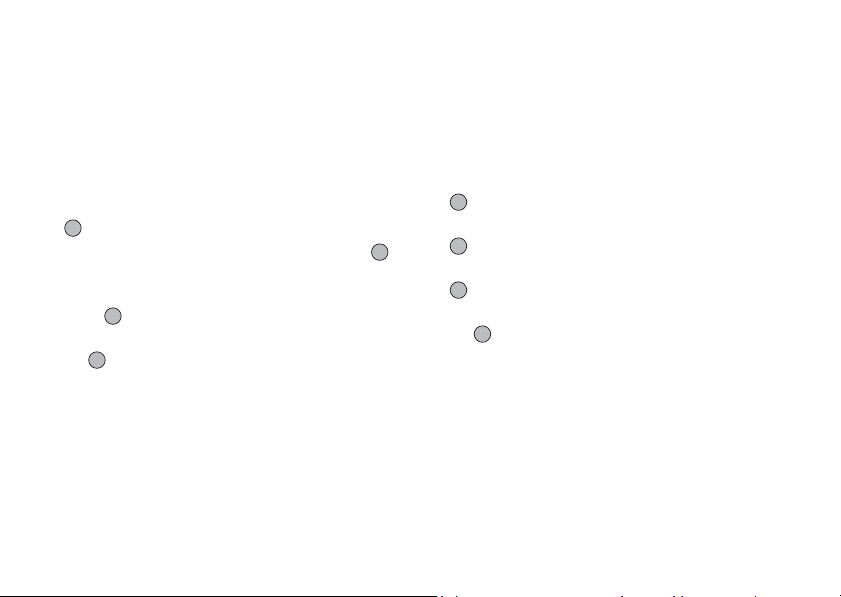
編輯影像
修飾影像
1. 執行第 98 頁上的“將影像設為待機畫面”中
的步驟 1 至 4。
2. 按 a 或 b 反白顯示要修飾的檔案名,然後
按 A [ 選項 ]。
選項目錄即會顯示。
3. 按 a 或 b 反白顯示“編輯影像”,然後按
或 A [ 選擇 ] 進行選擇。
4. 按 a 或 b 反白顯示“修飾”,然後按
進行選擇。
5. 按 a 或 b 反白顯示要使用的修飾選項,然
後按 進行選擇。
選定之選項即會在螢幕上確認。
6. 按 。
註
•
可修飾的影像大小為 52 × 52 像素(最小值)
和 240 像素 [W]
×
240 像素 [H](最大值)。
[W]
×
320 像素 [H] 或 320 像素
給影像新增相框
1. 執行第 98 頁上的“將影像設為待機畫面”中
的步驟 1 至 4。
2. 按 a 或 b 反白顯示要新增相框的檔案名,
然後按 A [ 選項 ]。
選項目錄即會顯示。
3. 按 a 或 b 反白顯示“編輯影像”,然後按
或 A [ 選擇 ] 進行選擇。
4. 按 a 或 b 反白顯示“選擇相框”,然後按
進行選擇。
5. 按 a 或 b 反白顯示要使用的相框,然後按
進行選擇。
選定之相框即會在螢幕上確認。
6. 按 。
註
•
可新增相框的影像大小為 240 像素 [W] × 320
像素 [H] 或 320 像素 [W]
×
240 像素 [H](最
大值)。
資料庫 99
